Page 1

РУКОВОДСТВО ПОЛЬЗОВАТЕЛЯ
Page 2
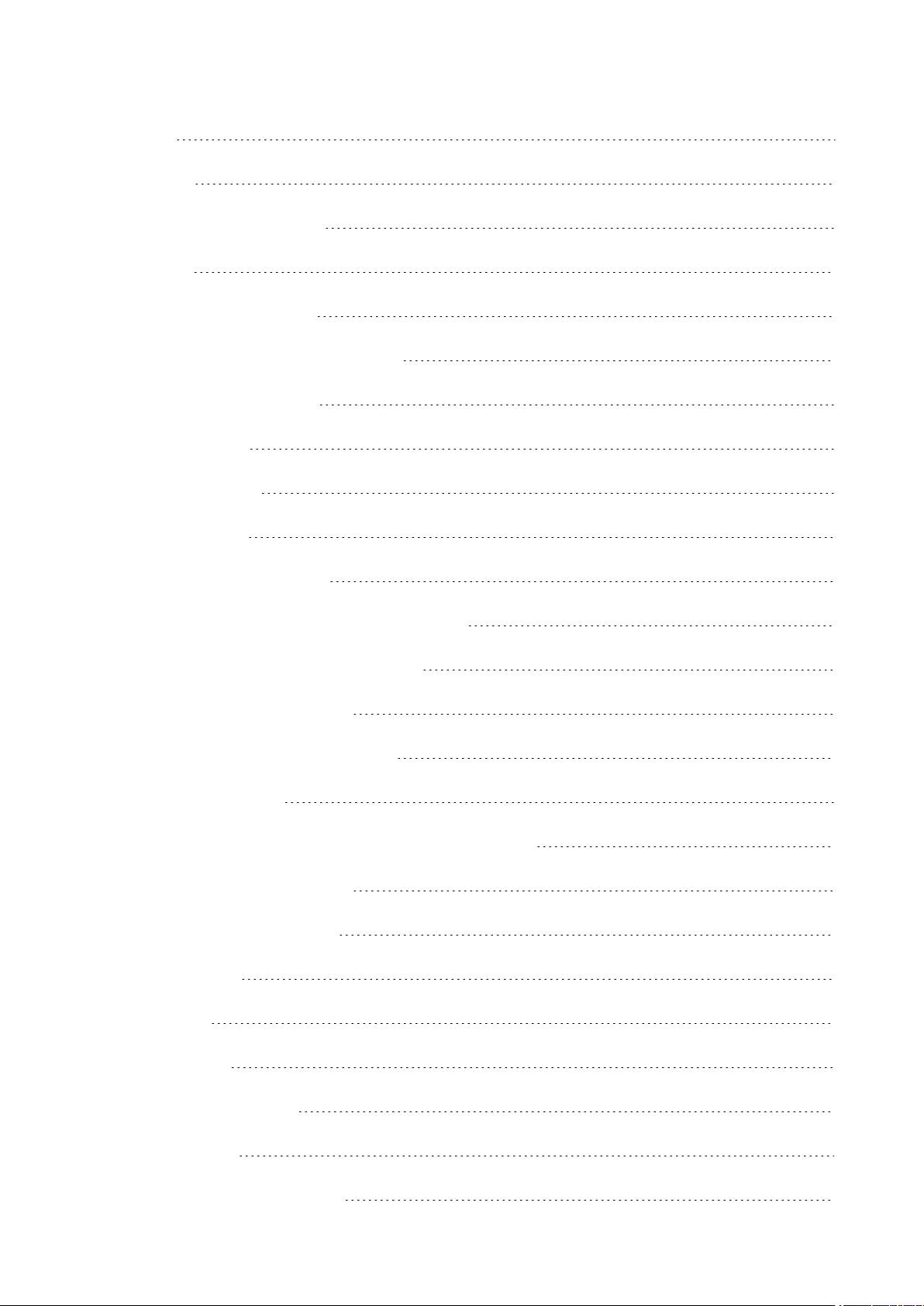
СОДЕРЖАНИЕ
Содержание 2
Начало работы 14
Знакомство с часами Polar M600 14
Зарядка М600 14
Время работы аккумулятора 15
Индикаторнизкого заряда аккумулятора 16
Включение ивыключениеМ600 16
Как включить М600 16
Как выключить М600 16
Настройка PolarM600 16
Как подготовиться к настройке 16
Как выполнить сопряжение телефона с PolarM600 17
Как активировать приложение Polar на M600 18
Как подключить M600 к сетиWi-Fi 18
Как обновить программное обеспечение 18
Подключение M600 к Wi-Fi 19
Как включить синхронизацию Wear OS by Google с облаком 19
Как подключить M600 к сети Wi-Fi 19
Как включать и отключать Wi-Fi 20
Использование М600 21
Структура меню 21
Домашний экран 21
Настройки быстрого меню 21
Меню приложений 22
Как открыть меню приложений 22
2
Page 3
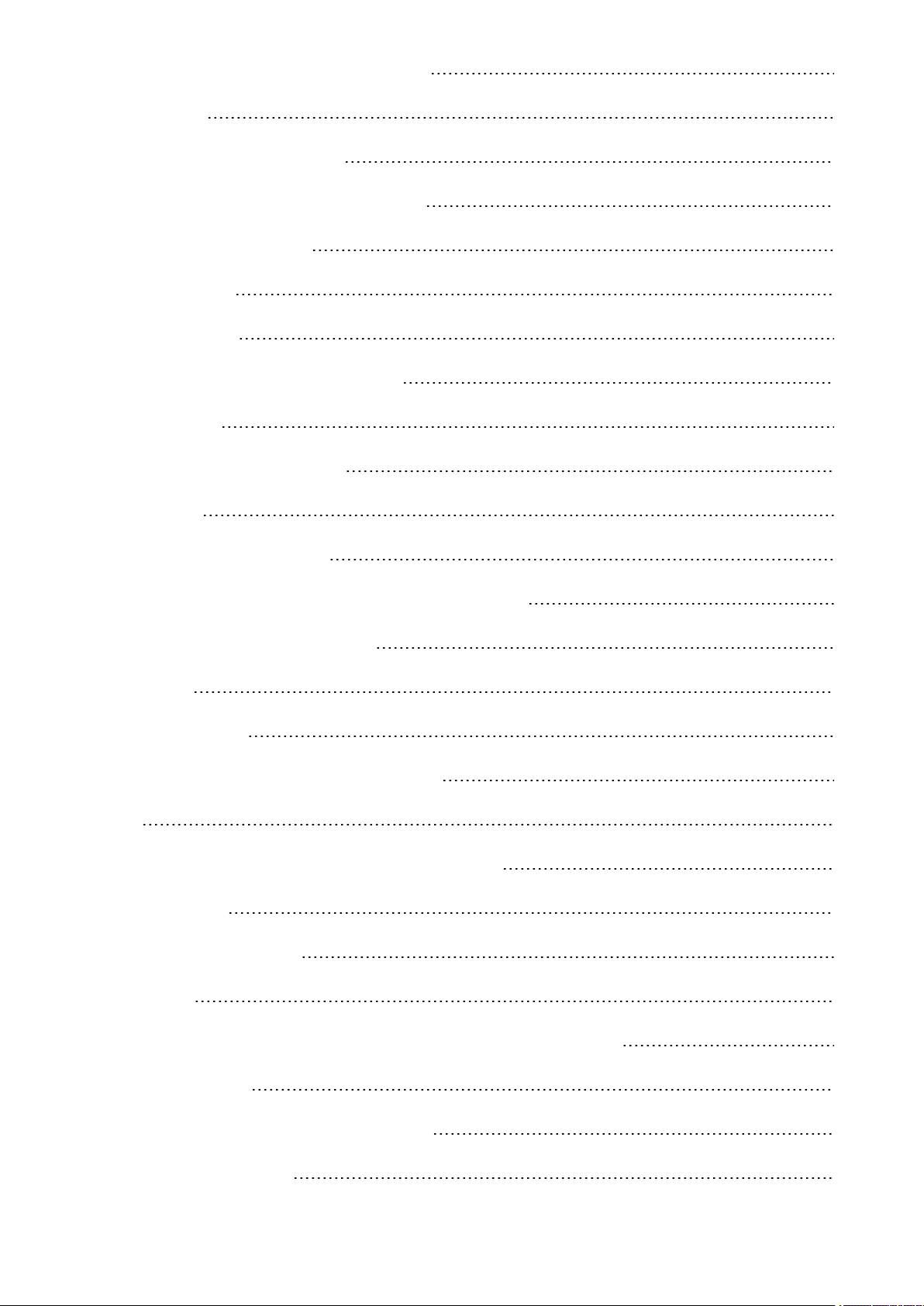
Как открывать и использовать приложения 22
Уведомления 22
Как просмотреть уведомления 23
Как произвести действие с уведомлением 23
Как удалить уведомление 23
Значки состояния 23
Меню приложений 24
Чтобы получить больше приложений 24
Повестка дня 25
Как просмотреть расписание 25
Будильник 25
Как установить будильник 25
Как выключить будильник во время его срабатывания 26
Как отложить сигнал будильника 26
Контакты 26
Где мой телефон 26
Как сделать так, чтобы телефон зазвонил 27
Fit 27
Как просмотреть свой прогресс активности за день 27
Тренировка Fit 27
Как начать тренировку 27
Play Store 28
Как включать/выключать автоматическое обновление из Play Store 28
Приложение Polar 28
Тренировка с приложением Polar на M600 28
Спортивные профили 29
3
Page 4
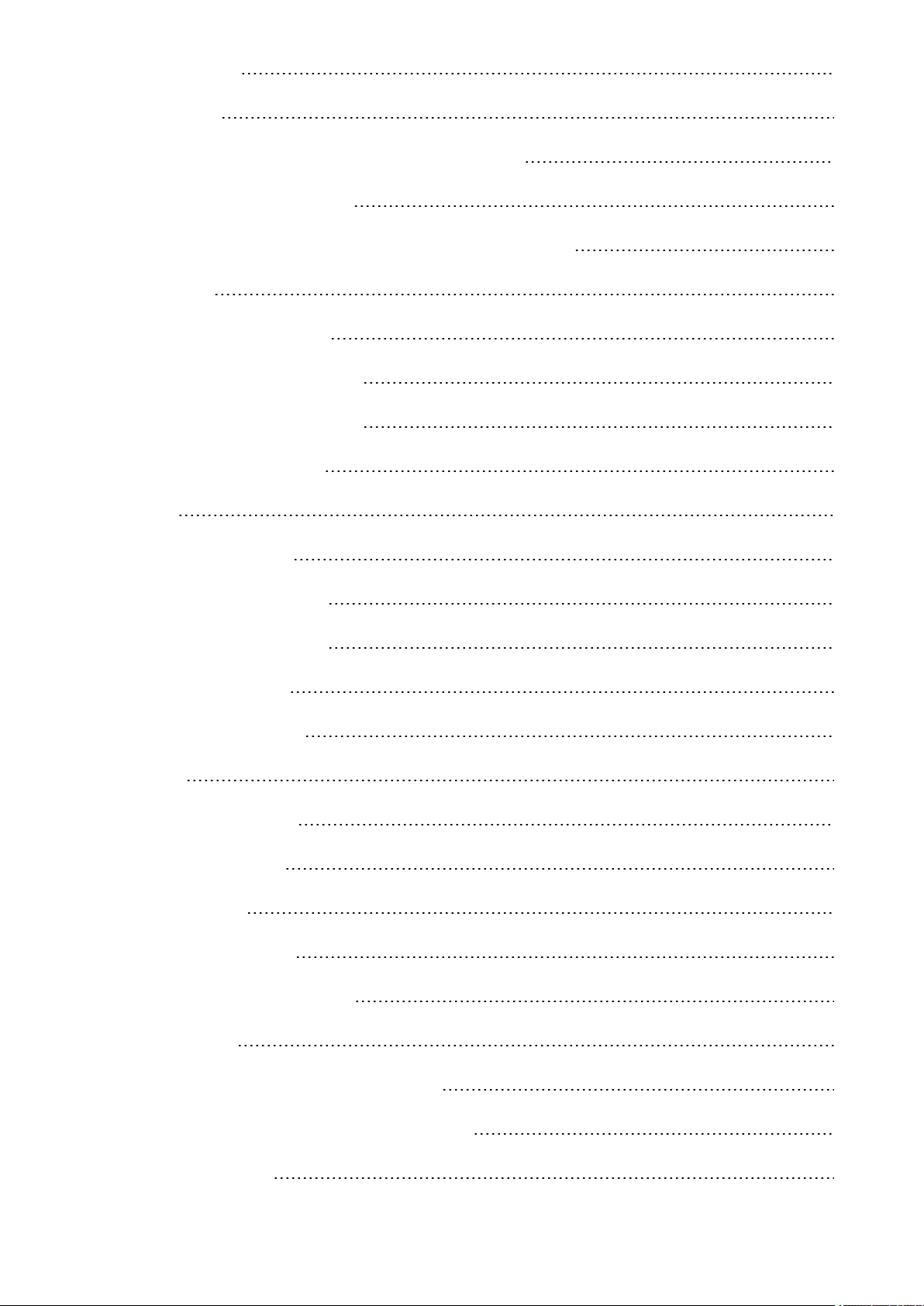
Функции Polar 29
Напоминания 29
Как войти выполнить вход в приложение Календарь 30
Как настроить напоминание 30
Как пометить напоминание в приложении как выполненное 30
Секундомер 30
Как запустить секундомер 30
Как приостановить секундомер 30
Как перезапустить секундомер 30
Как сбросить секундомер 30
Таймер 30
Как включить таймер 31
Как приостановить таймер 31
Как перезапустить таймер 31
Как сбросить таймер 31
Как выключить таймер 31
Перевод 31
Перемещение по меню М600 32
Функции кнопок на М600 33
Передняя кнопка 33
Боковая кнопка питания 33
Использование сенсорного экрана 34
Жесты запястьем 34
Как включить управлениежестами запястья 34
Затемнение экрана и вывод его из спящего режима 34
Как затемнить экран 35
4
Page 5
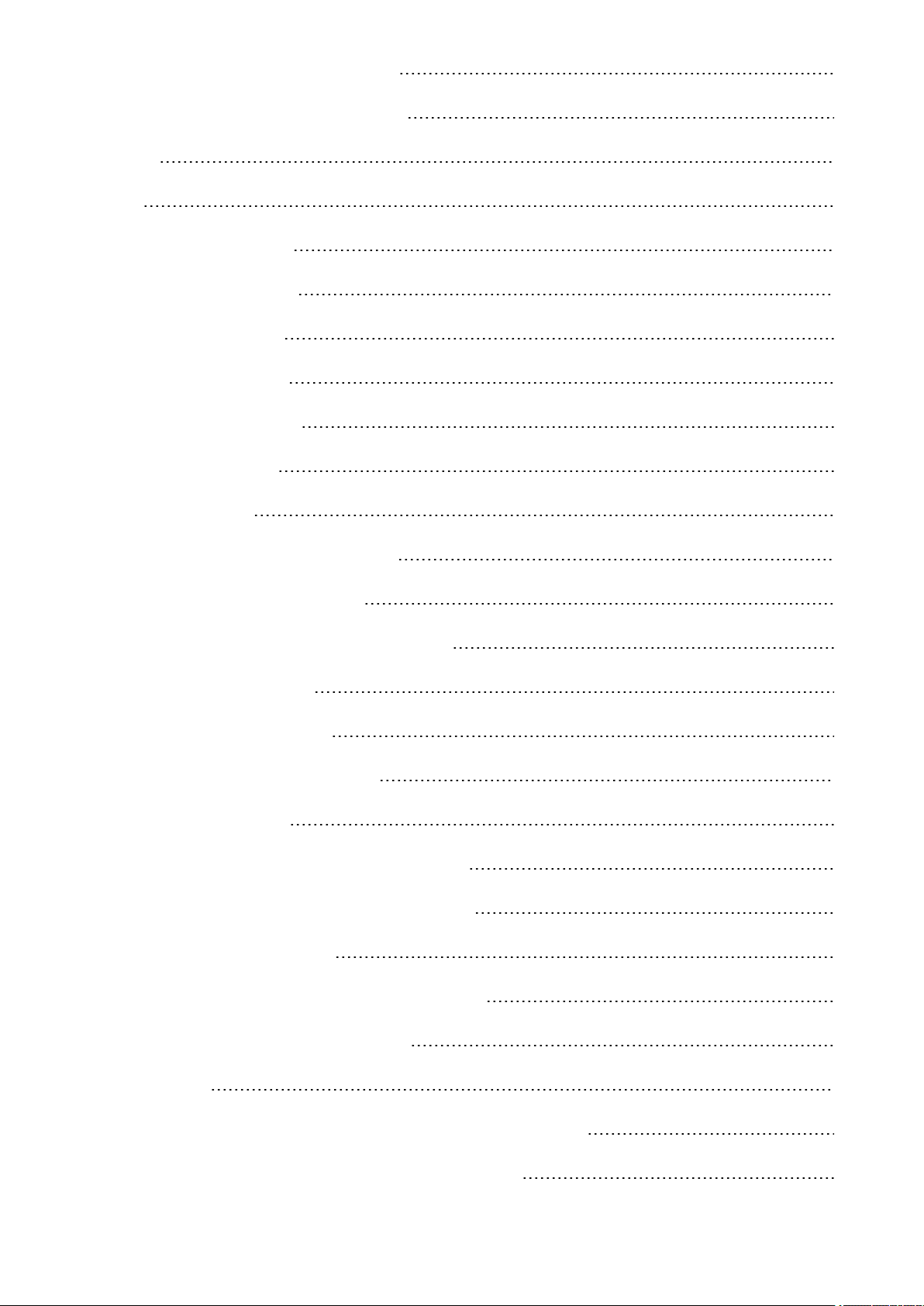
Как вывести экраниз спящего режима 35
Функции М600, доступные для Android и iOS 35
Общение 37
SMS 37
Просмотр SMS на М600 37
Как просмотреть SMS 37
Ответ на SMS из M600 37
Как ответить на SMS 37
Отправка с SMS из M600 37
Как отправить SMS 38
Телефонные звонки 38
Обработка входящих звонков на М600 38
Как отклонить входящий вызов 38
Осуществление телефонных звонков из М600 38
Как осуществить звонок 38
Сообщения электронной почты 39
Чтение электронных писем на М600 39
Как прочесть письмо 39
Ответ на сообщения электронной почты из M600 39
Как отвечать на сообщения электронной почты 39
Отправка сообщений из M600 39
Электронная почта на M600, сопряженном с iPhone 40
Как включить умные подсказки Gmail 40
Музыка на М600 40
Управлять музыкой, которая воспроизводится на вашем телефоне 40
Управление воспроизведением музыки на умных часах 40
5
Page 6
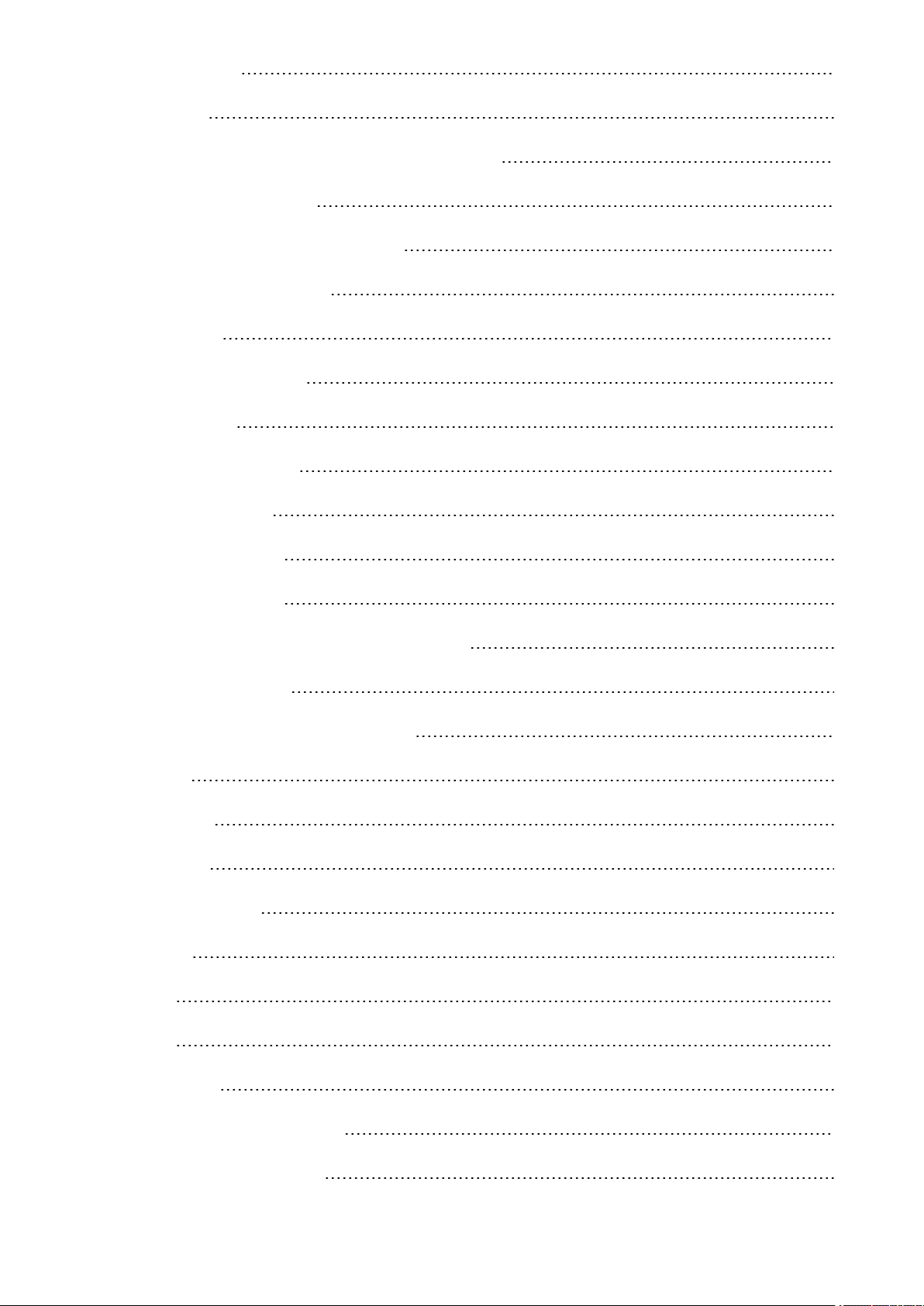
Оффлайн-музыка 40
Google Assistant 40
Как включить распознавание команды «О'кей, Google» 41
Как открыть Google Assistant 41
Что можно спрашивать у Google Assistant 41
Автономное использование М600 41
Тренировка с Polar 43
Приложение Polar и Polar Flow 43
Приложение Polar 43
Где скачать приложение 43
Приложение Polar Flow 43
Данные по тренировке 43
Данные об активности 43
Изменение настроек и планирование тренировки 44
Онлайн-сервис Polar Flow 44
Лента новостей, исследование и дневник 44
Прогресс 44
Сообщество 44
Программы 45
Меню приложения Polar 45
Тренировка 45
Мой день 45
Моя ЧСС 46
Синхронизация 46
Перемещение по приложению Polar 46
Как открыть приложение Polar 46
6
Page 7
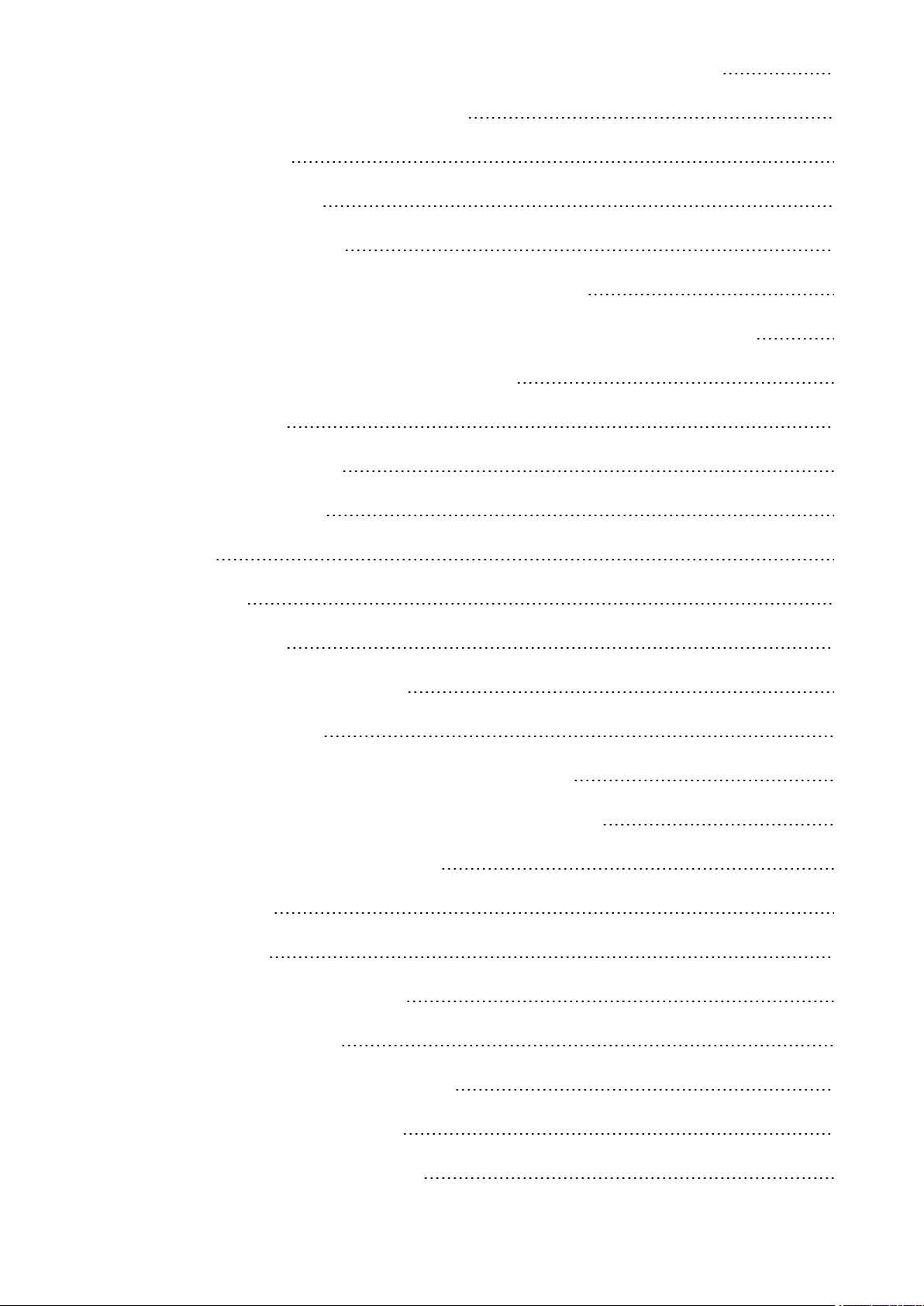
Перемещайтесь по приложению Polar, используя сенсорный экран и жесты запястьем 47
Как перемещаться по меню, спискам и сводкам 47
Как выбрать элементы 47
Как вернуться на шаг назад 47
Как выйти из приложения Polar 47
Перемещайтесь по приложению Polar, используя переднюю кнопку 47
Как использовать функцию голосового управления для перемещения по приложению Polar 47
Как включить распознавание команды «О'кей, Google» 47
Как начать тренировку 48
Как приостановить тренировку 48
Тренировка с приложением Polar 48
Ношение М600 48
Начало тренировки 49
Как начать тренировку 49
Как разрешить/отменить разрешения 50
Начало тренировки с целью 50
Как начать тренировку с целью, запланированной на сегодня 50
Как начать тренировку с целью, запланированной на другой день 51
Как начать тренировку с избраннойцелью 51
В процессе тренировки 51
Режимы тренировки 51
Как просмотреть режимы тренировки 51
Режим автоматического этапа 52
Как перейти в режим автоматического этапа 52
Как просмотреть предыдущие этапы 52
Функции, доступные во время тренировки 52
7
Page 8
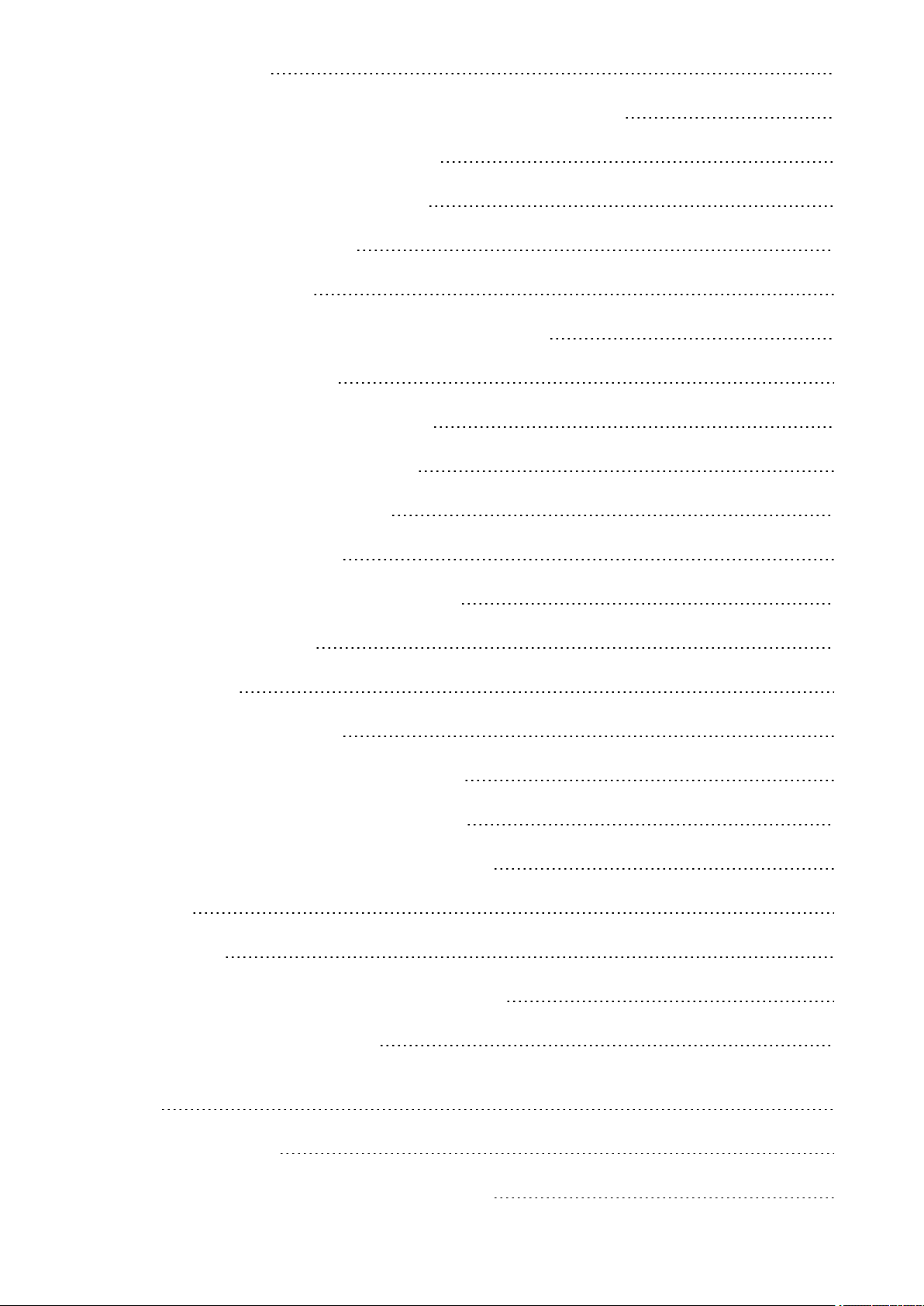
Как отметить этап 52
Для того, чтобы экран был всегда включен, выполните следующее: 53
Чтобы заблокировать сенсорный дисплей 53
Как разблокировать сенсорный дисплей 53
Как управлять звукозаписями 53
Чтобы пропустить фазы 54
Как выйти из приложения Polar, не прекращая тренировки 54
Как вернуться к тренировке 54
Сводка по тренировке во время тренировки 54
Как просмотреть сводку по тренировке 54
Приостановка / завершение тренировки 55
Как приостановить тренировку 55
Как продолжить приостановленную тренировку 55
Как завершить тренировку 56
После тренировки 56
Сводка по тренировке на М600 56
Как просмотреть сводку по тренировке позже 58
Тренировочные данные в приложении PolarFlow 58
Тренировочные данные в онлайн-сервисе Polar Flow 58
Функции GPS 58
Синхро- \nнизация 59
Автоматическая синхронизация тренировочных данных 59
Синхронизация измененных настроек 59
Как синхронизировать данные активности и измененные настройки вручную (для пользователей
iPhone) 60
Планирование тренировки 60
Как создать цель тренировки в приложении PolarFlow 60
8
Page 9
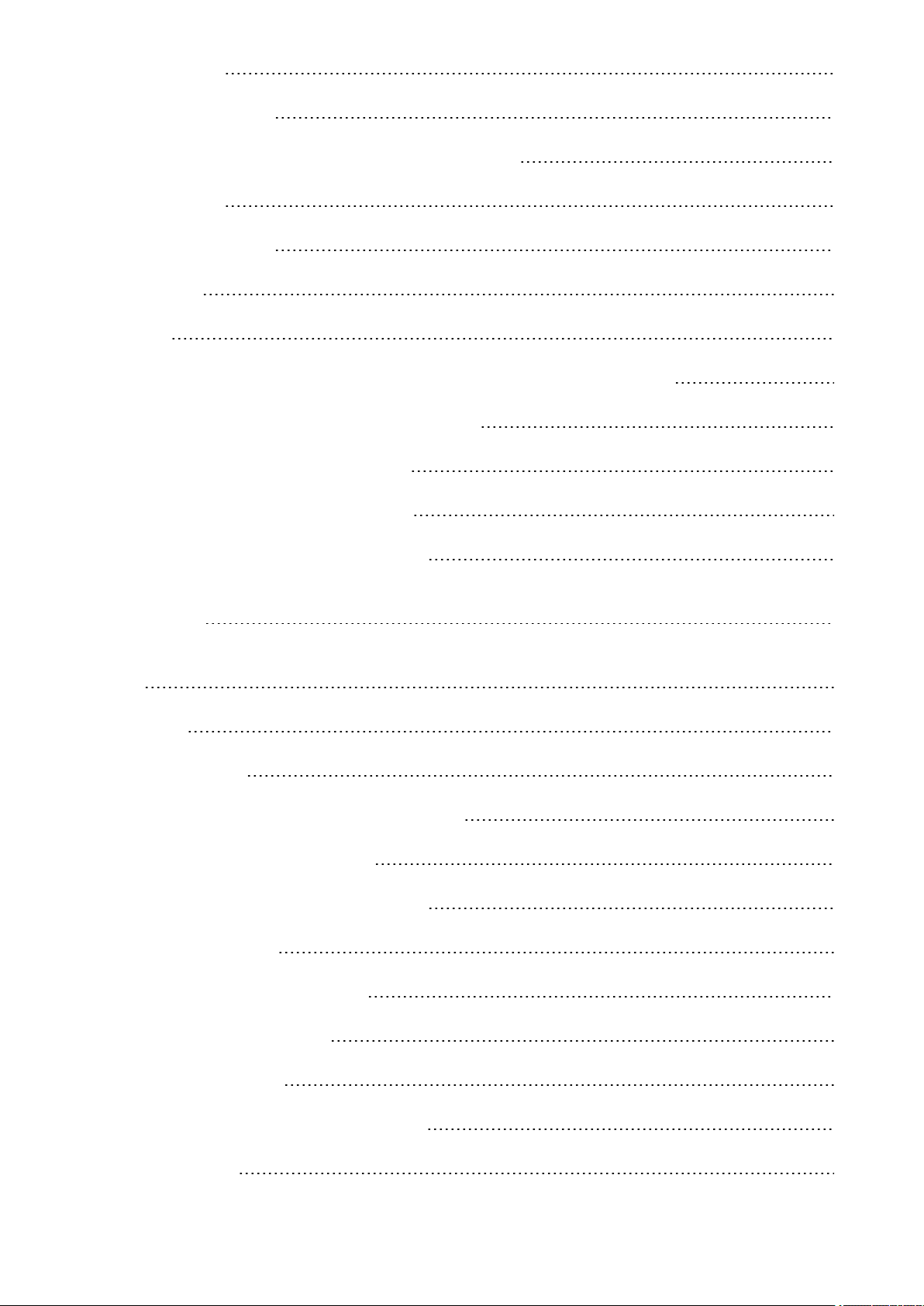
Быстрая цель 60
Разделение на фазы 60
Как создать цель тренировки в онлайн-сервисе Polar Flow 61
Быстрая цель 61
Разделение на фазы 61
Избранное 61
Избранное 62
Управление избранными тренировочными целями в онлайн-сервисе Polar Flow. 62
Как добавить тренировочную цель в «Избранное» 62
Как отредактировать список избранного 62
Как удалить элемент списка избранного 63
Сопряжение приложения Polar с датчиком ЧСС 63
Как выполнить сопряжение датчика частоты сердечных сокращений Polar Bluetooth® с приложением
Polarна M600 63
Как отменить сопряжение датчика частоты сердечных сокращений Polar Bluetooth® с приложением
Polar 64
Функции Polar 65
Спортивные профили 65
Спортивные профили Polar в онлайн-сервисе Flow 65
Как добавить спортивный профиль 65
Как отредактировать спортивный профиль 66
Базовые настройки 66
Частотасердечных сокращений 66
Настройки скорости/темпа 66
Режимы тренировки 66
Сенсорное управление и обратная связь 67
GPS и высота 67
9
Page 10
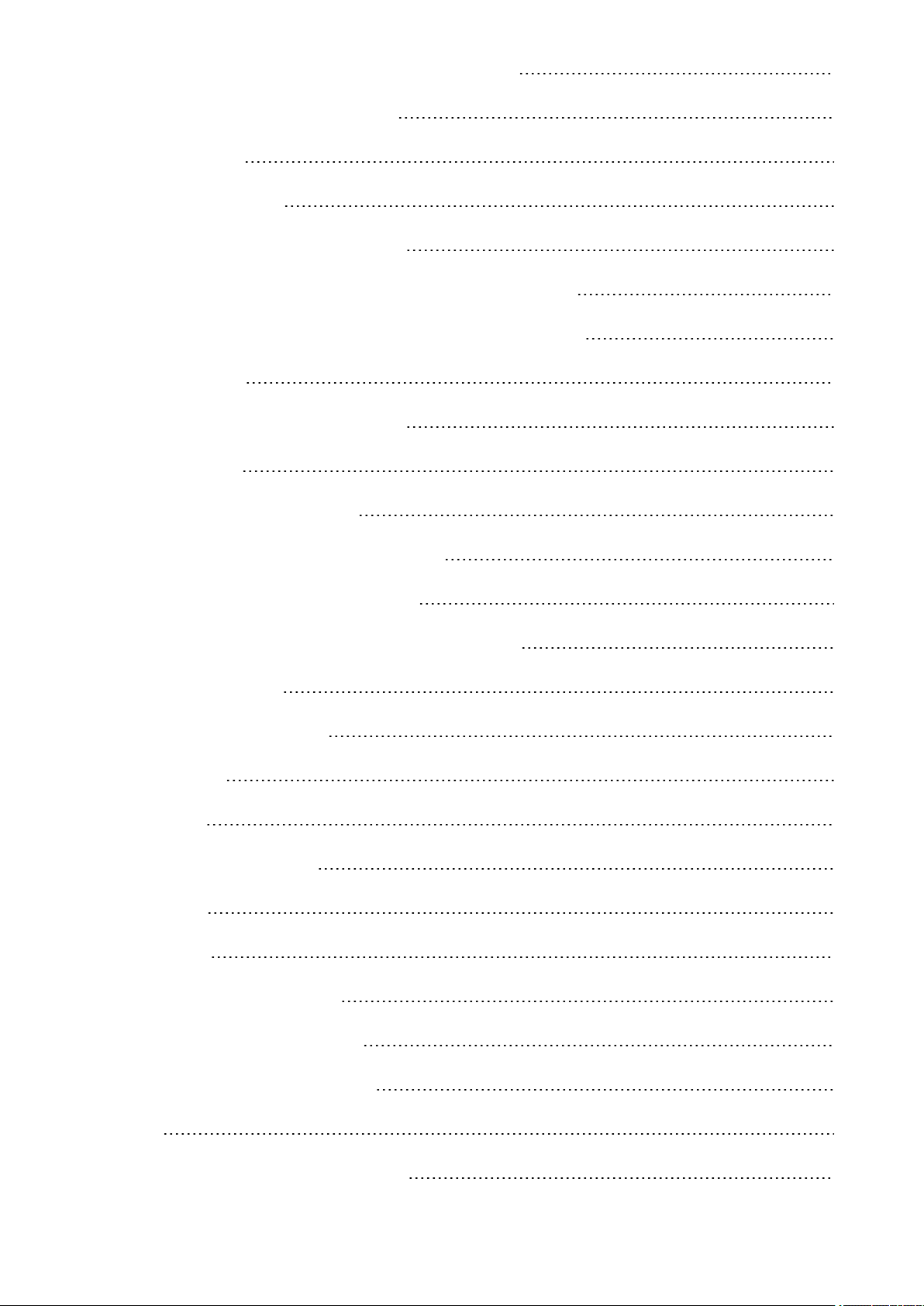
Функция персональных рекомендаций Polar Smart Coaching 67
Отслеживание активности в режиме 24/7 68
Цель активности 68
Данные об активности 68
Напоминание об отсутствии активности 70
Информация о сне на онлайн-сервисе Flow и в приложении Flow 70
Данные об активности в приложении и онлайн-сервисе Polar Flow 71
Польза активности 71
Функция подсчета калорийSmart Calories 72
PolarSleep PlusTM 72
Данные о сне в приложении Polar 72
Как остановить отслеживание сна вручную 73
Карточка с данными о сне и сводка сна 73
Данные о сне в приложении и онлайн-сервисе Polar Flow 74
Тренировочная нагрузка 74
Тренировочные преимущества 75
Программа бега 76
Running Index 76
Анализ за короткий период 77
Мужчины 77
Женщины 77
Анализ за длительный период 78
Зоны частоты сердечных сокращений 79
Определение частоты шагов с запястья 81
Плавание 81
Показатели плавания (плавание в бассейне) 82
10
Page 11
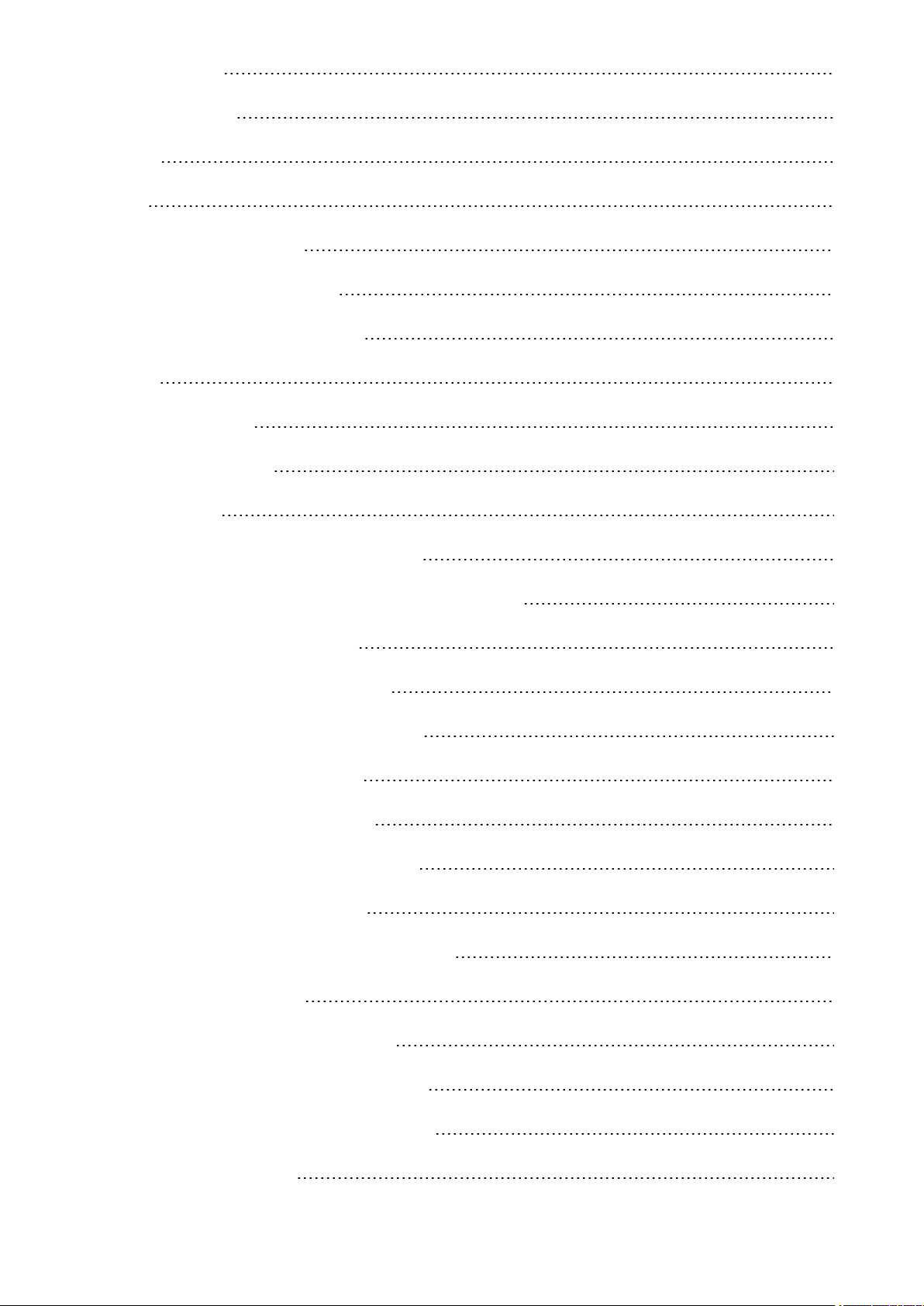
Стили плавания 82
Темп и дистанция 82
Гребки 82
Swolf 82
Установка длины бассейна 83
Как изменить длину бассейна 83
Как начать тренировку по плаванию 83
Настройки 84
Переход к настройкам 84
Как открыть настройки 84
Настройки экрана 84
Как отрегулировать уровень яркости экрана 84
Включение и выключение функции «Не отключать экран» 84
Как изменить настройку на М600 84
Как изменить настройку на телефоне 84
Включение/выключение блокировки экрана 85
Как включить блокировку экрана 85
Как выключить блокировку экрана 85
Включение/выключение сенсорногоэкрана 85
Как отрегулировать размер шрифта 85
Как увеличить или уменьшить масштаб на М600 86
Настройки циферблата часов 86
Как изменить циферблат часов на М600 86
Как изменить циферблат часов из телефона 86
Как получить больше циферблатов для М600 86
Усложнения циферблатов 87
11
Page 12
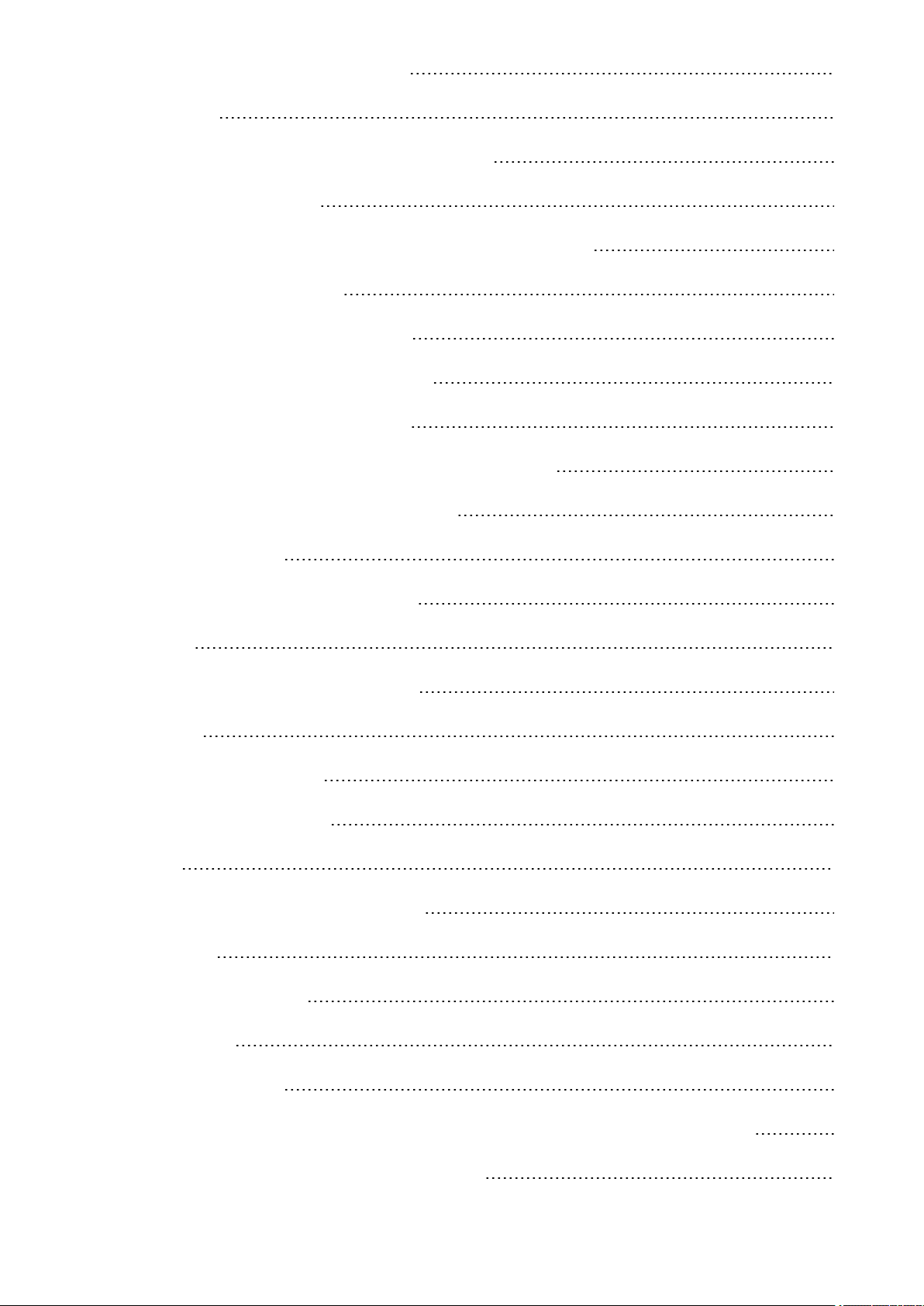
Как добавить усложнения циферблатов 87
Экономия заряда 87
Чтобы включить/выключить режим экономии заряда: 87
Настройки уведомленийв М600 87
Как изменить настройки предварительного просмотра уведомления 87
Режим «Не беспокоить» на M600 88
Уведомления от подключенного телефона 88
Как блокировать уведомления приложений 88
Как включить уведомления приложений 88
Как отрегулировать интенсивность вибраций для сообщений 89
Как выключить звук подключенного телефона 89
Настройки даты и времени 89
Чтобы изменить настройки даты и времени 89
Режим полета 89
Как включить или отключить режим полета 90
Режим «Театр» 90
Как включить режим «Театр». 90
Как выключить режим «Театр» 90
Разрешения 90
Как отредактировать настройки разрешений 90
Настройки языка 90
Как изменить язык на М600 91
Перезапуск и сброс 92
Как перезапустить М600 92
Как отменить сопряжение М600 с телефоном и сбросить М600к настройкам по умолчанию 92
Как снова выполнить сопряжение М600 с телефоном 92
12
Page 13
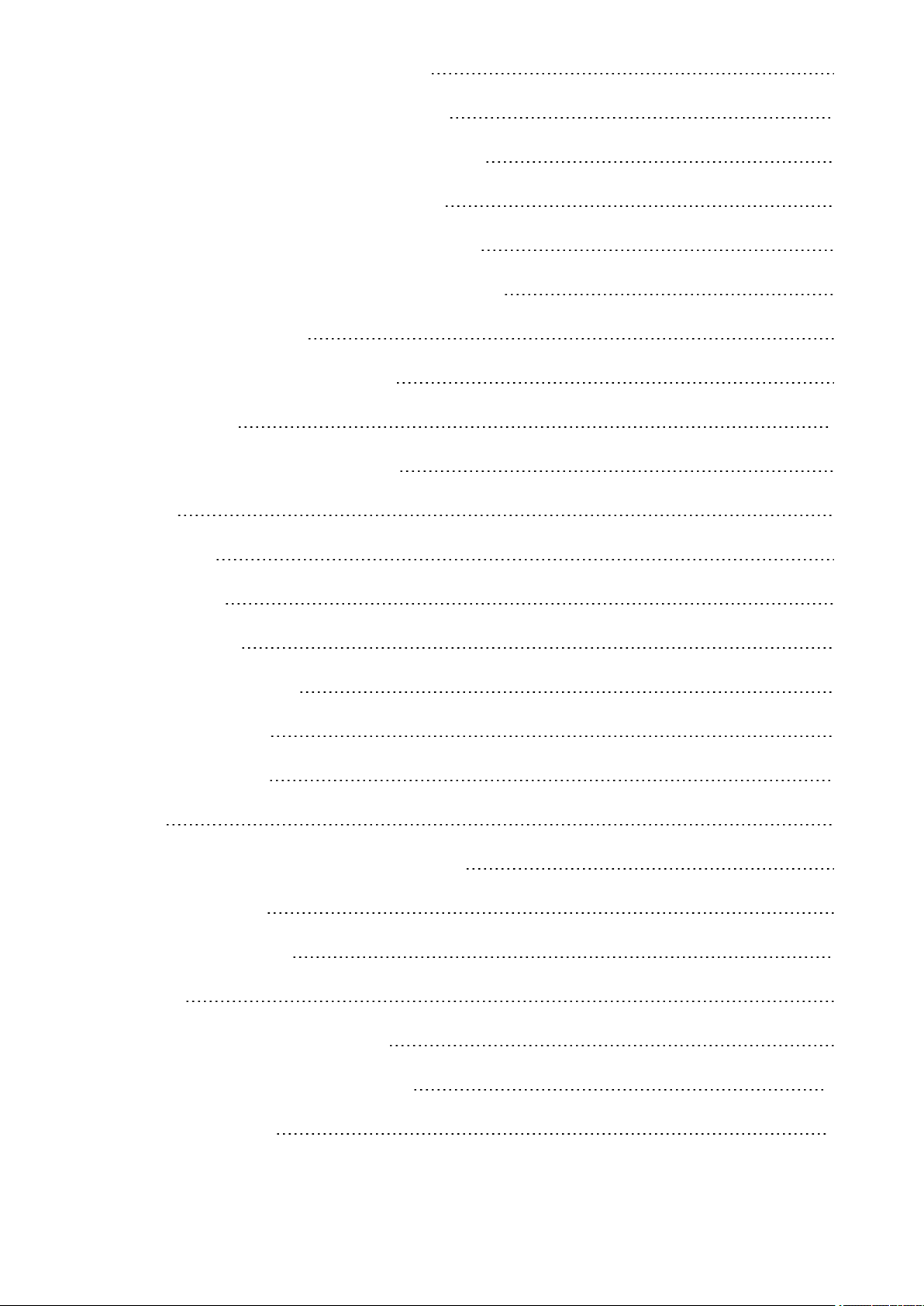
Как отменить сопряжение М600 с телефоном 93
Как сбросить М600 к настройкам по умолчанию 93
Как снова выполнить сопряжение М600 с телефоном 93
Обновление программного обеспечения системы 93
Как самостоятельно проверить наличие обновлений 93
Как установить обновление программного обеспечения 93
Обновление приложения Polar 94
Как обновить приложение Polar вручную 94
Важная информация 95
Техническое обслуживание и уход за M600 95
Хранение 95
Обслуживание 95
Как снять браслет 96
Как снять браслет 96
Как присоединить браслет 96
Сведения об утилизации 96
Меры предосторожности 96
Помехи 97
Как свести к минимуму риск во время тренировок 97
Отвлечение внимания 98
Технические спецификации 98
PolarM600 98
Водонепроницаемость продукции Polar 99
Ограниченная международная гарантия Polar 100
Отказ от ответственности 101
13
Page 14
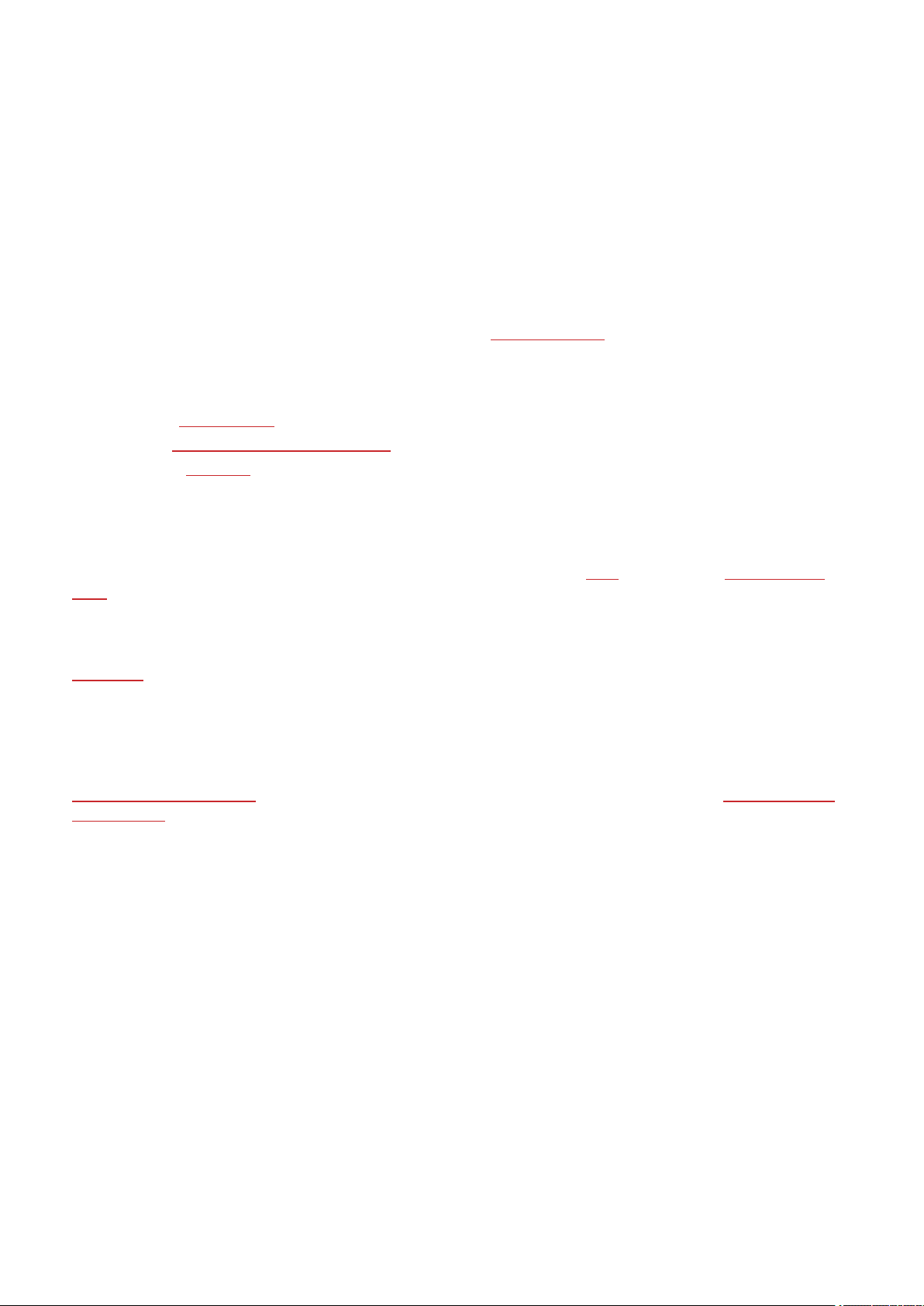
НАЧАЛО РАБОТЫ
ЗНАКОМСТВО С ЧАСАМИ POLAR M600
Поздравляем вас с приобретением устройства Polar M600 на базе WearOS by Google™!
Часы Polar M600 поддерживают практически все функции WearOS by Google и обладают высокими характеристиками устройств Polarдля спорта. Часы M600 идеально подходят для отслеживания тренировки и круглосуточного отслеживания активности с помощью приложения Polar.
Спортивные часы Polar M600работают с телефоном на базе Android™ 4.4+ или iOS® 10.0+. Поддерживаются
телефоны iPhone не старее 5 модели. Перейдите в раздел g.co/WearCheck на своем телефоне, чтобы проверить совместимость устройства с WearOS by Google. Выполните сопряжение нового устройства Polar M600
со смартфоном и наслаждайтесь функциями часов WearOS by Google. К примеру, вы сможете:
• Получать уведомления из телефона на часы
• Ответ на сообщения электронной почты
• Управлять музыкой, которая воспроизводится на вашем телефоне
Вы также можете подключать часы к сети Wi-Fi и загружать приложения, игры и циферблаты часов из приложения Play Store.
M600 также обладает встроенным датчиком пульса и интегрированным GPS. Тренируясь с приложением
Polar, вы получаете уникальные функции персональных рекомендаций Polar прямо на свои часы. Позвольте
вашим новым, специально оптимизированным под спорт часам, помочь вам вести более активный и здоровый образ жизни.
PolarFlow в режиме реального времени предоставляет данные о вашей тренировке, активности и сне.
Совместно с онлайн-сервисом Polar Flow и мобильным приложением PolarFlow, М600 помогает вам эффективно тренироваться, а также дает понять, как ваши предпочтения и привычки влияют на ваше здоровье.
Данное руководство пользователя поможет вам начать использовать ваши новые спортивные часы М600.
Чтобы просмотреть видео-материалы и раздел вопросов и ответов по M600, перейдите на страницу
support.polar.com/en/M600. Для получения подробнойинформации о Wear OS by Google см. Cправка - Wear
OS by Google.
ЗАРЯДКА М600
Устройство M600работает от встроенного перезаряжаемого аккумулятора. Перезаряжаемые аккумуляторы
имеют ограниченное число циклов зарядки. Вы можетезаряжать и разряжать аккумулятор более 300 раз до
того, как заметите ощутимую потерю производительности. Число циклов зарядки зависит от особенностей и
условий эксплуатации.
Устройство М600можно заряжать через USB-порт компьютерас помощью идущего в комплекте зарядного
кабеля.
Аккумулятор можно заряжать от сетевой розетки. Для зарядки от сетевой розетки вам потребуется USBадаптер (в комплект не входит). Если вы используете адаптер питания USB, убедитесь, что на адаптере есть
отметка «output 5Vdc», и что он обеспечивает минимальную силу тока 500 мА. Используйте только утвержденный адаптерпитания USB (с отметкой «LPS», «Limited Power Supply», «UL listed» или «CE»).
14
Page 15
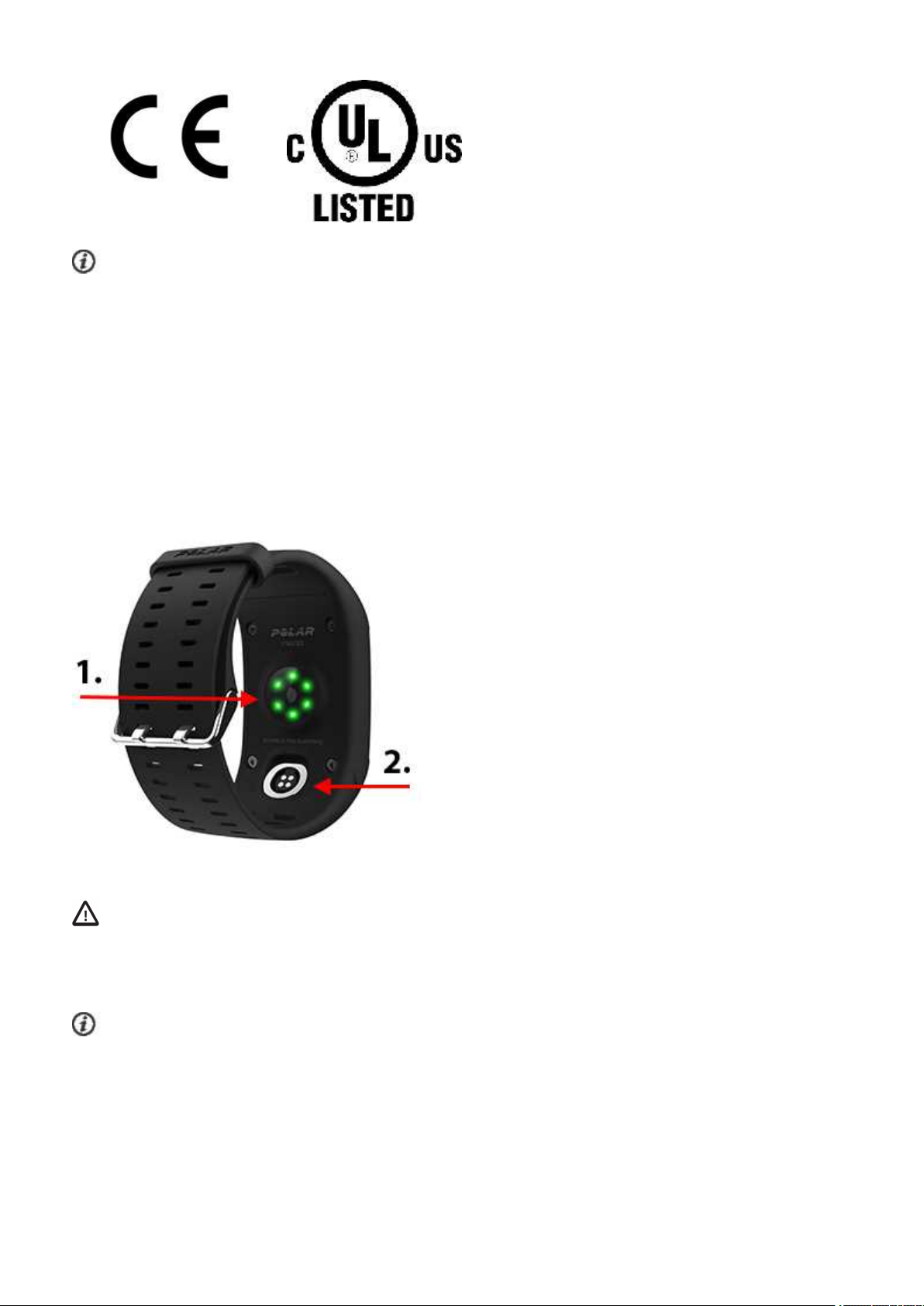
Не заряжайте изделия Polarзарядным устройством на 9 Вольт. Использование зарядного устройства на
9 Вольт может повредить ваше изделие Polar.
Магнитный конец кабеля защёлкнется автоматически в зарядном порте M600, если он правильно подключен
к браслету. Когда начнется зарядка, М600 также ненадолго завибрирует. Если во время зарядки часы включены, на домашнем экране М600 появится маленький значок молнии. Чтобы просмотреть уровень зарядки
часов, проведите по домашнему экрану сверху вниз. Если во время зарядки умные часы выключены, начинает заполняться зеленый значок аккумулятора. Как только значок аккумулятора заполнится, устройство
М600 полностью заряжено. Полная зарядка аккумулятора М600 может занять до двух часов.
1. Датчики определения частоты сердечного ритма на запястье
2. Порт зарядки
По окончании зарядки аккумулятора М600 извлеките зарядный кабель из USB-порта компьютера или из
сетевого адаптера. Если зарядный кабель остается подключенным к источнику питания, магнитный конец
кабеля будет притягивать предметы, содержащие железо, что может привести к короткому замыканию и,
возможно, к повреждению цепи, перегреву, пожару или взрыву.
Не оставляйте аккумулятор разряженным длительное время или не держите его все время полностью
заряженным, иначе срок службы аккумулятора сократится. Не заряжайтеаккумулятор притемпературе
ниже 0°C, выше +40°C или если на порте есть следы пота, или если он намок. Если зарядный порт М600 промок, просушите его перед тем, как вставить в него зарядный кабель.
ВРЕМЯ РАБОТЫ АККУМУЛЯТОРА
Время работы аккумуляторасоставляет
15
Page 16
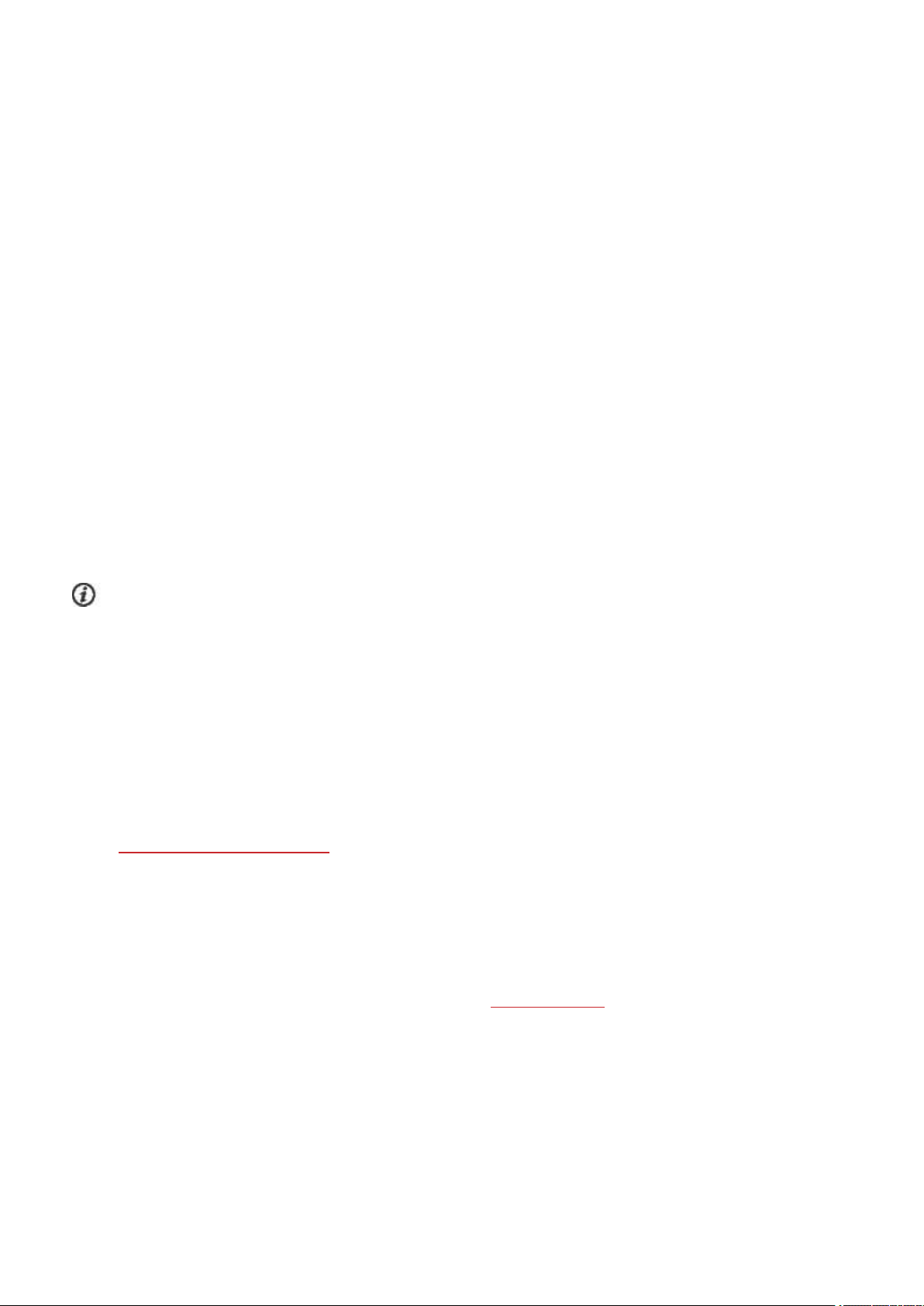
• 2 дня / 8 часов тренировки на часах М600, сопряженных с телефоном Android.
• 1,5 дня / 8 часов тренировки на часах М600, сопряженных с iPhone.
Время работы аккумуляторазависит от множества факторов, таких как температура окружающей среды,
где используется устройство M600, используемые функции, работа экрана в режиме «Оставить включенным», а также износ аккумулятора. Время работы значительно сокращается при отрицательной температуре. При низкой температуре воздуха прячьте устройство M600 под верхней одеждой. Это позволит
согреть его и продлить время работы.
ИНДИКАТОР НИЗКОГО ЗАРЯДА АККУМУЛЯТОРА
Когда уровень заряда аккумулятора М600падает до 15% и ниже, на экране отобразится сообщение с уровнем заряда и статусом режима экономии заряда. Коснитесь этого сообщения, чтобы Включить/выключить
режим экономии заряда. Когда уровень заряда аккумулятора падает до 5%, режим экономии заряда включается автоматически.
Так как запись GPS НЕ ведется в режиме экономии заряда, вы получите уведомление, если в момент, когда
вы собираетесь начать тренировку с приложением Polar, включен режим экономии заряда или если во время
тренировки уровень заряда падает ниже 5%.
Если дисплей не включается после движения рукой или нажатия боковой кнопки, это означает, что аккумулятор полностью разряжен и устройство М600 перешло в режим ожидания. В этом случае необходимо
зарядить М600. Если аккумуляторполностью разряжен, для повторного включения дисплея может потребоваться некоторое время.
Чтобы быстро просмотреть уровень заряда М600, проведите по домашнему экрану сверху вниз.
ВКЛЮЧЕНИЕ И ВЫКЛЮЧЕНИЕ М600
КАК ВКЛЮЧИТЬ М600
• Нажмите и удерживайте боковую кнопку питания, пока на экране не появится логотип Polar.
КАК ВЫКЛЮЧИТЬ М600
1. Перейдите в раздел настроек, пролистайте меню до пункта Система и нажмитена него.
2. Коснитесь Выключение.
3. Подтвердите выключение, коснувшись галочки.
НАСТРОЙКА POLAR M600
Спортивные часы Polar M600совместимы с телефоном на базе Android 4.4+ или iOS 10.0+. Поддерживаются
телефоны iPhone не старее 5 модели. Перейдите в раздел g.co/WearCheck на своем телефоне, чтобы проверить совместимость устройства с WearOS by Google.
КАК ПОДГОТОВИТЬСЯ К НАСТРОЙКЕ
1. Чтобы зарядки аккумулятора M600 хватило на время настройки, подключите М600к источнику питания либо через питаемый USB-порт на компьютере, либо через адаптер питания USB и розетку. При
использовании адаптера убедитесь, что на нем стоит маркировка "output 5Vdc" и его минимум - 500
мА.
16
Page 17
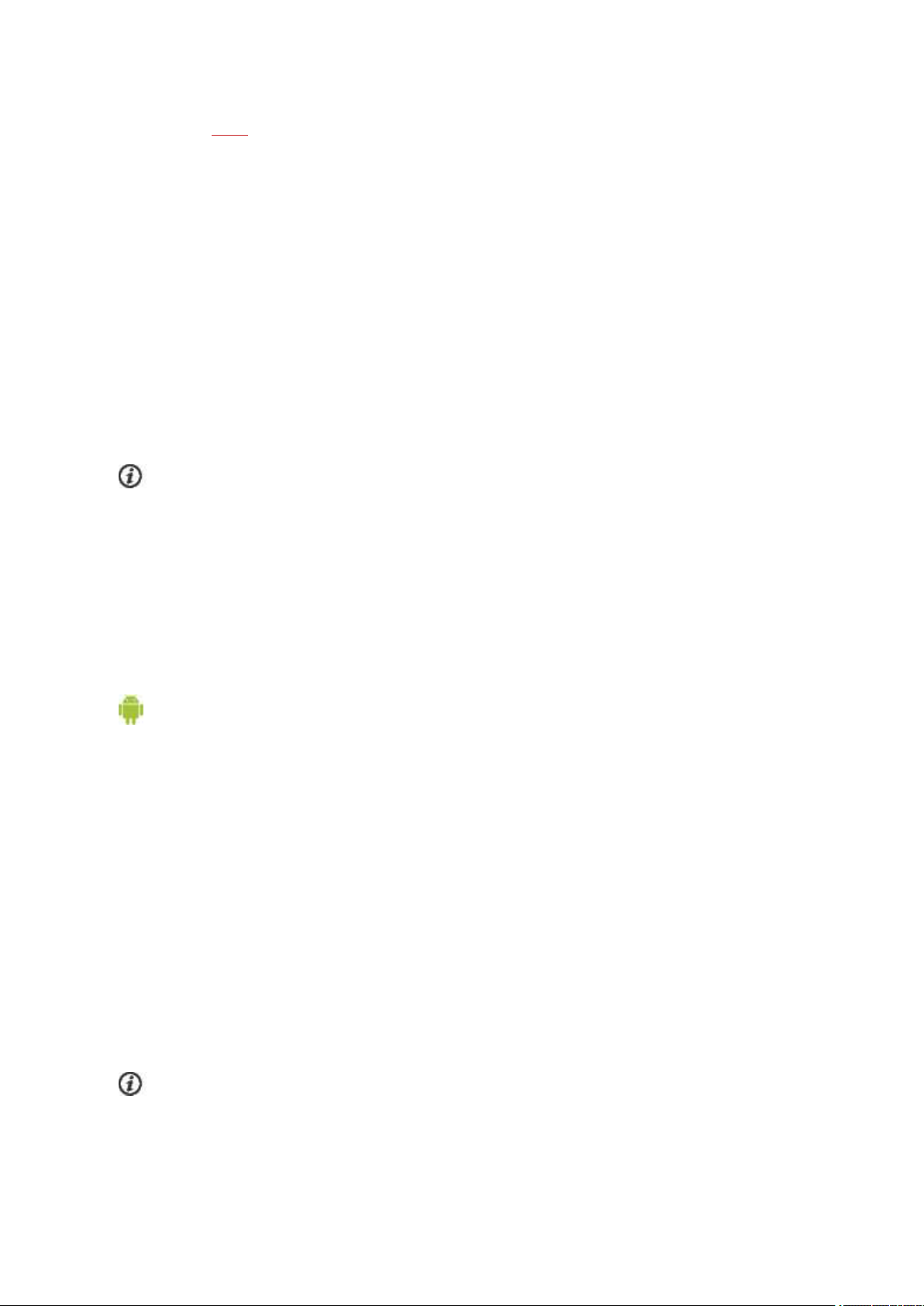
2. ВключитеМ600, нажав и удерживая боковую кнопку, пока не появится логотип Polar. После этого
начальный запуск системы займет несколько минут.
3. Чтобы начать настройку, коснитесь экрана М600. Затем проведите вверх или вниз по экрану и выберите нужный язык. Если вы выбрали неверный язык, то чтобы вернуться к списку языков, проведите
по экрану слева направо.
4. Убедитесь, что телефон подключен к Интернету, и что включен Bluetooth.
5. Убедитесь, что на вашем телефоне на базе Android установлены последние версии приложений сервисов Google™ Search и Google Play™. Если вы пользуетесь iPhone, убедитесь, что на нем установлена
последняя версия операционной системы iOS.
6. Во время настройки держите М600и телефон на близком расстоянии друг от друга.
КАК ВЫПОЛНИТЬ СОПРЯЖЕНИЕ ТЕЛЕФОНА С POLAR M600
Для подключения умных часов к телефону, на телефоне необходимо установить приложение Wear OS by
Google.
1. Установите приложение Wear OS by Google на смартфон из Google Play или из App Store. Или же, если
на вашем телефоне уже установлено приложение Wear OS by Google, убедитесь, что его версия –
самая последняя.
Если на вашем смартфоне и подключенном к нему устройстве уже установлено приложение
Andoird Wear, откройте мобильное приложение (на телефоне Android), выберите
часы
из выпадающего меню рядом с названием вашего устройства (на iPhone), коснитесь трех точек в
правом верхнем углу экрана и нажмите
Подключить новое устройство.
Продолжайте следовать
инструкциям шага 3.
Добавить новые
2. Как только вы откроете приложение WearOS by Google на телефоне, появится автоматическая
подсказка о начале настройки ваших часов.
3. Проведите пальцем по экрану М600вверх для отображения кода часов, затем коснитесь этого кода на
телефоне.
4.
5. Как только сопряжениебудет завершено, на М600 и на телефонепоявится короткоесообщение с под-
6. Чтобы завершить сопряжение между телефоном и М600, вам понадобится скопировать свою учетную
Для телефонов на базе Android: На ваш телефон придет запрос о сопряженииустройства через
Bluetooth. Убедитесь, что код сопряжения на М600 такой же, как и код сопряжения на телефоне. Выберите Подключить или OK.
Для iPhone: Примите запрос о сопряжении устройства через Bluetooth, коснувшись Подключить или
OK. Вам нужно будет подтвердить подключение устройств: Убедитесь, что код сопряжения на М600
такой же, как и код сопряжения на телефоне, и коснитесь ПОДТВЕРДИТЬ.
тверждением. После этого начнется синхронизация между М600 и телефоном, которая займет некоторое время.
запись Google из телефона на М600. Чтобы использовать приложения на Play M600, вам понадобится
учетная запись Google. Вам нужно будет включить некоторые настройки, например, разрешить Wear
OS by Google отображать уведомления, отправленные на ваш телефон, чтобы вы могли извлечь максимум пользы из ваших умных часов Polar M600 на базе WearOS by Google. Для этого следуйте указаниям на экране телефона.
Для iPhone: Если у вас еще нет учетной записи Google, вы можете создать ее на этом этапе
настройки. Коснитесь ПРОДОЛЖИТЬ, когда появится текстВойдите, используя аккаунт Google,
затем коснитесь Создать аккаунт.
17
Page 18
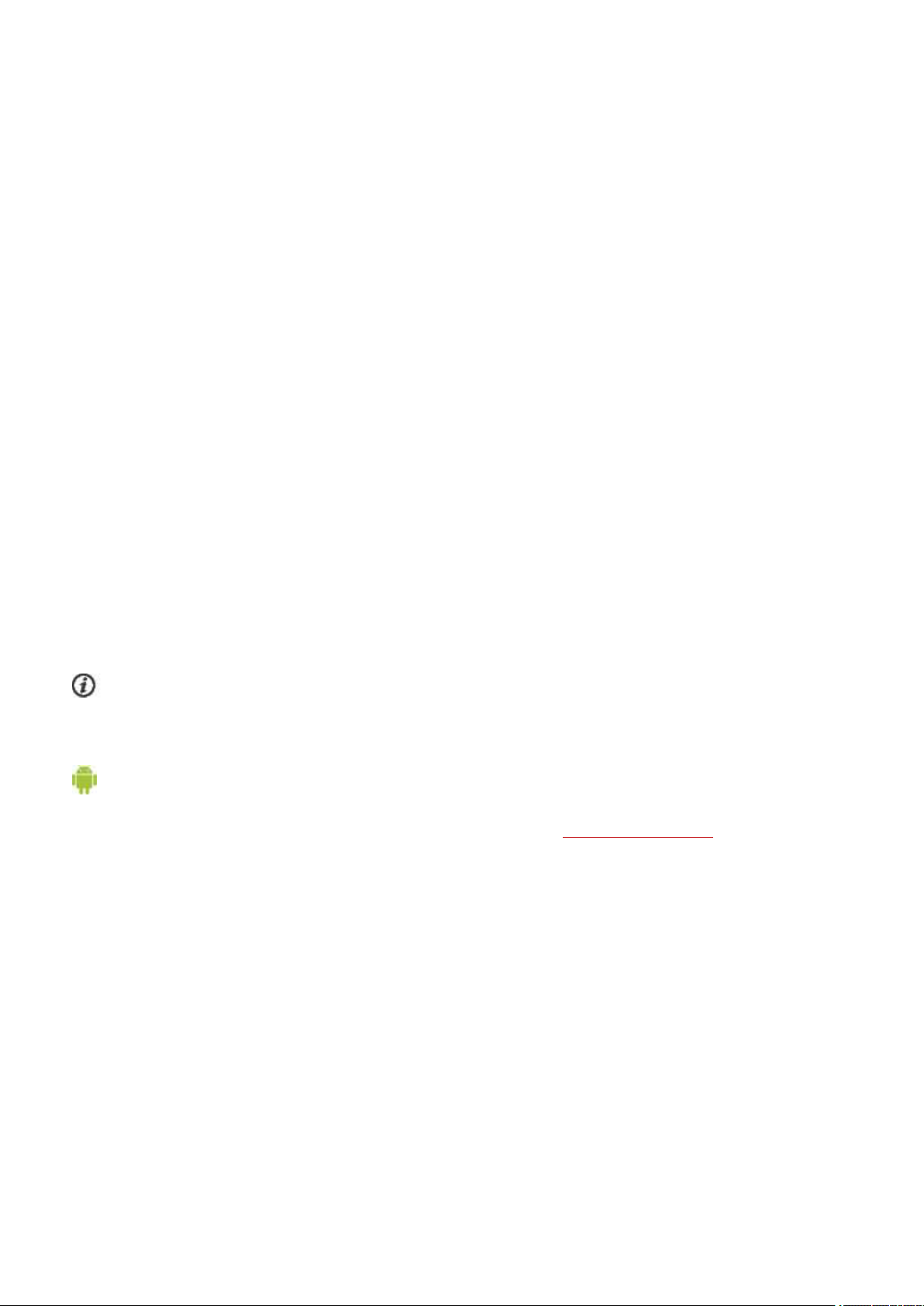
7. Как только сопряжениебудет выполнено, часы М600 переключатся в режим отображения времени, а в
верхнем левом углу приложения WearOS by Google на телефоне появится сообщение Часы Polar
M600 подключены.
После первоначальнойсинхронизации на новых часах отобразятся инструкции по началу использования
часов. Вы можете полистать инструкции и затем продолжить настройки. Или же вы можете отложить ознакомление с инструкциями - для этого проведите по подсказке с инструкциям вниз. Позже вы можете вернуться к инструкциям, проведя по подсказке с ними снизу вверх.
КАК АКТИВИРОВАТЬ ПРИЛОЖЕНИЕ POLAR НА M600
Чтобы извлечь максимум пользы из своего нового устройства Polar M600 и использовать функции отслеживания активности и тренировки Polar, необходимо активировать на часах приложение Polar. Для этого установите приложение Polar Flow на смартфон. Если на вашем телефоне уже установлено мобильное
приложение Polar Flow, убедитесь, что его версия – самая последняя, затем продолжите установку, следуя
шагу 2 ниже.
1. Перейдите в Google Play или App Store на мобильном устройстве, найдите и загрузите оттуда приложение Polar Flow.
2. Откройте приложение Polar Flow на телефоне.
Для iPhone: Чтобы продолжить, откройте на устройстве M600 приложение Polar, нажав переднюю
кнопку. Коснитесь на телефоне кнопки Старт.
3. Выберите, на каком запястье вы будете носить М600 – на левом или на правом, затем коснитесь
кнопки Продолжить. Для iPhone: коснитесь кнопки Сохранить и синхронизировать.
4. Войдите в свою учетную запись Polar или создайте новую.
5. После успешной активации приложения Polar на M600появится сообщение «Настройка завершена».
Вниманию пользователейiPhone! Вам нужно подключить M600 к сети Wi-Fi вручную. Подключив часы к
сети Wi-Fi, вы сможете использовать приложение Google Play на М600 для обновления приложения Polar и
для загрузки других приложений на умные часы Wear OS by Google.
Для телефонов на базе Android: Если вы подключили M600 к Wi-Fi через облако Wear OS by Google во
время выполнения настройки, часы М600 могут автоматически подключиться к сетям Wi-Fi, сохраненным на
телефоне. Для получения более подробной информации см. раздел Подключение к Wi-Fi.
КАК ПОДКЛЮЧИТЬ M600 К СЕТИ WI-FI
1. Убедитесь, что дисплей М600 включен, и что вы находитесь на домашнем экране.
2. Проведите по экрану сверху вниз, чтобы перейти к меню быстрых настроек.
3. Коснитесь значка настроек.
4. Пролистайте меню Настройки до пункта Подключение и коснитесь его.
5. Коснитесь Wi-Fi.
6. Коснитесь +Добавить сеть.
7. После того, как часы найдут доступные сети Wi-Fi, выберите сеть, к который хотите подключиться.
8. Если для подключения к выбранной вами сети необходимо ввести пароль, коснитесь Ввести в телефоне. Введите на телефоне пароль от сети Wi-Fi и коснитесь Подключиться.
КАК ОБНОВИТЬ ПРОГРАММНОЕ ОБЕСПЕЧЕНИЕ
После того, как вы настроили М600, необходимо обновить системное программное обеспечение на часах,
чтобы получать последние обновления и обеспечить надлежащую работу часов. Такженеобходимо
18
Page 19
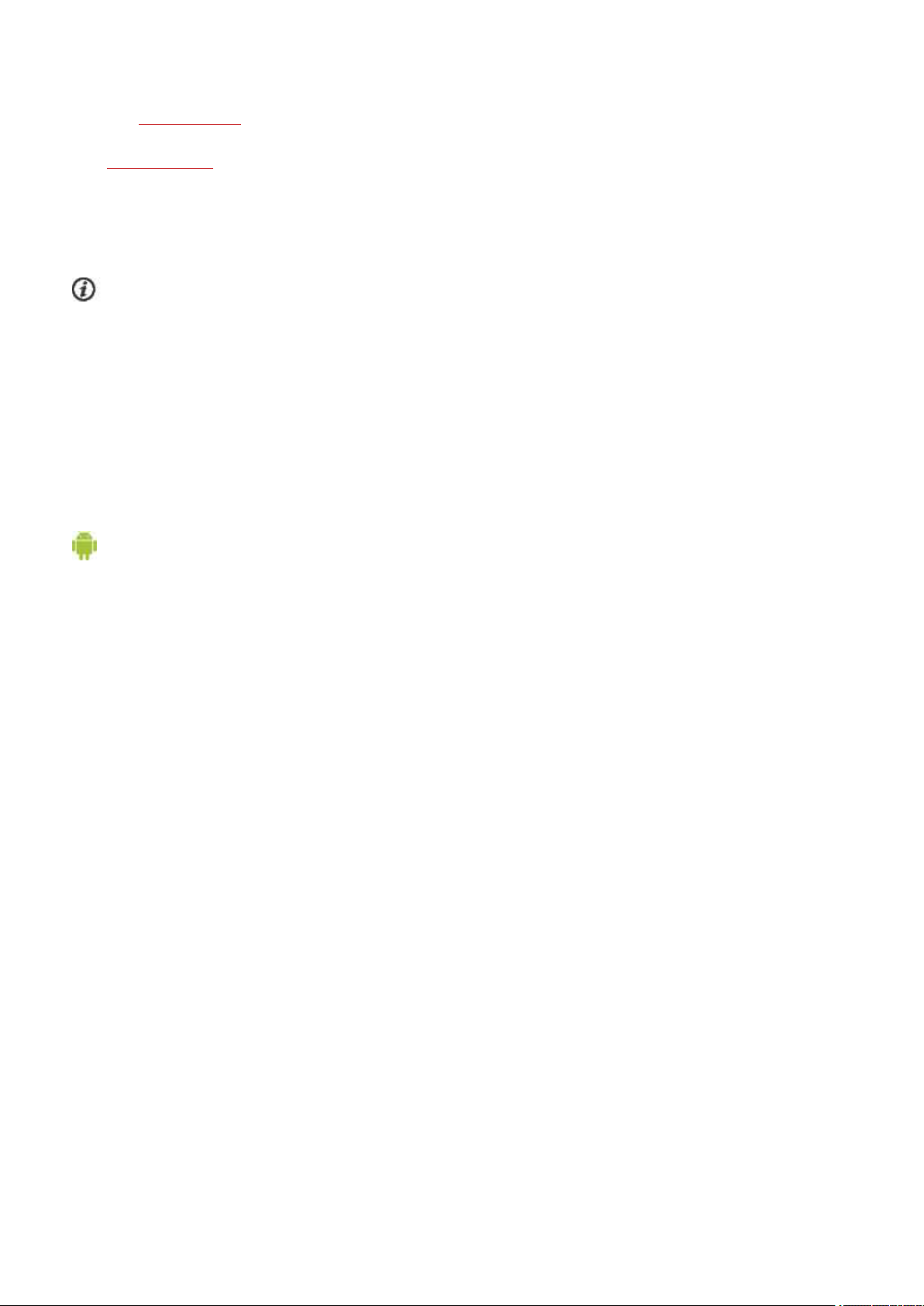
убедиться, что на М600 установлена последняя версия приложения Polar.
• См. этот документ, чтобы получить информацию о последних версиях всех четырех программ, име-
ющих отношение к М600.
• Этот документ поможет вам обновить все четыре программы, связанные с М600 под управлением Wear
OS by Google 2.0.
Готово! Удачи!
Обратите внимание, что одновременно можно выполнить сопряжение М600 только с одним телефоном
Android, iPhone или планшетом. Вы можетевыполнить сопряжение М600 с новым планшетом или телефоном
после первого сброса часов к настройками по умолчанию.
ПОДКЛЮЧЕНИЕ M600 К WI-FI
Подключив М600к сети Wi-Fi, вы сможете использовать приложение Google Play Store на М600 для обновления приложения Polarи для загрузки других приложенийна умные часы Wear OS by Google.
Касается только устройства Polar M600, сопряженного с телефоном Android
Часы M600Andoird могут автоматически подключаться к сохраненным сетям Wi-Fi, если Bluetooth-соединение с телефоном потеряно. Если телефон на базе Android подключен либо к сети Wi-Fi, либо к мобильной
сети и устройство М600 подключено к сети Wi-Fi, ваши умные часы могут продолжать синхронизироваться с
телефоном, а вы можете получать уведомления на часы М600, даже если оставили телефон в другой комнате.
Ваш телефон и M600обмениваются данными через синхронизацию Wear OS by Google с облаком. Поэтому
в приложении WearOS by Google на телефоне необходимо включить синхронизацию.
КАК ВКЛЮЧИТЬ СИНХРОНИЗАЦИЮ WEAR OS BY GOOGLE С ОБЛАКОМ
1. В приложении Wear OS by Google на телефонекоснитесь значка «Настройки».
2. Коснитесь пункта Конфиденциальность и личные данные.
3. Затем нажмите Синхронизация с облаком.
4. Установите переключатель в положение Вкл.
Применимо к устройству Polar M600, сопряженному как с телефоном Android, так и с iPhone
КАК ПОДКЛЮЧИТЬ M600 К СЕТИ WI-FI
1. Убедитесь, что дисплей М600 включен, и что вы находитесь на домашнем экране.
2. Проведите по экрану сверху вниз, чтобы перейти к меню быстрых настроек.
3. Коснитесь значка настроек.
4. Пролистайте меню Настройки до пункта Подключение и коснитесь его.
5. Коснитесь Wi-Fi.
6. Коснитесь +Добавить сеть.
7. После того, как часы найдут доступные сети Wi-Fi, коснитесь сети, к которой хотите подключиться.
19
Page 20
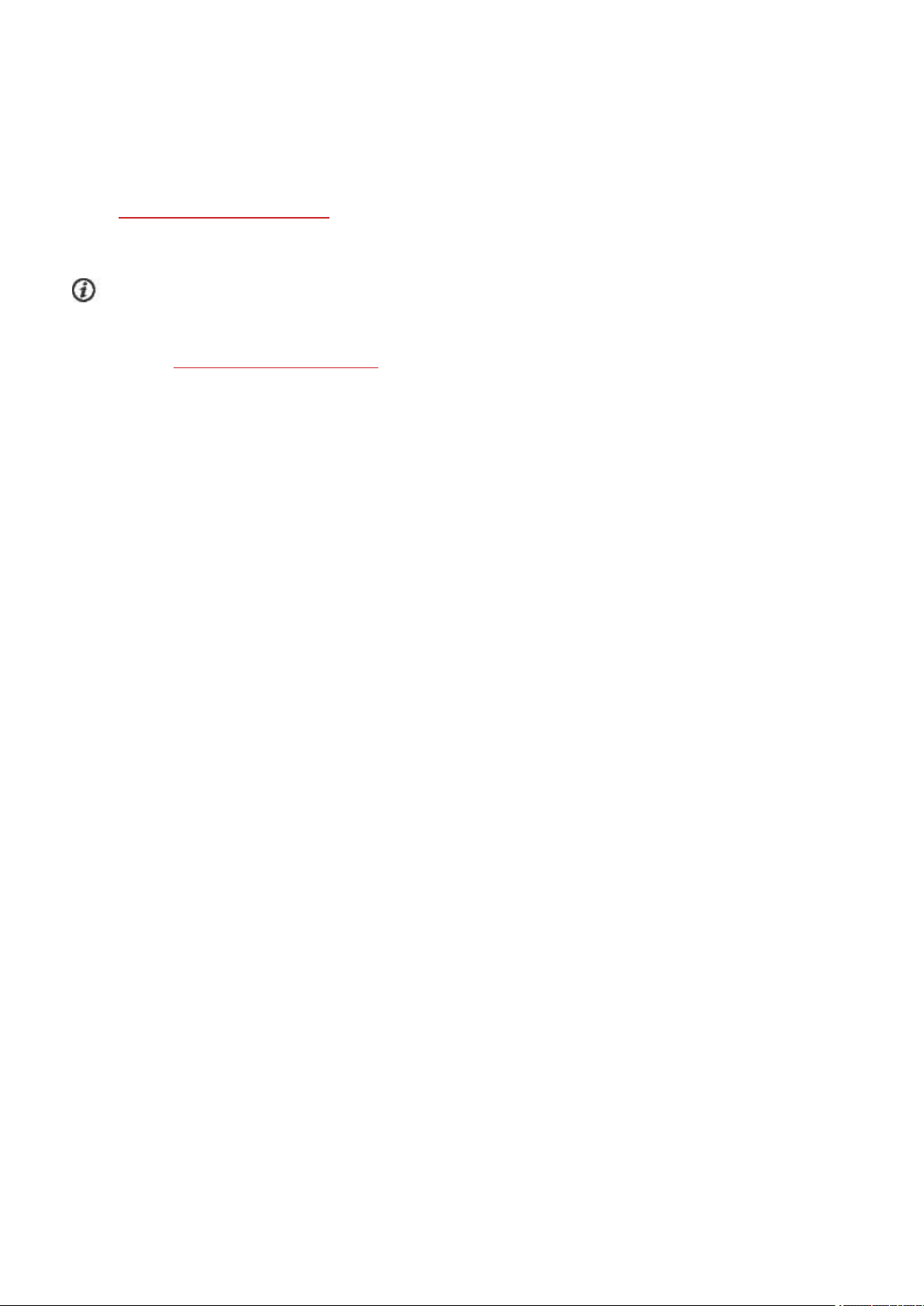
8. Если для подключения к выбранной вами сети необходимо ввести пароль, то вам нужно будет ввести
пароль на телефоне. Коснитесь Ввести в телефоне, затем введите на телефоне пароль от сети Wi-Fi
и коснитесь Подключиться.
КАК ВКЛЮЧАТЬ И ОТКЛЮЧАТЬ WI-FI
1. Перейдите в раздел настроек, найдите пункт Подключение и нажмите на него.
2. Коснитесь Wi-Fi.
3. Коснитесь Wi-Fi и выберите Wi-Fi автоматически или Выкл. Wi-Fi.
Вы можете сэкономить заряд аккумулятора М600, отключив на умных часах Wi-Fi.
Пролистайте меню Wi-Fi до пункта О Wi-Fi, чтобы узнать больше информации о Wi-Fi на ваших часах, или
посетите сайт Cправка – Wear OS by Google.
20
Page 21
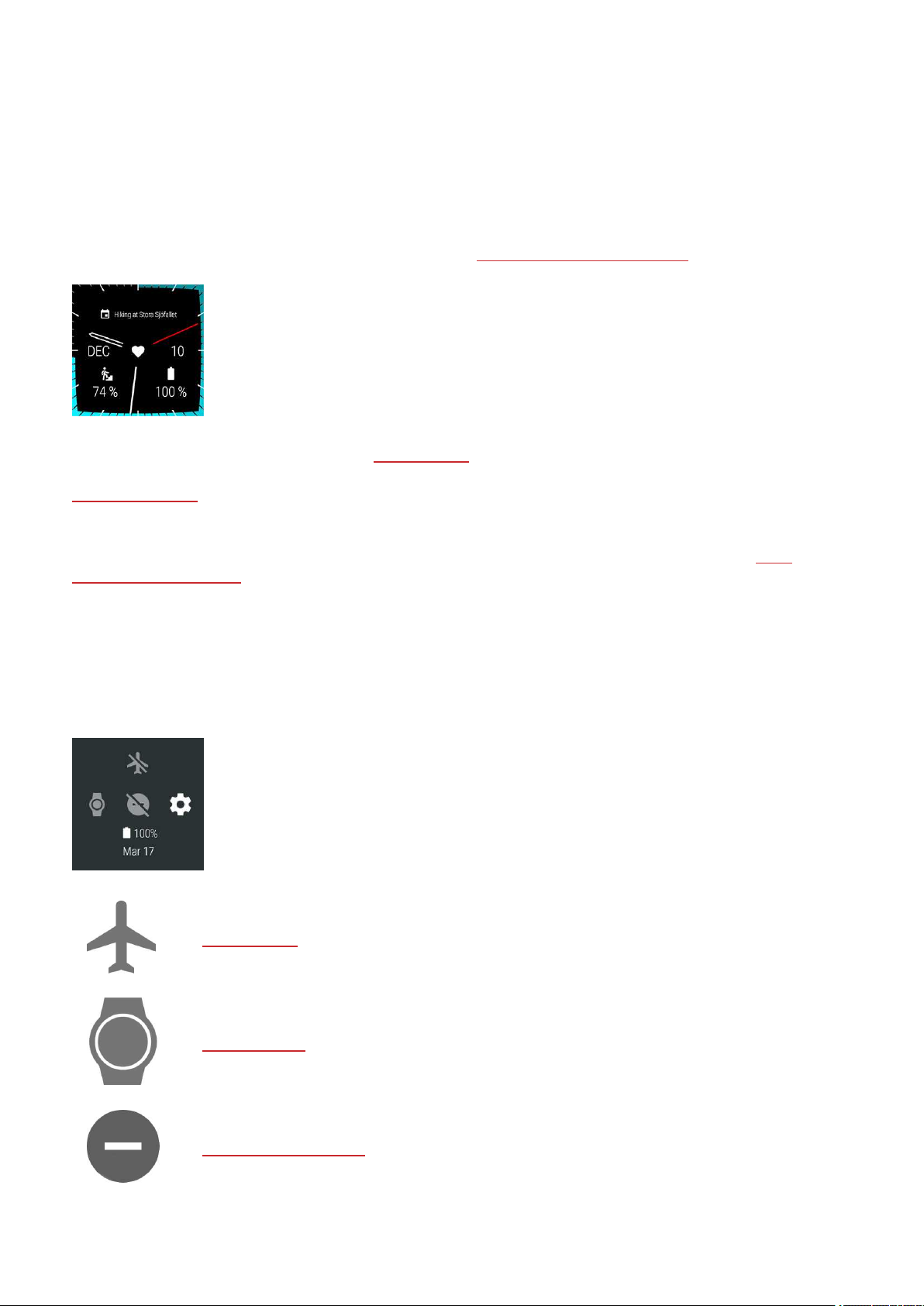
ИСПОЛЬЗОВАНИЕ М600
СТРУКТУРА МЕНЮ
ДОМАШНИЙ ЭКРАН
Отправной точкой при работе с вашими часами является домашний экран. На домашнем экране отображается текущее время. В зависимости от циферблата часов на домашнем экране может также отображаться другая информация. Подробнее см. в разделе Настройки циферблата часов.
На домашнем экране можно просмотреть уведомления с различными важными сведениями, а также узнать
состояние вашего устройства М600. Чтобы узнать больше о различных состояниях устройства, см. раздел
Значки состояния.
На домашний экран можнопопасть из любого места М600 - для этого нажмите боковую кнопку или потрусите
запястьем. Чтобы узнать больше о том, как перемещаться по пунктам меню часов, см. раздел Пере-
мещение по меню M600.
НАСТРОЙКИ БЫСТРОГО МЕНЮ
Проведите по домашнему экрану сверху вниз, чтобы перейти к меню быстрых настроек, а затем к следующим настройкам:
Режим полета: коснитесь, чтобы включить/выключить режим полета.
Режим «Театр»: коснитесь, чтобы полностью выключить дисплей.
Режим «Не беспокоить»: нажмите, чтобы отключить звуки уведомлений M600.
21
Page 22
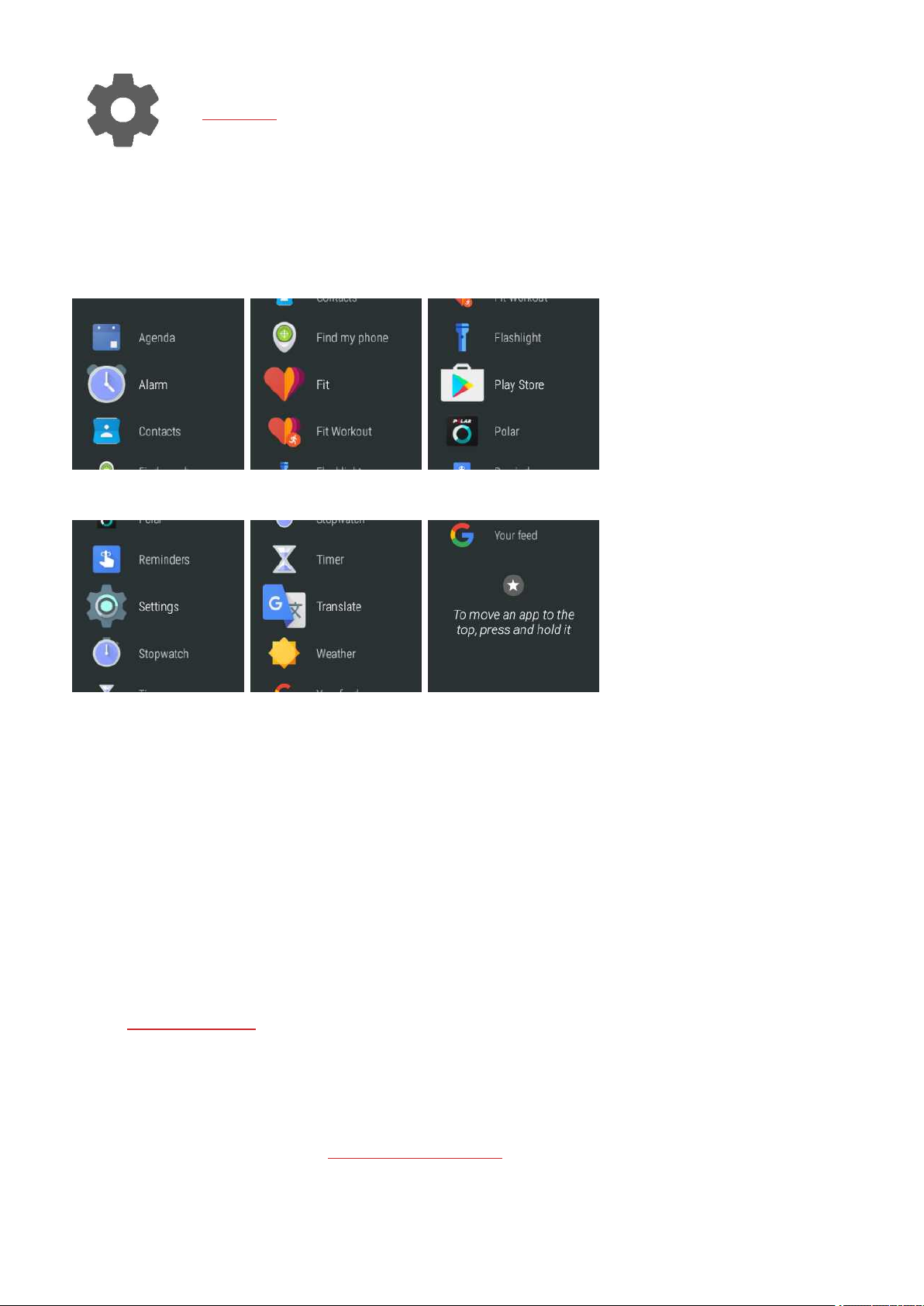
Настройки: коснитесь, чтобы открыть меню настроек.
МЕНЮ ПРИЛОЖЕНИЙ
В меню приложений отображаются значки всех приложений, которые используются на М600.
КАК ОТКРЫТЬ МЕНЮ ПРИЛОЖЕНИЙ
• Нажмите боковую кнопку питания.
КАК ОТКРЫВАТЬ И ИСПОЛЬЗОВАТЬ ПРИЛОЖЕНИЯ
• Для того, чтобы начать использовать приложение, коснитесь его значка в меню приложений.
ИЛИ
• Вы можете также открыть приложение когда включен домашний экран, сказав: «О’кей, Google, открой
(название приложения)».
Для получения подробной информации о приложениях, установленных на М600 по умолчанию, перейдите в
раздел Меню приложений.
УВЕДОМЛЕНИЯ
Вы можете получать уведомления на М600 из приложений на умных часах или на телефоне. Если вы разрешили отображение уведомлений на М600, то они будут появляться на домшанем экране. Для получения
подробной информации см. раздел Настройки уведомлений.
22
Page 23
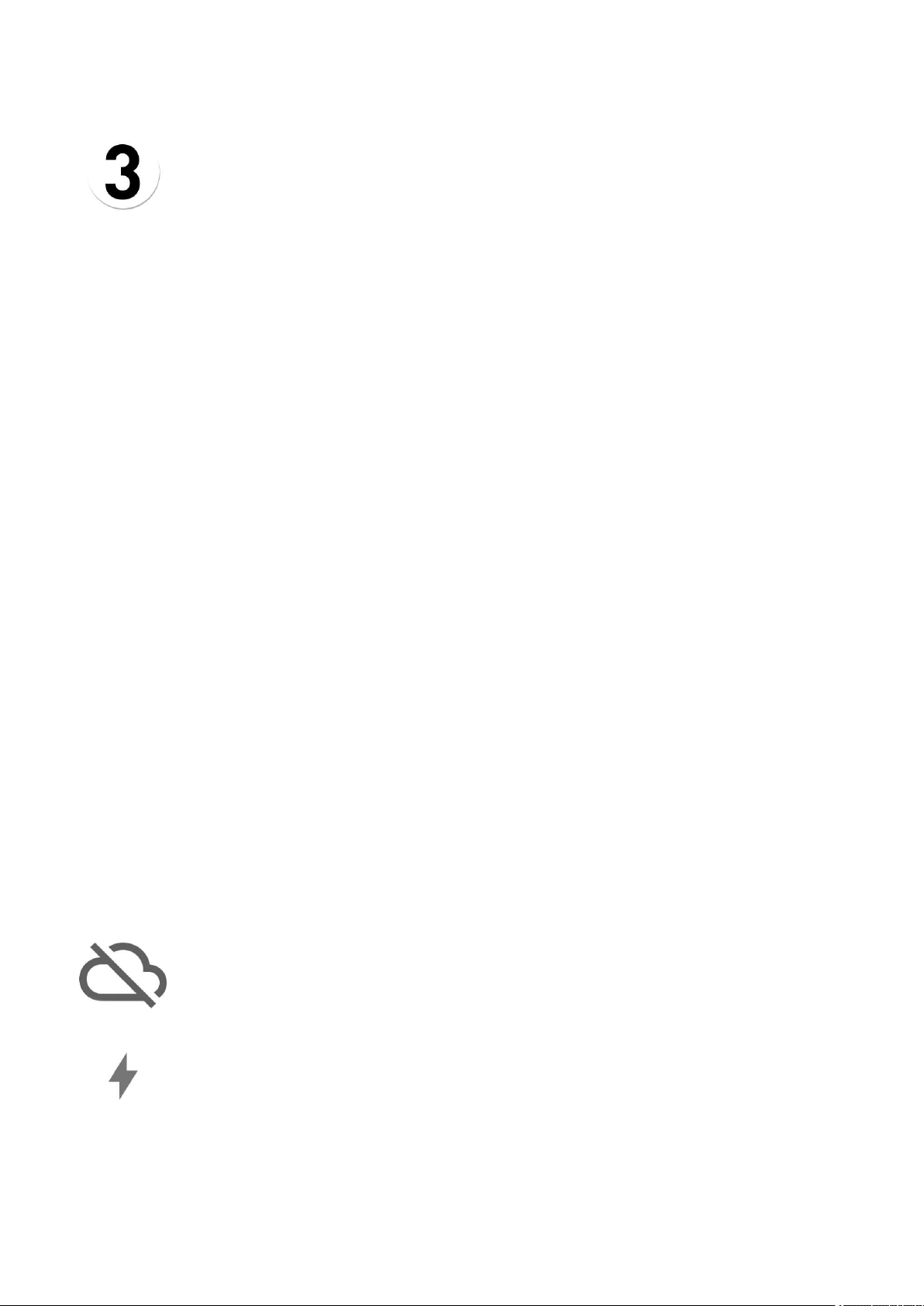
Если на ваших часах есть непрочитанные сообщения, то на домашнем экране М600 отображается следующий значок состояния:
Число на значке указывает на количество новых оповещений.
КАК ПРОСМОТРЕТЬ УВЕДОМЛЕНИЯ
1. Проведите по экрану снизу вверх или поверните запястье от себя.
2. Коснитесь уведомления, чтобы просмотреть всю информацию по нему.
3. Чтобы увидеть другие уведомления, продолжайте листать вверх от нижнего края экрана или продолжайте поворачивать запястье от себя.
КАК ПРОИЗВЕСТИ ДЕЙСТВИЕ С УВЕДОМЛЕНИЕМ
Для некоторых уведомлений есть набор возможных действий.
1. Коснитесь уведомления, чтобы просмотреть всю информацию по нему.
2. Проведите по экрану сверху вниз, чтобы просмотреть возможные действия.
3. Коснитесь выбранного действия (если применимо). Например, вы можете заархивировать полученные
письма из М600.
КАК УДАЛИТЬ УВЕДОМЛЕНИЕ
Как только вы получили всю необходимую информацию от уведомления:
1. Проведите по экрану слева направо, чтобы закрыть окно с подробными сведениями об уведомлении.
2. Проведите либо влево, либо вправо по уведомлению, чтобы удалить его.
При удалении уведомления с М600, соответствующее уведомление будет также удалено с телефона.
ЗНАЧКИ СОСТОЯНИЯ
На М600 отображается текущее состояние часов в виде маленьких индикаторных значков.
На домашнем экране М600 отображаются следующие значки состояния:
Ваше устройство М600 отключено от телефона
Идет зарядка аккумулятора
23
Page 24
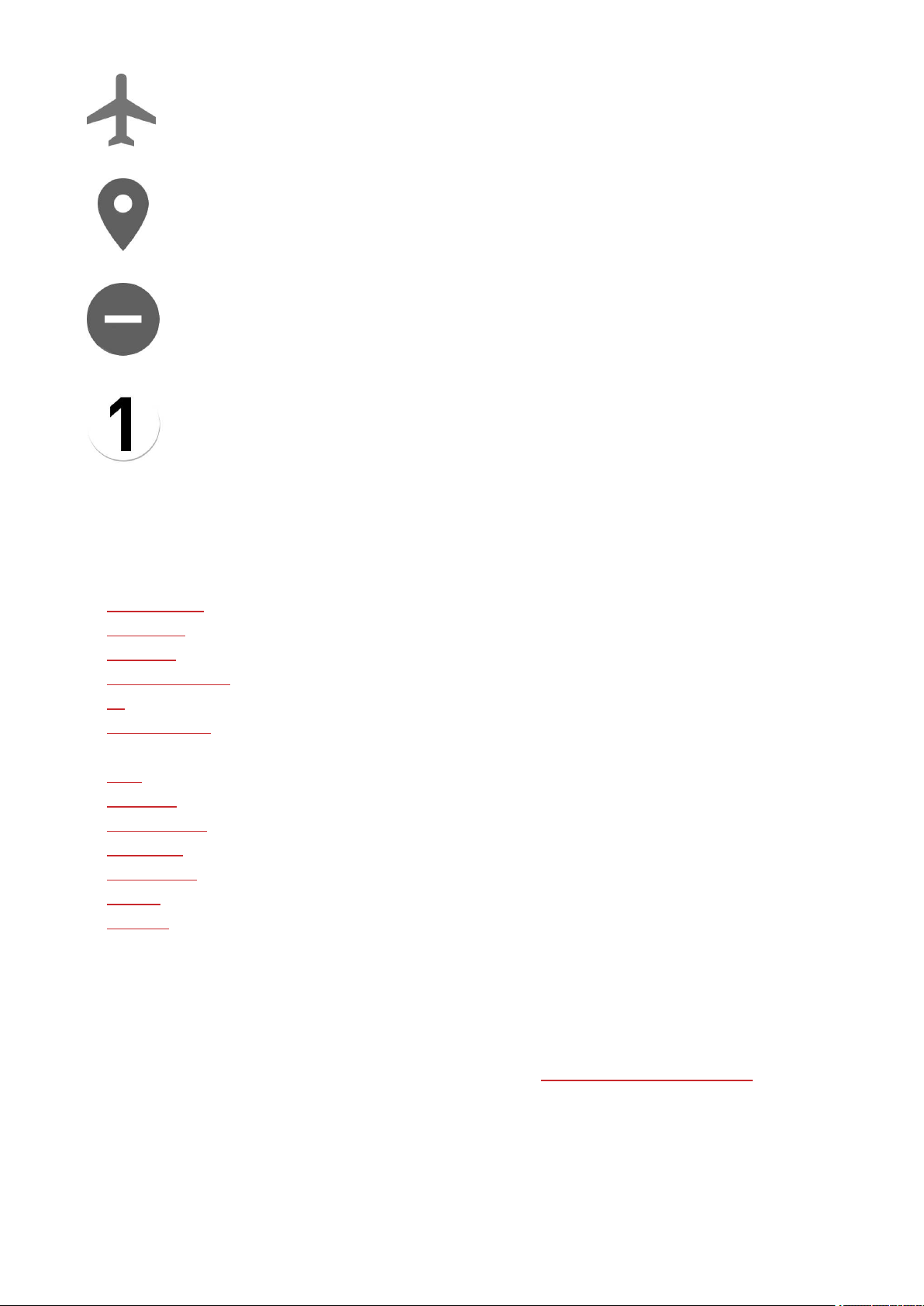
Режим полета включен
GPS-отслеживание вашего местоположения включено
Включен режим «Не беспокоить»
У вас новое уведомление
МЕНЮ ПРИЛОЖЕНИЙ
По умолчанию на устройстве M600установлены следующие приложения:
• Повестка дня
• Будильник
• Контакты
• Где мой телефон*
• Fit
• Тренировка Fit
• Фонарик
• Polar
• Play Store
• Напоминания
• Настройки
• Секундомер
• Таймер
• Перевод
• Погода
*Только для устройства Polar M600, сопряженного с телефоном Android
Вы можете получить больше приложений для умных часов из приложения Google Play Store на Polar M600.
Чтобы использовать приложение Play Store на M600, необходимо подключить часы к сети Wi-Fi.
Чтобы получить больше приложений
1. Нажмите боковую кнопку питания на активном домашнем экране, чтобы открыть меню приложений.
2. Коснитесь Play Store.
24
Page 25
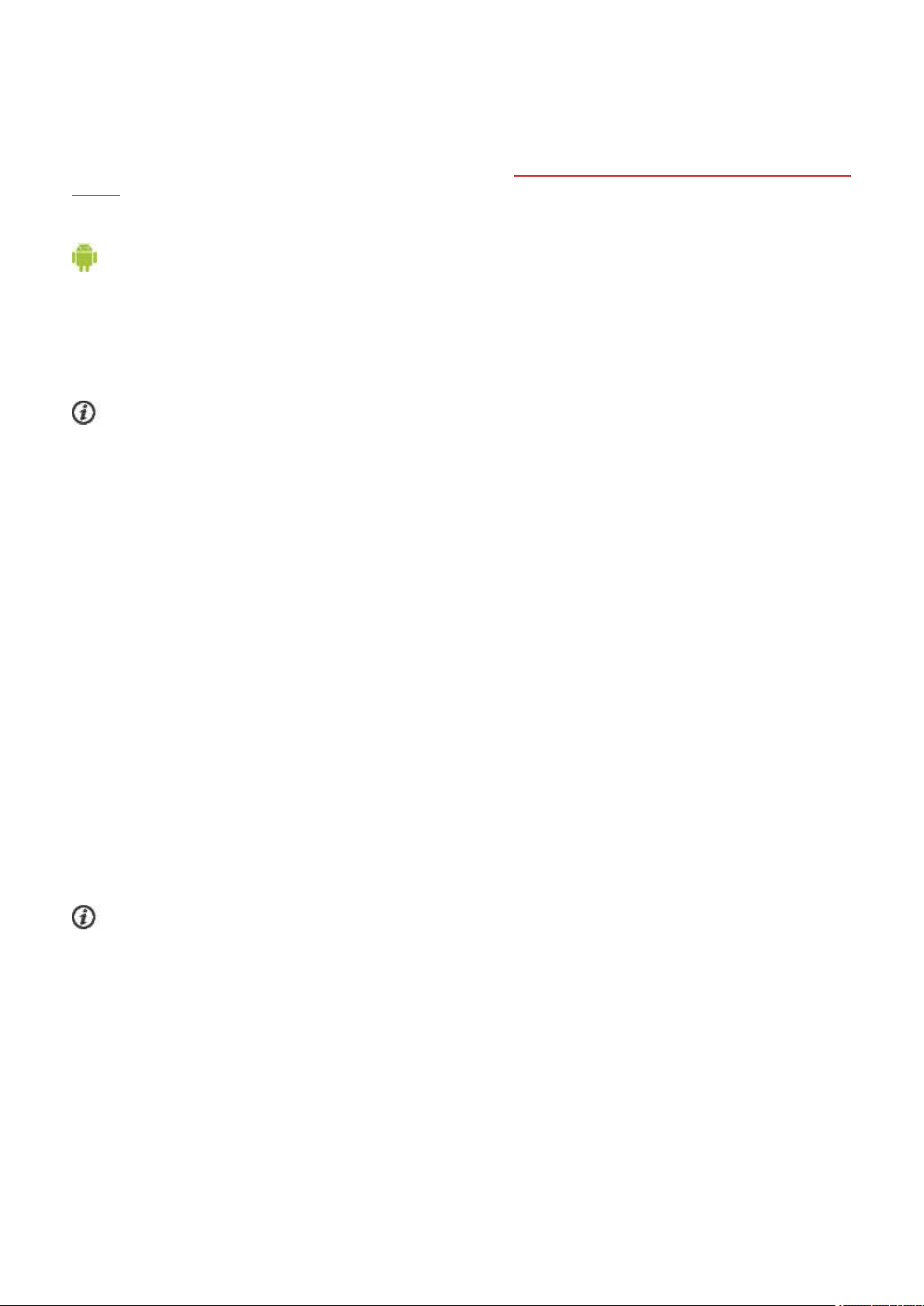
3. Пролистайте список предложенных приложений или коснитесь значка лупы вверху списка, чтобы
открыть форму поиска.
4. Коснитесь приложения, которое нужно установить.
5. Коснитесь Установить, чтобы начать загрузку приложения на M600.
Посетитестаницу справки Wear OS by Google, чтобы узнать о Приложениях Google, рабтающих с WearOS by
Google.
Касается только устройства Polar M600, сопряженного с телефоном Android
Чтобы просмотреть список рекомендуемых приложений для часов, откройте приложение WearOS by Google
на телефоне и прокрутитедо пункта «Важнейшие приложения для часов». Вы можете коснуться кнопки
БОЛЬШЕ, чтобы перейти в Google Play Store и открыть страницу с большим количеством предлагаемых приложений, поддерживающих Wear OS by Google.
У некоторых приложений, которые вы используете на сопряженном телефоне Android, может быть версия для умных часов: Откройте приложение Play Store на M600 и пролистайте вниз до главного меню, чтобы
найти Приложения на телефоне > коснитесь приложения, которое вы хотите использовать на часах > коснитесь Установить. После установки версия приложения для умных часов будет отображаться в меню приложений М600. По любым вопросам, касающимся этих приложений, обращайтесь к разработчику
приложения.
ПОВЕСТКА ДНЯ
События, сохраненные в календаре телефона, появляются на М600 в виде уведомлений. Вы можете также
просмотреть свое расписание.
Как просмотреть расписание
• Нажмите боковую кнопку питания, чтобы открыть меню приложений, и нажмите Повестка дня.
Откроется ваше расписание на день.
БУДИЛЬНИК
На М600 можно установить будильник. Когда срабатывает будильник, устройство М600 вибрирует и на его
дисплее отображается подсказка.
Если будильник установить на М600, он не сработает на телефоне.
Как установить будильник
1. Нажмите боковую кнопку питания, чтобы открыть меню приложений, и нажмите Будильник.
2. Укажите нужный час на круге. Час можноустановить также и в центре круга. Если вы используете 12часовой формат времени, выберите дп (до полудня) или пп (после полудня).
25
Page 26
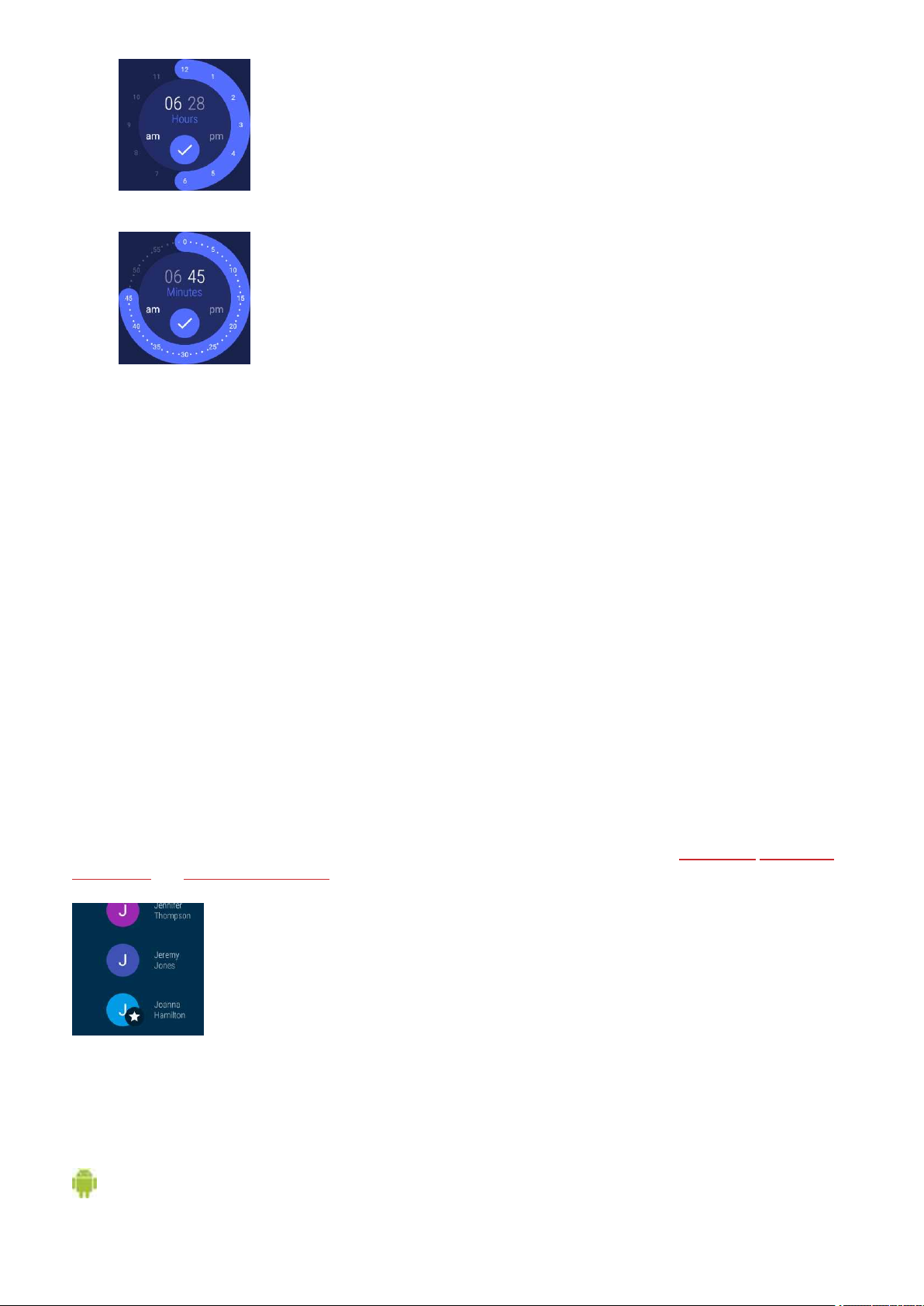
3. Перейдите к выбору минут, коснувшись меню в центре круга.
4. Задайте минуты в круге с минутами. Минуты можнотакже установить в центре круга.
5. Коснитесь галочки.
6. Коснитесь текста под установленным временем, чтобы сигнал будильника звучал Однократно или
многократно в желаемые дни недели. Пролистайте вправо, чтобы вернуться в предыдущий режим.
7. Коснитесь значка часов, чтобы включить вибросигнал (значок часов не перечеркнут) и выключить
(значок часов перечеркнут) его.
8. Коснитесь галочки, чтобы установить будильник.
Как выключить будильник во время его срабатывания
• Коснитесь значка будильника или проведите по экрану вправо.
Как отложить сигнал будильника
Если вы хотите отложить сигнал будильника во время его срабатывания:
• Коснитесь Zs.
Сигнал будильника откладывается на 10 минут.
КОНТАКТЫ
На M600 отображаются контакты, сохраненные у вас в GoogleКонтактах. Вы можетепозвонить, отправить
сообщение или электронное письмо вашим контактам.*
*Обратите внимание, что в зависимости от операционной системы телефона возможны некоторые ограничения по доступности функций общения.
ГДЕ МОЙ ТЕЛЕФОН
Касается только устройства Polar M600, сопряженного с телефоном Android
26
Page 27
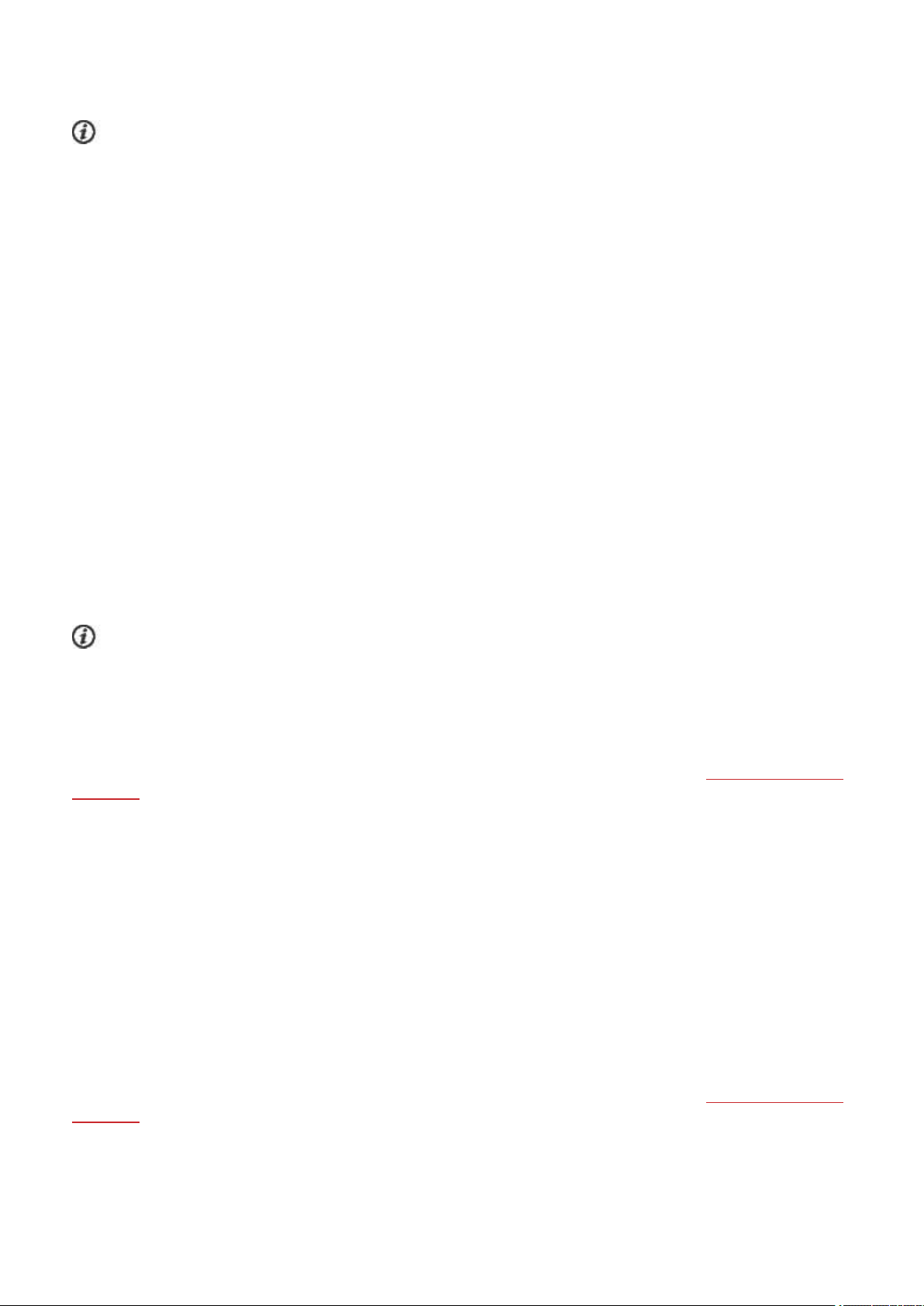
Если вы не можете найти свой телефон, вы можете использовать М600, чтобы позвонить на него, даже если
телефон находится в бесшумном режиме или в режиме вибрации.
Обратите внимание, что для работы этой функции М600 должен быть подключен к телефону через
Bluetooth.
Как сделать так, чтобы телефон зазвонил
1. Нажмите боковую кнопку питания, чтобы открыть меню приложений, и нажмите Где мой телефон.
2. Если телефон находится в зоне досягаемости Bluetooth, он начнет звонить. Если он не звонит, переместитесь в другое место, где нет крупных предметов, в радиусе 10 метров от телефона.
3. Вы можете отключить звонок телефона, коснувшись Х на экранеМ600 или сбросив вызов на самом
телефоне.
FIT
С помощью приложения GoogleFit™ вы можете устанавливать фитнес-цели и узнавать свой прогресс в их
достижении. Fit отслеживает шаги, время, расстояние и калории.
Как просмотреть свой прогресс активности за день
1. Нажмите боковую кнопку питания, чтобы открыть меню приложений, и нажмите Fit.
2. Проведите по экрану вверх, чтобы просмотреть подробные сведения о своей активности за Сегодня:
Можно касаться различных подробных сведений, чтобы полностью прочесть текст по ним.
Можно также использовать приложение, чтобы узнать свой текущий пульс: Пролистайте вверх до значка
сердца и коснитесь его.
Чтобы добавить новую фитнес-цель, коснитесь Добавить цель.
Подробная информация об использовании приложения Google Fit представлена на сайте Cправка – WearOS
by Google.
ТРЕНИРОВКА FIT
С помощью приложения GoogleFit Workout™ можно отслеживать тренировку или начинать силовую тренировку.
Как начать тренировку
1. Нажмите боковую кнопку питания, чтобы открыть меню приложений, и нажмите Тренировка Fit.
2. Коснитесь тренировки, которую хотите выполнить.
3. Коснитесь НАЧАТЬ.
Подробная информация об использовании приложения Google Fit представлена на сайте Cправка – WearOS
by Google.
27
Page 28
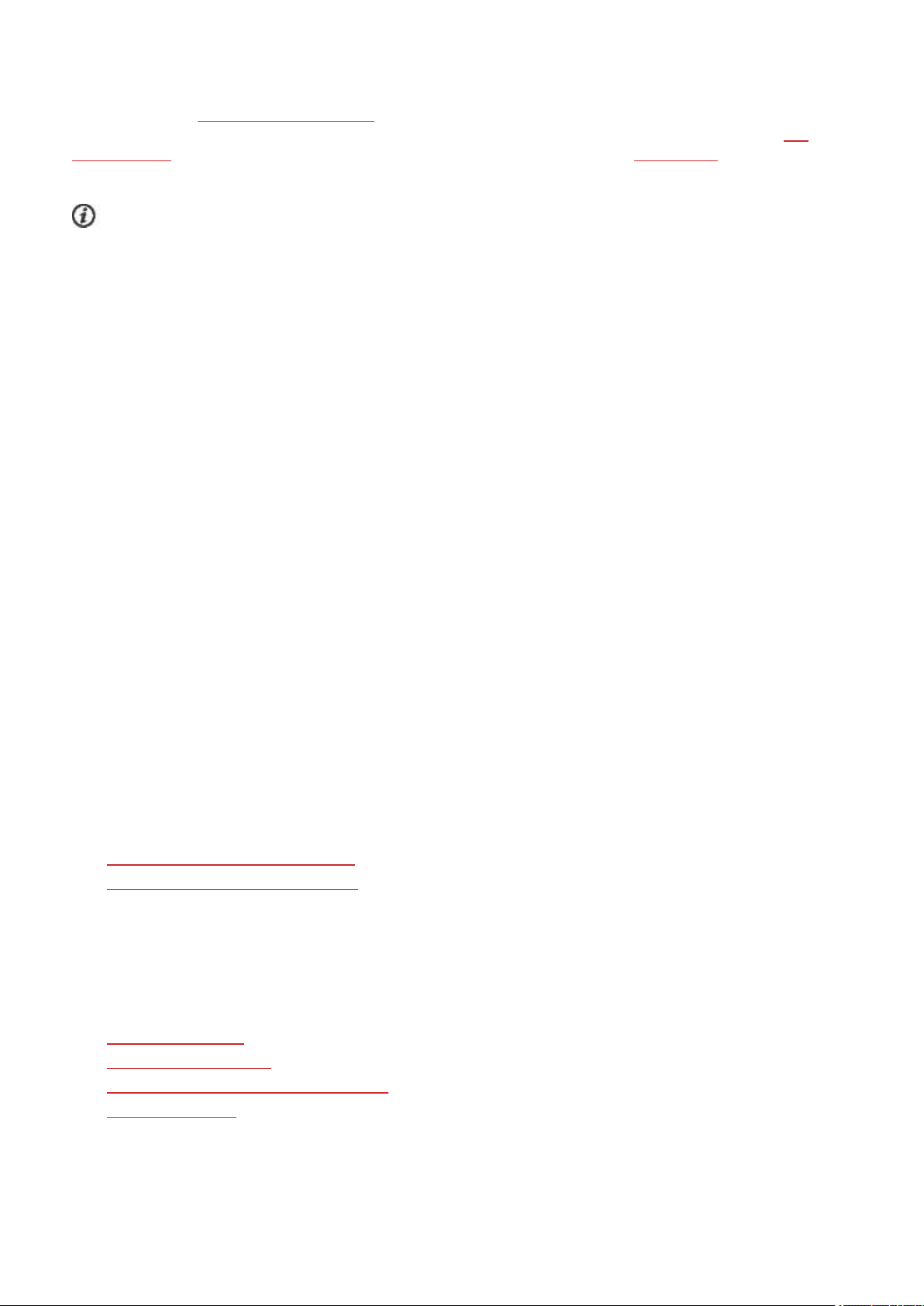
PLAY STORE
Когда часы M600 подключены к сети Wi-Fi, вы можете использовать приложение Play Store для загрузки
новых приложений, игр и циферблатов для ваших часов на базе Wear OS by Google. Как только для при-
ложения Polar на M600 появляются новые функции Polar, вы можете загрузить обновления через приложение
Play Store.
Чтобы использовать приложение Play Store на M600, вам понадобится учетная запись Google. Если вы не
копировали свою учетную запись Google на устройство Polar M600во время настройки, откройте приложение
Play Store и коснитесь Добавить из телефона. Чтобы скопировать свою учетную запись на умные часы, следуйте указаниям на экране телефона.
Вы можете выбрать настройку, при которой приложение Play Store будет обновлять приложения на
ваших умных часах автоматически, чтобы вы не пропустили никаких обновлений. Если в приложении Play
Store appна умных часах включена функция автоматического обновления приложений, то приложения на
часах будут обновляться до последних версий автоматически, как только М600 будет подключен к зарядному устройству и установит подключение к Интернету.
Как включать/выключать автоматическое обновление из Play Store
1. Нажмите боковую кнопку питания, чтобы открыть меню приложений, и нажмите Play Store..
2. Проведите по экрану сверху вниз.
3. Коснитесь значка настроек.
4. Коснитесь Автоматическое обновление приложений для включения (переключатель станет голубым) и выключения (переключатель станет серым) режима автоматического обновления.
ПРИЛОЖЕНИЕ POLAR
Тренировка с приложением Polar на M600
Используйте приложение Polar на M600, чтобы извлечь максимум пользы из своих полностью оптимизированных под спорт умных часов.
Функции и возможности приложения Polar:
• Структура меню приложения Polar
• Перемещение по приложению Polar
Отслеживайтесвои тренировки и узнавайте, например, свою частоту сердечных сокращений, скорость и
дистанцию во время тренировки:
• Начало тренировки
• В процессе тренировки
• Приостановка / завершение тренировки
• После тренировки
28
Page 29
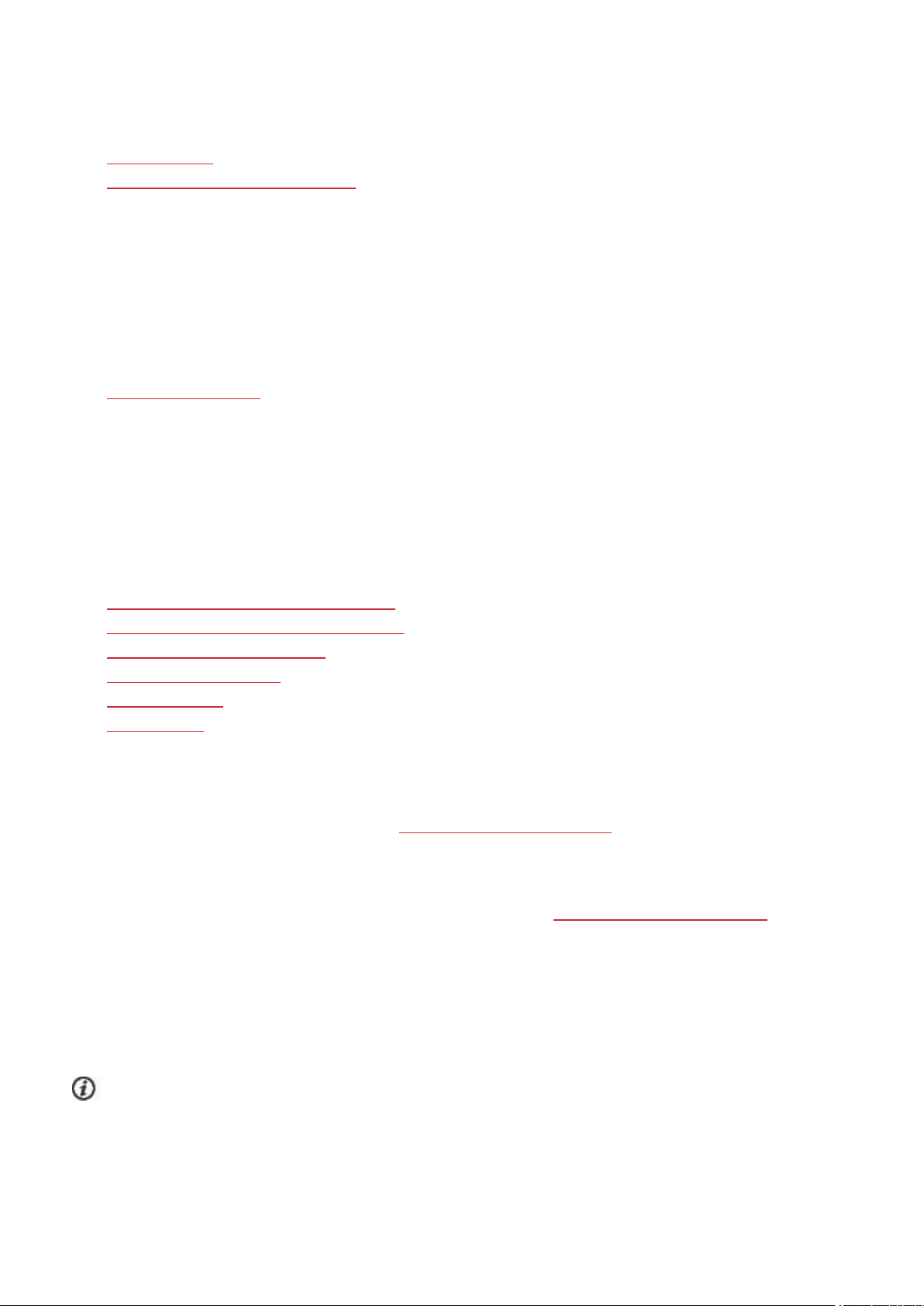
Также смотрите наши инструкции по ношению М600для получения точных данных частоты сердечных сокращений и узнайте, для каких видов спорта мы рекомендуем носить датчик частоты сердечных сокращений
Polarс нагрудным ремнем для точного определения частоты сердечных сокращений:
• Ношение М600
• Сопряжение М600 с датчиком ЧСС
Спортивные профили
Отдельные спортивные профили для всех видов спорта, которыми вы хотите заниматься, со специальными
настройками для каждого из них. Задайтенастройки спортивных профилейтаким образом, чтобы ониполностью соответствовали вашим нуждам во время тренировки:
• Спортивные профили
Функции Polar
Благодаря функции персональных рекомендаций Polar Smart Coaching вы получаете лучшие рекомендации
по организации тренировки и обратную связь по вашему прогрессу. Возможности Smart Coaching в приложении Polarна M600:
• Отслеживание активности в режиме 24/7
• Функция подсчета калорий Smart Calories
• Тренировочные преимущества
• Тренировочная нагрузка
• Программа бега
• Running Index
Используя приложение для мобильных устройств Polar Flow и онлайн-сервис Polar Flow, вы можете планировать свои тренировки и достигать своих тренировочных целей, анализировать свои результаты и получать подробные сведения о них, отслеживать прогресс и делиться своими тренировками с другими
пользователями. Подробности см. в разделе Приложение Polar и Polar Flow.
Чтобы узнать, как получать обновления функции Polar, см. раздел Обновление приложения Polar.
НАПОМИНАНИЯ
Напоминания сохраняются в приложении Google Календарь.
Для iPhone: Google Календарь можно установить из App Store. Войдите в Календарь под той же учетной
записью Google, которую вы используете в приложении Wear OS by Google.
29
Page 30
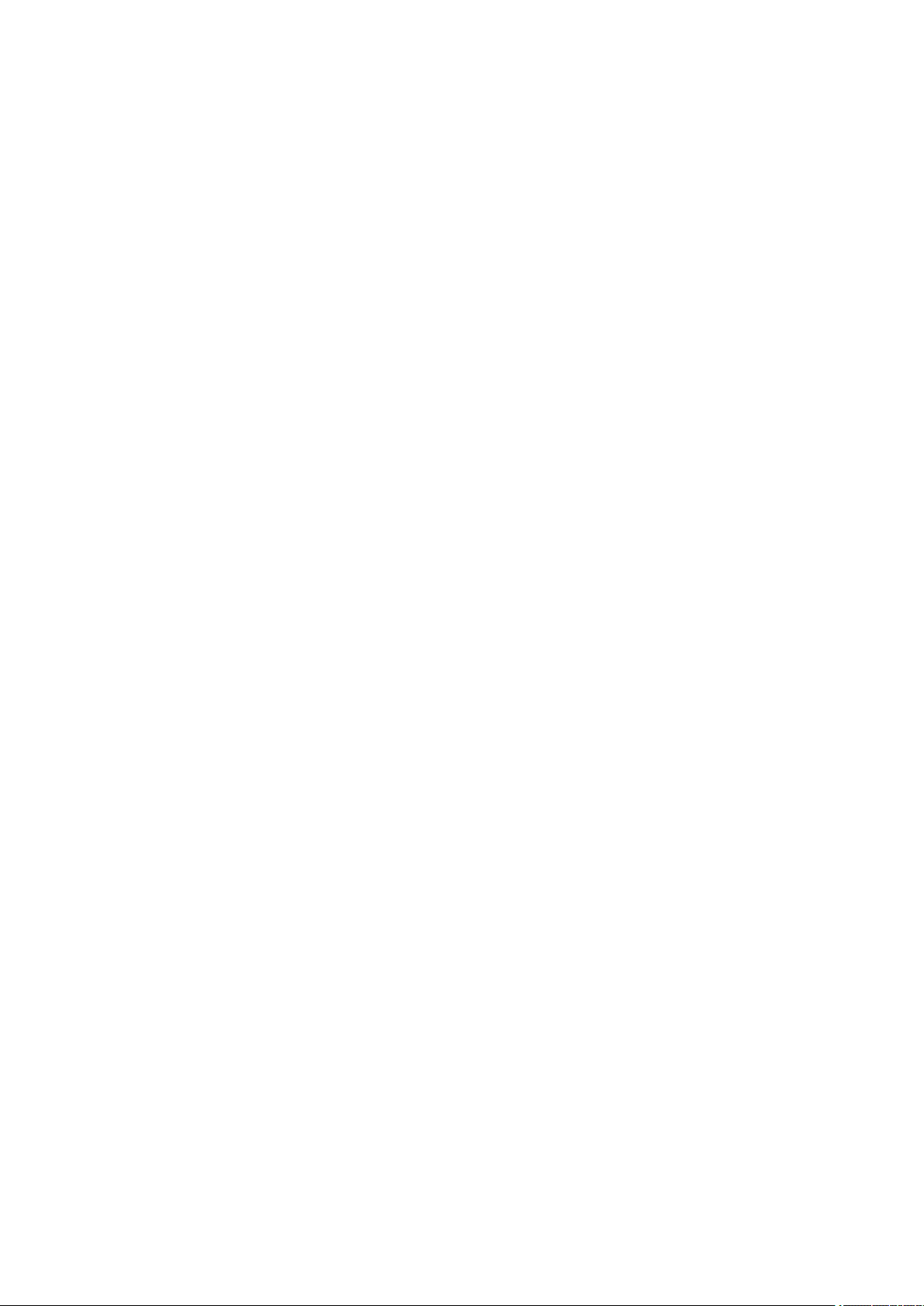
Как войти выполнить вход в приложение Календарь
1. Установите приложение Google Календарь на iPhoneиз App Store.
2. Откройте приложение и войдите под той же учетной записью, которую вы используете в приложении
Wear OS by Google.
3. Коснитесь НАЧАТЬ.
Вы можете создавать напоминания, чтобы получать оповещения на М600 в заданное время или в определенном месте. Напоминание появляется на М600 в виде подсказки.
Как настроить напоминание
1. Нажмите боковую кнопку питания, чтобы открыть меню приложений, и нажмите Напоминания.
2. Нажмите на плюс.
3. Продиктуйте текст напоминания с указанием времени или места. Например, вы можете сказать:
«Посмотреть новую телепередачу в семь часов».
Как пометить напоминание в приложении к ак выполненное
1. Нажмите боковую кнопку питания, чтобы открыть меню приложений, и нажмите Напоминания.
2. Проведите в любую сторону по напоминанию, которое вы хотите отправить в архив.
СЕКУНДОМЕР
Вы можете использовать М600в качестве секундомера.
Как запустить секундомер
1. Нажмите боковую кнопку питания, чтобы открыть меню приложений, и коснитесь Секундомер.
2. Запустите секундомер, коснувшись значка воспроизведения.
На экранепоявится секундомер.
Как приостановить секундомер
• Коснитесь значка паузы.
Как перезапустить секундомер
• Коснитесь значка воспроизведения
Как сбросить секундомер
Если вы хотите обнулить секундомер:
• Коснитесь значка сброса в режиме паузы.
ТАЙМЕР
Вы можете использовать М600в качестве таймераобратного отсчета.
30
Page 31

Как включить таймер
1. Нажмите боковую кнопку питания, чтобы открыть меню приложений, и нажмите Таймер.
2. Задайте минуты в круге с минутами. Минуты можнотакже установить в центре круга. Перейдите к
выбору часов и секунд, коснувшись часов и секунд в центре круга.
3. Коснитесь значка воспроизведения, чтобы запустить таймер.
На экранепоявится таймер.
Как приостановить таймер
• Коснитесь значка паузы.
Как перезапустить таймер
• Коснитесь значка воспроизведения
Как сбросить таймер
Если вы хотите начать отсчет таймера заново:
• Коснитесь значка перезапуска в режиме паузы.
Как выключить таймер
Когда срабатывает таймер, часы М600 вибрируют. Как выключить таймер, когда устройство вибрирует:
• Коснитесь значка остановки или проведите по экрану вправо.
ПЕРЕВОД
Для перевода фраз можноиспользовать приложение Google Translate™:
1. Нажмите боковую кнопку питания, чтобы открыть меню приложений, и нажмите Перевести.
2. Вы увидите два языка, между которыми осуществляется перевод. Коснитесь названия языка, чтобы
изменить его на другой.
3. Коснитесь значка микрофона и произнесите фразу, которую нужно перевести.
31
Page 32

На экранепоявится перевод.
ПЕРЕМЕЩЕНИЕ ПО МЕНЮ М600
Есть несколько способов перемещения по меню умных часов. Подробную информацию о различных способах перемещения по М600 можно найти в следующих разделах:
• Функции кнопок
• Сенсорный дисплей
• Жесты запястьем
Также смотрите, как с помощью голосовых команд можно попросить Google Assistant выполнить простые
действия.
• Проведите пальцем вниз по главному экрану: меню быстрых настроек, предназначенное для вклю-
чения различных режимов («В самолете», «Экономия аккумулятора», «Театр», «Не беспокоить»), а
также управлениемузыкой и быстрый переход к меню настроек.
• Проведите пальцем вверх: сводка уведомлений; нажмите уведомление, чтобы раскрыть его
• Проведите пальцем влево: приложение Google Fit
• Проведите пальцем вправо: приложение GoogleAssistant
• Смена циферблата часов на M600: чтобы изменить или настроить циферблат часов, нажмите и удер-
живайте циферблат часов
32
Page 33

ФУНКЦИИ КНОПОК НА М600
На Polar M600 есть две кнопки: передняя кнопка и боковая кнопка питания.
1. Передняя кнопка
2. Боковая кнопка питания
3. Сенсорный дисплей
ПЕРЕДНЯЯ КНОПКА
С помощью передней кнопки удобно использовать приложение Polar во время тренировки. Используйте
переднюю кнопку, чтобы:
• Быстро открывать приложение Polar из домашнегоэкрана.
• Открывать раздел Тренировка в меню приложения Polar.
• Выбирать желаемый спорт и начинать тренировку в списке спортивных профилей.
• Отмечать ручной этап в процессе тренировки.
• Приостанавливать тренировку.
• Останавливать тренировку.
• Выходить из приложения Polar после тренировки.
Для получения более подробной информации см. раздел Перемещение по приложению Polar.
При нажатии передней кнопки на М600 открывается приложение Polar. По желанию можно выбрать другое приложение, которое будет запускаться принажатии нижнейкнопки. На M600 перейдите в Настройки >
Персонализация > Кнопка настройки аппаратного обеспечения > Нижняя > выберите желаемое приложение.
БОКОВАЯ КНОПКА ПИТАНИЯ
У боковой кнопки питания несколько функций:
33
Page 34

• Нажмите кнопку один раз, чтобы вывести экран М600 из спящего режима.
• Нажмите кнопку питания на активном домашнем экране один раз, чтобы открыть меню приложений.
• Нажмите кнопку один раз, чтобы перейти на домашний экран из любого места в умных часах.
• В режиме «Театр» нажмите кнопку один раз, чтобы снова включить экран.
• Нажмите и удерживайте кнопку до тех пор, пока часы не завибрируют, чтобы открыть Google Assistant.
• Нажмите и удерживайте кнопку до тех пор, пока экран не погаснет, чтобы выключить часы.
• Когда устройство М600 выключено, нажмитеи удерживайте кнопку, чтобы включить М600.
• Нажмите и удерживайте кнопку до тех пор, пока не появится логотип Polar, чтобы перезапустить умные
часы.
ИСПОЛЬЗОВАНИЕ СЕНСОРНОГО ЭКРАНА
Вы можете перемещаться по меню М600 с помощью сенсорного экрана. Используйте следующие жесты:
листание, касание, касание и удержание, перетаскивание.
• Вы можете проводить по экрану вверх и вниз, чтобы просматривать меню, а также вправо и влево,
например, чтобы перемещаться по меню приложения Polar.
• Касаясь экрана, можно выводить экран из спящего режима, открывать приложения и уведомления, а
также выбирать элементы.
• Нажмите и удерживайте домашний экран, чтобы изменить циферблат часов. В приложении Polar можно
остановить запись тренировки, коснувшись и удерживая значок остановки. Для получения более подробнойинформации по использованию приложения Polar см. раздел Приложение Polar.
• Вы можете также рисовать по экрану пальцем. Например, вы можете нарисовать смайлики в сооб-
щениях или создать графический ключ блокировки экрана М600.
ЖЕСТЫ ЗАПЯСТЬЕМ
Для перемещения по меню М600 можно использовать жесты запястьем. Подвигайте запястьем к себе – от
себя, чтобы пролистать уведомления и меню вверх и вниз. Вы можете также подвигать запястьем, чтобы
выйти из циферблата часов.
Перед тем, как использовать жесты, их необходимо включить.
КАК ВКЛЮЧИТЬ УПРАВЛЕНИЕ ЖЕСТАМИ ЗАПЯСТЬЯ
1. Перейдите в раздел настроек, найдите пункт Жесты и нажмите на него.
2. Коснитесь Жесты запястьем для включения (переключатель станет голубым) и выключения
(переключатель станет серым) жестов запястья.
Вы можете просмотреть руководство о том, как использовать жесты запястьем, и одновременно попрактиковаться в них. Это учебное руководство доступно в том же меню «Жесты», где вы включали жесты запястьем. Пролистайте меню жестов до пункта Показать руководство и коснитесь его. Поднобная информация
о том, что можноделать при помощи жестов запястья, доступна на сайте Cправка - Wear OS by Google.
ЗАТЕМНЕНИЕ ЭКРАНА И ВЫВОД ЕГО ИЗ СПЯЩЕГО РЕЖИМА
Экран М600 автоматически затемняется, если умные часы некоторое время не используются. Экран можно
также затемнить вручную.
34
Page 35

КАК ЗАТЕМНИТЬ ЭКРАН
• Закройте экран ладонью и подождите, пока часы завибрируют.
КАК ВЫВЕСТИ ЭКРАН ИЗ СПЯЩЕГО РЕЖИМА
• Коснитесь экрана.
ИЛИ
• Быстро поднимите М600 перед собой.
ИЛИ
• Ненадолго нажмите любую из кнопок.
Обратите внимание, что функция затемнения экранаприменима при активном режиме «Оставить включенным». При отключенном режиме ««Оставить включенным» экран М600 автоматически выключится, если
умные часы некоторое время не используются. Кроме того, экранвыключится, если его накрыть ладонью.
ФУНКЦИИ М600, ДОСТУПНЫЕ ДЛЯ ANDROID И IOS
Пользовательский интерфейс Polar М600 немного отличается в зависимости от операционной системы
(Android или iOS) телефона, подключенного к устройству. Ниже приведены примеры функций, доступных
для каждой операционной системы.
Устройство М600 сопряжено с теле-
фоном Android
Совместимость операционной
системы
Время работы 2 дня / 8 часов тренировки 1,5 дня / 8 часов тренировки
Поддержка Wi-Fi
Приложения по умолчанию
Приложение Play Store на умных
часах
Загрузка больше дополнительных
приложений, игр, циферблатов
Использование жестов
Android 4.3 или более поздняя вер-
сия
Часы M600, сопряженные с iPhone
iPhone не старее 5 модели на базе
iOS 9.0
или более поздней версии
Тренировка с приложением Polar
Выполнение автоматической синхронизации тренировочных данных
с приложением Polar Flow на сопряженном телефоне
Чтение сообщений
35
Page 36

Ответы на сообщения
Отправка сообщений
Отклонение входящих телефонных
звонков
Осуществление телефонных звонков
Просмотр сообщений электронной
почты
Ответ на сообщения электронной
почты
Отправка сообщений электронной
почты
Управление музыкой, которая воспроизводится на вашем телефоне
Прослушивание музыки оффлайн*
Запрос помощи у Google Assistant
(Gmail™)
(Gmail™)
*Только с приложением Google Play Music. Оффлайн-музыка не доступна в Китае, Гонконгеи Тайване.
**Только на выбранных языках
36
Page 37

ОБЩЕНИЕ
В М600 предусмотрена возможность читать, отправлять SMS и письма, а также отвечать на них. С М600 вы
также можете обрабатывать телефонные звонки прямо с запястья.
Чтобы узнать подробности, перейдите по ссылкам ниже:
• SMS
• Телефонные звонки
• Сообщения электронной почты
Обратите внимание, что в зависимости от операционной системы телефона возможны некоторые ограничения по доступности функций общения.
SMS
ПРОСМОТР SMS НА М600
Если на вашем телефоне включенафункция уведомления о новых SMS, то приполучении нового сообщения
на М600будет отображаться соответствующее уведомление.
Как просмотреть SMS
• Коснитесь уведомления.
ОТВЕТ НА SMS ИЗ M600
Касается только устройства Polar M600, сопряженного с телефоном Android.
Вы можете отвечать на SMS прямо с запястья
Как ответить на SMS
1. Коснитесь уведомления, чтобы просмотреть все сообщение.
2. Проведите по экрану снизу вверх, чтобы увидеть список доступных действий.
3. Коснитесь Ответить.
4. Выберите одно из действий: отправить сообщение с помощью голосового сообщения, написать сообщение или нарисовать смайлик. Или выберите готовые ответы, для открытия которых проведите по
экрану снизу вверх.
Если вы проговариваете сообщение или отправляете смайлик, то для отправки сообщения коснитесь
галочки. Если вы используете клавиатуру для печати ответа, то для отправки сообщения коснитесь стрелки.
Коснитесь готового сообщения, чтобы отправить его.
Для получения указанийо том, как вставить в сообщение смайлик, см. Cправка - Wear OS by Google.
ОТПРАВКА С SMS ИЗ M600
Касается только устройства Polar M600, сопряженного с телефоном Android.
37
Page 38

Из М600 можно также отправлять сообщения людям из списка контактов. На M600 отображаются контакты,
сохраненные у вас в GoogleКонтактах.
Как отправить SMS
1. Нажмите боковую кнопку питания, чтобы открыть меню приложений, и нажмите Контакты.
2. Найдитеимя контакта, которому нужно отправить SMS, и коснитесь его.
3. Пролистайте детали контакта для просмотра возможных действий для контакта, и коснитесь значка
SMS.
4. Продиктуйте текст, который нужно отправить.
5. Коснитесь Отправить.
Чтобы узнать о том, как попросить Google Assistant отправить SMS и о других приложениях, которые можно
использовать для отправки сообщений, см. Cправка – Wear OS by Google..
ТЕЛЕФОННЫЕ ЗВОНКИ
Обратите внимание, что для отображения входящих звонков на часах и осуществления звонков из М600,
ваш телефон должен быть подключен к М600 через Bluetooth.
ОБРАБОТКА ВХОДЯЩИХ ЗВОНКОВ НА М600
Когда на ваш телефон поступает звонок, на экране М600 видно, кто звонит. Вы можете отклонить звонок из
М600.
Как отклонить входящий вызов
• Коснитесь значка отклонения звонка на экране М600.
ОСУЩЕСТВЛЕНИЕ ТЕЛЕФОННЫХ ЗВОНКОВ ИЗ М600
Касается только устройства Polar M600, сопряженного с телефоном Android
Из М600 можно осуществлять телефонные звонки людям из списка контактов. На M600 отображаются контакты, сохраненные у вас в Google Контактах.
Как осуществить звонок
1. Нажмите боковую кнопку питания, чтобы открыть меню приложений, и нажмите Контакты.
2. Найдитеимя контакта, которому вы хотите позвонить, и коснитесь его.
3. Пролистайте детали контакта для просмотра возможных действий для контакта, и коснитесь значка
телефона.
38
Page 39

4. На телефоне откроется экран вызова. Чтобы поговорить, используйте телефон.
Вы также можете попросить Google Assistant осуществить звонок контактам, сохраненным у вас в Google
Контактах. Узнайте больше об использовании Gmail Assistant с Wear OS by Google на сайте Cправка – Wear
OS by Google.
СООБЩЕНИЯ ЭЛЕКТРОННОЙ ПОЧТЫ
Ниже приведены подробные сведения по обработке Электронных писем на устройстве M600, сопряженном с
iPhone.
ЧТЕНИЕ ЭЛЕКТРОННЫХ ПИСЕМ НА М600
Если на вашем телефоне включенафункция уведомления о новых сообщениях электронной почты, то при
получении нового письма на М600будет отображаться соответствующее уведомление.
Как прочесть письмо
• Коснитесь уведомления.
ОТВЕТ НА СООБЩЕНИЯ ЭЛЕКТРОННОЙ ПОЧТЫ ИЗ M600
Вы можете отвечать прямо с запястья
Как отвечать на сообщения электронной почты
1. Коснитесь уведомления, чтобы просмотреть все письмо.
2. Проведите по сообщению снизу вверх, чтобы увидеть список доступных действий.
3. Коснитесь кнопки Ответить и выберите одно из действий: отправить сообщение с помощью голосового сообщения, написать сообщение или нарисовать смайлик.
Если вы проговариваете сообщение или отправляете смайлик, то для отправки сообщения коснитесь
галочки. Если вы используете клавиатуру для печати ответа, то для отправки сообщения коснитесь стрелки.
ОТПРАВКА СООБЩЕНИЙ ИЗ M600
Касается только устройства Polar M600, сопряженного с телефоном Android
Вы можете попросить Google Assistant отправить письмо контактам, сохраненным у вас в Google Контактах.
Узнайте больше об использовании Gmail Assistant с Wear OS by Google на сайте Cправка – Wear OS by
Google.
39
Page 40

ЭЛЕКТРОННАЯ ПОЧТА НА M600, СОПРЯЖЕННОМ С IPHONE
Если вы используете Gmail, вы можете включить умные подсказки Gmail, чтобы Просматривать письма,
Отвечать на письма, а также удалять или архивировать письма из M600.
Как включить умные подсказки Gmail
1. В приложении Wear OS by Google на iPhone коснитесь значка Настройки.
2. Выберите Подсказки Email.
3. Используйте переключатель, чтобы включить Умные подсказки Gmail.
4. Вернитесь в меню настроек и коснитесь кнопки ГОТОВО.
МУЗЫКА НА М600
УПРАВЛЯТЬ МУЗЫКОЙ, КОТОРАЯ ВОСПРОИЗВОДИТСЯ НА ВАШЕМ ТЕЛЕФОНЕ
Вы можете управлять воспроизведением музыки, проигрываемой на телефоне, из часов М600. Когда вы воспроизводите музыку на телефоне, на домашнем экране М600появляется окно со средствами управления
воспроизведением музыки. Во время воспроизведения музыки вы можете перемещаться по меню M600 и
использовать устройство как обычно: Чтобы домашний экран приобрел свой привычный вид, просто
нажмите боковую кнопку питания или проведите по окну со средствами управления воспроизведением
музыки вниз. Чтобы вернуться к окну со средствами управления воспроизведением музыки, проведитепо
домашнему экрану снизу вверх.
УПРАВЛЕНИЕ ВОСПРОИЗВЕДЕНИЕМ МУЗЫКИ НА УМНЫХ ЧАСАХ
• Вы можете пропускать песни, а также приостанавливать и перезапустить трек.
• Коснитесь окна со средствами управления воспроизведением музыки, чтобы отрегулировать звук.
• В зависимости от используемого вами приложения для музыки, вы можете пролистать по экрану вверх
для отображения большего количества параметров, например, таких, как поиск музыки и воспроизведение списка.
Также узнайте, как можно управлять звукозаписями не выходя из приложения Polar во время тренировки, в
разделе В процессе тренировки.
ОФФЛАЙН-МУЗЫКА
Если ваши часы М600 подключены к аудио-устройству Bluetooth, вы также можете загружать музыку на
М600 и слушать ее, даже если часы М600 отключены от телефона*, например, если вы оставили телефон
дома на время бега или езды на велосипеде. Подробная информация о том, как слушать музыку без телефона, приведена на сайтеCправка – Wear OS by Google.
*Оффлайн-музыка не доступна в Китае, Гонконге и Тайване.
GOOGLE ASSISTANT
Пока эта функция доступна только на английском, французском, немецком, японском, корейском и пор-
тугальском (бразильский вариант) языках.
С помощью голосовых команд можно попросить Google Assistant помочь вам. Но сначала необходимо включить распознавание команды «О'кей, Google» на ваших умных часах.
40
Page 41

КАК ВКЛЮЧИТЬ РАСПОЗНАВАНИЕ КОМАНДЫ «О'КЕЙ, GOOGLE»
1. Убедитесь, что дисплей М600 включен, и что вы находитесь на домашнем экране.
2. Проведите по экрану сверху вниз, чтобы перейти к меню быстрых настроек.
3. Коснитесь значка настроек.
4. Найдитепункт Персонализация и нажмите на него.
5. Коснитесь команды «О'кей, Google», чтобы включить ее (переключатель станет синим).
КАК ОТКРЫТЬ GOOGLE ASSISTANT
1. Убедитесь, что дисплей М600 включен, и что вы находитесь на домашнем экране.
2. Нажмите и удерживайте боковую кнопку, пока часы не завибрируют и не появится меню приложений
или скажите «О'кей, Google». На экране появится текст Hi, how can I help? (Здравствуйте, чем я могу
вам помочь?)
3. Попросите помощи Google Assistant. Например, вы можете спросить: "How do you say `hello´ in
Spanish?" («Как будет по-испански «здравствуйте»?»). Или можно сказать: "Start a run." («Начать пробежку».)
ЧТО МОЖНО СПРАШИВАТЬ У GOOGLE ASSISTANT
Вы можете попросить М600ответить на вопросы, по которым вам нужна информация. Например, вы можете
переводить слова, решать математические задачи или узнавать отдельные факты. Ответ на ваш вопрос
появится на экране М600. В зависимости от вашего вопроса, умные часы могут предоставить ссылку на соответствующую информацию. Эту ссылку можно открыть на телефоне.
Вы также можете просить Google Assistant выполнять простые задачи, например, устанавливать таймер или
отправлять SMS.
Если вы немногоподождете после вопроса «Здравствуйте, чем я могу вам помочь?», то внизу экрана М600
появится небольшая стрелка, указывающая вверх. Затем можно провести по экрану вверх, чтобы посмотреть примеры того, что можно спросить у Google Assistant.
Для получения подробной информации о Google Assistant см. Cправка – WearOS by Google.
АВТОНОМНОЕ ИСПОЛЬЗОВАНИЕ М600
Даже если устройство М600отключено от телефона, некоторые базовые функции М600все еще будут работать.
В автономном режиме вы сможете:
• Узнавать время и дату.
• Тренироваться, используя приложение Polar.
• Слушать музыку, сохраненную на M600*.
• Используйте приложение Play Store, если ваши часы подключены к Wi-Fi.
• Использовать секундомер.
• Использовать таймер.
• Просматривать свое расписание на день.
• Устанавливать будильник.
• Узнать количество пройденных шагов.
• Узнать свою частоту сердечных сокращений.
41
Page 42

• Изменять циферблат часов.
• Использовать режим полета.
42
Page 43

ТРЕНИРОВКА С POLAR
ПРИЛОЖЕНИЕ POLAR И POLAR FLOW
ПРИЛОЖЕНИЕ POLAR
Приложение Polar на М600 превращает ваши умные часы Android в фитнес-трекер и трекерактивности Polar.
Приложение отслеживает данные о вашей тренировке, такие как частота сердечных сокращений, скорость,
дистанция и маршрут. Оно также круглосуточно следит за вашей активностью: вы можете узнать количество
пройденных вами шагов, преодоленное расстояние, а также количество сожженных калорий. Если вы будете
носить М600во время сна, то также получите отчет с анализом времении качества вашего сна.
ГДЕ СКАЧАТЬ ПРИЛОЖЕНИЕ
Чтобы использовать функции отслеживания активности и тренировки на М600, установите приложение Polar
Flow из Google Play или App Store на телефон и запуститеприложение Polar на умных часах. Подробная
информация по установке и запуске приложения Polar на М600 представлена здесь.
ПРИЛОЖЕНИЕ POLAR FLOW
Приложение Polar Flow для мобильных устройств позволяет мгновенно проанализировать вашу тренировку и
данные об активности. В этом приложении можно менять некоторые настройки и планировать тренировку.
ДАННЫЕ ПО ТРЕНИРОВКЕ
С приложением Polar Flow вы можете мгновеннополучить на свой телефонсводку по вашей тренировке
сразу же после ее окончания. Просматривайте недельные сводки по своей тренировке в дневнике и делитесь
своими лучшими достижениями в с друзьями в ленте новостей.
ДАННЫЕ ОБ АКТИВНОСТИ
В приложении для мобильных телефонов можно просмотреть подробные сведения о своейежедневной
активности. Узнайте, сколько временивы провели в каждом уровне активности, насколько вы отстаете от
дневной цели и как вы можете ее достичь. Вы можете также просматривать детальные сведения о своем
сне.
43
Page 44

ИЗМЕНЕНИЕ НАСТРОЕК И ПЛАНИРОВАНИЕ ТРЕНИРОВКИ
Вы можете менять настройки учетной записи Polar и некоторые базовые настройки в приложении Polar Flow.
Кроме того, вы можете удалять спортивные профили и планировать тренировку, создавая быстрые тре-
нировки или тренировки с разделением на фазы.
За технической поддержкой и подробной информацией по использованию приложения Polar Flow
обращайтесь на наш сайт в раздел support.polar.com/en/support/Flow_app.
Чтобы узнать, как синхронизировать данные по тренировке и активности, а также измененные настройки
между приложением Polar и мобильным приложением Polar Flow, см. раздел Синхронизация.
ОНЛАЙН-СЕРВИС POLAR FLOW
Онлайн-сервис Polar Flow позволяет вам детально проанализировать тренировку и узнать, насколько она
была эффективна.
В онлайн-сервисе можно также персонализировать приложение Polar на М600, что позволяют вам добавлять
различные спортивные профили и редактировать их настройки. Например, вы можете задавать спе-
цифичные настройки режима тренировки для каждоговида спорта и выбирать данные для отображения во
время тренировки.
Вы можете отследить и визуально проанализировать свой прогресс, присоединиться к сети таких же спортсменов, а также получить персонализированную программу тренировок по бегу. Чтобы начать использование онлайн-сервиса Polar Flow, перейдите на сайт flow.polar.com и выполните вход с учетной записью
Polar, созданной во время настройки М600.
ЛЕНТА НОВОСТЕЙ, ИССЛЕДОВАНИЕ И ДНЕВНИК
В Ленте отображаются новости от вас и ваших друзей. Просматривайте последние тренировки и сводки по
активности, делитесь своими лучшими достижениями, комментируйте тренировки друзей и ставьте им
отметку «Нравится». Функция Исследование позволяет осуществлять навигацию по карте и просматривать
общедоступные тренировки с маршрутами других пользователей. Вы такжеможете просматривать чужие
пройденные маршруты, где были показаны примечательные результаты. Функция Дневник позволяет вам
просматривать данные по вашей ежедневной активности и запланированным тренировкам (тренировочные
цели), а также анализировать результаты прошлых тренировок.
ПРОГРЕСС
Функция Прогресс позволяет составлять отчеты для контроля ваших достижений. Отчеты удобны для
отслеживания вашего прогресса в тренировках на протяжении длительного периода. Вы можете получить
отчет за неделю, месяц или год по каждому виду спорта. Вы также можете задать свой временной интервал.
Выберите период времении вид спорта из выпадающего перечня, а затем нажмите на значок колеса, чтобы
выбрать данные для отображения в отчете.
СООБЩЕСТВО
В разделах Группы Flow, Клубы и События можно найти участников, которые готовятся к тому же событию
или посещают тот же спортивно-оздоровительный клуб, что и вы. Или же вы можете создать собственную
группу для людей, с которыми хотите тренироваться. Вы можете делиться своими занятиями и советами по
тренировкам, комментировать результаты тренировки других участников и быть частью сообщества Polar.
44
Page 45

ПРОГРАММЫ
В разделе Программы можно создать программу бега, которая поможет вам подготовиться к забегу на 5
км, 10 км, к полумарафону или марафону. Программа бега Polar адаптируется специально под ваше событие, с учетом ваших физических параметров, опыта тренировок и времениподготовки.
За технической поддержкой и подробной информацией по использованию онлайн-сервиса Polar Flow
обращайтесь на наш сайт в раздел support.polar.com/en/support/flow.
Детальная информация по редактированию спортивных профилейприведена в разделе Спортивные про-
фили в онлайн-сервисе Flow.
МЕНЮ ПРИЛОЖЕНИЯ POLAR
ТРЕНИРОВКА
Здесь начинаются ваши тренировки. Для отображения списка спортивных профилей, имеющихся в вашем
приложении Polar, откройте раздел Тренировка. Здесь вы можете выбрать желаемый вид спорта.
Вы можете отредактировать спортивные профили, которые есть в приложении Polar на M600 либо в приложении PolarFlow, либо в онлайн-сервисе Polar Flow. В меню мобильного приложения выберите Спортивные профили. Перейдитена сайт flow.polar.com, щелкните ваше имя в верхнем правом углу и выберите
Спортивные профили. Как в мобильном приложении, так и в онлайн-сервисе можно добавлять и удалять
виды спорта и создавать списки, чтобы ваши любимые виды спортабыли легко доступны на М600.
Чтобы начать тренировку, дождитесь появления значения вашего пульса рядом со значком спорта. Если
выбранный вами спортивный профиль поддерживает функцию отслеживания местоположения по GPS, отобразится также значок GPS. Как только GPS-сигнал будет найдет, зеленый кружок вокруг значка GPS перестанет вращаться. Нажмите переднюю кнопку или коснитесь значка, чтобы выбрать вид спорта, и
тренировка начнется.
МОЙ ДЕНЬ
Вы можете просмотреть прогресс по своей ежедневной активности на домашнем экране М600, если используете собственные циферблаты Polar, например, «Polar Jumbo». В разделе Мой день вы можете просмотреть подробности своей ежедневной активности, а также сведения по сегодняшним тренировкам.
45
Page 46

Откройте раздел Мой день для просмотра статуса СЕЙЧАС. Здесь отображается текущий прогресс достижения вами ежедневнойцели активности, выраженный в процентах. Ваш прогресс также нагляднопредставлен в постепенно заполняющейся полосе активности. Помимо этого, здесь отображается количество
пройденных вами шагов, расстояние, преодоленное на данный момент, и количество сожженных калорий.
Пролистайте меню Мой день, чтобы просмотреть свои тренировки за день, а также тренировки, которые вы
запланировали на день в онлайн-сервисе Polar Flow или в приложении Polar Flow. Вы можете открыть прошлые тренировки и просмотреть подробные сведения о них.
МОЯ ЧСС
Здесь вы можете быстро узнать свою частоту сердечных сокращений, не начиная тренировку. Просто затяните браслет, коснитесь иконки и на экране мгновенно отобразится ваша частотапульса.
Пролистните вправо, чтобы перейтив меню Polar или нажмите боковую кнопку, чтобы перейти к домашнему
экрану.
СИНХРОНИЗАЦИЯ
Применимо только для устройства Polar M600, сопряженного с телефоном iPhone
Приложение Polar на М600 синхронизирует данные по вашей тренировке и активности с приложением Polar
Flow автоматически после завершения тренировки. Но если вы не используете приложение Polar во время
тренировки и хотите просматривать данные о своей физической активности в мобильном приложении, необходимо ручное выполнение синхронизации. Для этого коснитесь значка Синхронизация.. Во время синхронизации на экране М600 отображается сообщение Синхронизация, а после ее успешного завершения Завершено.
При синхронизации приложения Polar на устройстве M600 с приложением для мобильных устройств ваши
данные о тренировках и активности будут также автоматически передаваться через интернет-соединение на
онлайн-сервис.
ПЕРЕМЕЩЕНИЕ ПО ПРИЛОЖЕНИЮ POLAR
КАК ОТКРЫТЬ ПРИЛОЖЕНИЕ POLAR
• Коснитесь передней кнопки М600(обратите внимание, что необходимо предварительно выйти из при-
ложений).
ИЛИ
• Нажмите боковую кнопку питания, чтобы открыть меню приложений, и нажмите Polar.
ИЛИ
46
Page 47

• С помощью голосового управления:
1. Убедитесь, что дисплей М600 включен, и что вы находитесь на домашнем экране.
2. Скажите «О'кей, Google».
3. Скажите либо «Открыть Polar», либо «Начать тренировку».
См. ниже как включить функцию распознавания голоса «О'кей, Google», чтобы использовать функцию
голосового управления для перемещения по приложению Polar.
ПЕРЕМЕЩАЙТЕСЬ ПО ПРИЛОЖЕНИЮ POLAR, ИСПОЛЬЗУЯ СЕНСОРНЫЙ ЭКРАН И ЖЕСТЫ ЗАПЯСТЬЕМ
КАК ПЕРЕМЕЩАТЬСЯ ПО МЕНЮ, СПИСКАМ И СВОДКАМ
• Проведитепо экрану вверх или вниз.
ИЛИ
• Подвигайте запястьем.
КАК ВЫБРАТЬ ЭЛЕМЕНТЫ
• Коснитесь значков.
КАК ВЕРНУТЬСЯ НА ШАГ НАЗАД
• Проведитепо экрану слева направо.
КАК ВЫЙТИ ИЗ ПРИЛОЖЕНИЯ POLAR
• Подвигайте запястьем.
ПЕРЕМЕЩАЙТЕСЬ ПО ПРИЛОЖЕНИЮ POLAR, ИСПОЛЬЗУЯ ПЕРЕДНЮЮ КНОПКУ
• В меню приложения Polar нажмите переднюю кнопку, чтобы открыть раздел Тренировка.
• В списке спортивных профилей нажмите переднюю кнопку, чтобы выбрать значок спортивного про-
филя, отображаемого на экране.
• Во время тренировки нажмите переднюю кнопку, чтобы отметить ручной этап.
• Во время тренировки нажмите и удерживайте переднюю кнопку, чтобы приостановить занятие.
• В режиме паузы нажмите и удерживайте переднюю кнопку, чтобы приостановить тренировку.
• В разделе сводки после тренировки нажмите переднюю кнопку, чтобы открыть меню приложения Polar.
КАК ИСПОЛЬЗОВАТЬ ФУНКЦИЮ ГОЛОСОВОГО УПРАВЛЕНИЯ ДЛЯ ПЕРЕМЕЩЕНИЯ ПО
ПРИЛОЖЕНИЮ POLAR
Вы также можете использовать функцию голосового управления для перемещения по приложению Polar. Но
сначала необходимо включить распознавание команды «О'кей, Google» на ваших умных часах.
КАК ВКЛЮЧИТЬ РАСПОЗНАВАНИЕ КОМАНДЫ «О'КЕЙ, GOOGLE»
1. Убедитесь, что дисплей М600 включен, и что вы находитесь на домашнем экране.
2. Проведите по экрану сверху вниз, чтобы перейти к меню быстрых настроек.
3. Коснитесь значка настроек.
47
Page 48

4. Найдитепункт Персонализация и нажмите на него.
5. Коснитесь команды «О'кей, Google», чтобы включить ее (переключатель станет синим).
КАК НАЧАТЬ ТРЕНИРОВКУ
1. Убедитесь, что дисплей М600 включен, и что вы находитесь на домашнем экране.
2. Скажите «О'кей, Google».
3. Чтобы начать тренировку, скажите либо «Начать пробежку», либо «Начать езду на велосипеде»,
ИЛИ
скажите «Начать тренировку», чтобы открыть список спортивных профилей и выбрать необходимый
вид спорта.
КАК ПРИОСТАНОВИТЬ ТРЕНИРОВКУ
1. Убедитесь, что дисплей М600 включен, и что вы находитесь на домашнем экране.
2. Скажите «Прекратить пробежку» или «Прекратить езду на велосипеде».
ТРЕНИРОВКА С ПРИЛОЖЕНИЕМ POLAR
Используйте приложение Polar на M600, чтобы извлечь максимум пользы из своих полностью оптимизированных под спорт умных часов.
Перейдите по ссылкам ниже для получения подробной информации по тренировке с приложением Polar на
М600.
• Ношение М600
• Начало тренировки
• В процессе тренировки
• Приостановка / завершение тренировки
• После тренировки
НОШЕНИЕ М600
Ваши оптимизированные под спорт умные часы оснащены встроенным датчиком частоты сердечных сокращений, который измеряет пульс на запястье. Чтобы получить точные данные частоты сердечных сокращений, измеренные на запястье, браслет следует носить так, чтобы он плотно прилегал к поверхности кожи
чуть выше запястья, дисплеем вверх. Датчик должен соприкасаться с кожей, но браслет не должен давить и
препятствовать кровотоку.
48
Page 49

Когда вы не тренируетесь, браслет нужно носить свободней, так, как вы носите обычные часы. Но во время
тренировок его нужно затягивать, чтобы получать точные данные частоты сердечных сокращений, измеренные на запястье. Если у вас на запястье есть татуировки, не носите датчик прямо на них, так как это
может привести к искажению данных.
Если ваши руки и кожа быстро мерзнут, лучше разогреть кожу под датчиком. Перед началом тренировки
ускорьте кровообращение!
В тех видах спорта, где более целесообразно, чтобы датчик находился на запястье неподвижно, или если
датчик находится рядом с мышцами или сухожилиями, которые движутся или на которые оказывается давление, для более достоверных значенийчастоты пульса рекомендуется носить датчик частоты сердечных
сокращений Polarс нагрудным ремнем. Подробнее см. в разделе Сопряжение приложения Polar с датчиком
ЧСС.
Хотя и существует множество субъективных показателейтого, как отвечает ваше тело на тренировки (восприятиенагрузки, частотадыхания, физические ощущения), ни один из них не является таким же достоверным показателем, как ЧСС. Этот показатель объективен и зависит от комбинации внутренних и внешних
факторов. Вы сможете проследить зависимость своего физического состояния от них.
НАЧАЛО ТРЕНИРОВКИ
См. раздел Перемещение по приложению Polar, чтобы узнать об альтернативных способах пере-
мещения по приложению.
КАК НАЧАТЬ ТРЕНИРОВКУ
1. Откройте приложение Polar, нажав переднюю кнопку устройства M600. Обратитевнимание, что необходимо предварительно выйти из приложений.
49
Page 50

2. Нажмите переднюю кнопку, чтобы открыть страницу Тренировка и просмотреть свой список спортивных профилей.
3. Поводитезапястьем вправо или влево, чтобы просмотреть список спортивных профилей и найти подходящий для вас. Оставайтесь в предтренировочном режиме и ждите, пока устройство M600 определит вашу частоту сердечных сокращений и обнаружит сигналы датчиков GPS (если применимо для
вашего вида спорта), чтобы убедиться, что данные о вашей тренировке верны.
Как только будет определена ваша частота сердечных сокращений, отобразится значок сердца.
Если выбранный спортивный профиль поддерживает функцию отслеживания местоположения по
GPS, отобразится значок GPS. Чтобы устройство могло обнаружить сигнал GPS, выйдите на улицу и
отойдите от высоких зданий и деревьев. Для наиболее эффективной работы системы GPS рекомендуется носить устройство M600 на запястье, дисплеем вверх. Держите его горизонтальноперед
собой, не приближайте близко к груди. Во время поиска держите руку прямо выше уровня груди.
Стойте ровно и спокойно, пока устройство M600 не обнаружит сигналы спутника.
Из-за расположения антенны GPS не рекомендуется носить устройство M600 дисплеем вниз. То же
правило действует и прикреплении устройства к рулю велосипеда: дисплей должен быть обращен
вверх. Для получения подробной информации о GPS см. раздел GPS.
Как только GPS-сигнал будет найдет, зеленый кружок вокруг значка GPS перестанет вращаться.
4. Чтобы начать тренировку, нажмите переднюю кнопку на выбранном спортивном профиле.
Обратите внимание, что необходимо разрешить приложению Polar на М600 отслеживать ваше местоположение и измерять вашу частоту пульса, если вы хотите просматривать данные, основанные на этих
измерениях, в разделе сведений по тренировке.
Как разрешить/отменить разрешения
1. Перейдите в меню настроек, найдите пункт Приложения и нажмите на него.
2. Выберите Системные приложения.
3. Прокрутитераздел вниз до пункта Polar и коснитесь его.
4. Коснитесь Разрешения.
5. Коснитесь пункта Местоположение или Датчики, чтобы включить (переключатель станет голубым)
или выключить (переключатель станет серым) отслеживание приложением этой информации.
Для получения подробной информации о том, какие данные приложение Polar может отображать во время
тренировки, см. раздел Во время тренировки.
НАЧАЛО ТРЕНИРОВКИ С ЦЕЛЬЮ
В приложении или онлайн-сервисе Polar Flow вы можете планировать тренировку и создавать личные тре-
нировочные цели. Обратите внимание, что перед тем, как использовать эти тренировочные цели, их необ-
ходимо синхронизировать с приложением Polar. Для получения подробной информации см. раздел
Синхронизация. Приложение Polarподскажет вам, как достичь своей цели во время тренировки.
Как начать тренировку с целью, запланированной на сегодня
1. Нажмите переднюю кнопку устройства M600, чтобы открыть приложение Polar.
2. Коснитесь Тренировка. Вам будет предложеноначать запланированную на сегодня тренировочную
цель.
3. Коснитесь галочки.
4. Найдитеспортивный профиль, который вы хотите использовать во время тренировки, и коснитесь его.
ИЛИ
50
Page 51

1. Нажмите переднюю кнопку устройства M600, чтобы открыть приложение Polar.
2. Перейдите в раздел Мой день.
3. Найдитетренировочную цель и нажмите на нее.
4. Выберите желаемый вид спорта для тренировки.
Как начать тренировку с целью, запланированной на другой день
1. Нажмите переднюю кнопку устройства M600, чтобы открыть приложение Polar.
2. Коснитесь Тренировка или нажмите переднюю кнопку, чтобы открыть список спортивных профилей.
3. Однократно проведите по экрану справа налево, чтобы открыть список тренировочных целей, запланированных на последние семь дней, на сегодня и на следующие семь дней.
4. Найдитетренировочную цель, которую хотите выполнить, и коснитесь ее.
5. Затем найдите и нажмите желаемый спортивный профиль, чтобы начать запись тренировки.
Как начать тренировку с избранной целью
1. Нажмите переднюю кнопку устройства M600, чтобы открыть приложение Polar.
2. Коснитесь Тренировка или нажмите переднюю кнопку, чтобы открыть список спортивных профилей.
3. Дважды проведите по экрану справа налево, чтобы открыть список тренировочных целей, которые вы
добавили в избранное.
4. Найдитеизбранную тренировочную цель, которую хотите выполнить, и коснитесь ее.
5. Найдитеи нажмите желаемый спортивный профиль, чтобы начать запись тренировки.
В ПРОЦЕССЕ ТРЕНИРОВКИ
РЕЖИМЫ ТРЕНИРОВКИ
Как просмотреть режимы тренировки
• Проведитепо экрану вверх или вниз.
ИЛИ
• Подвигайте запястьем.
Смотрите обучающеевидео об использовании приложения Polar во время тренировки.
Информация, отображаемая в режиме тренировки, зависит от ваших корректировок выбранного спортивного
профиля. Вы можете задать настройки для каждого спортивного профиля в приложении Polar Flow или в
онлайн-сервисе Polar Flow.
Например, в режимах тренировки может содержаться следующая информация:
Текущая ЧСС
ЧСС ZonePointer
Длительность тренировки
51
Page 52

Дистанция, преодоленная во время тренировки
Ваш текущий темп
Время дня
Калории, сожженные во время тренировки
РЕЖИМ АВТОМАТИЧЕСКОГО ЭТАПА
Применимо, если в выбранном спортивном профиле включена настройка автоматического этапа. Для получения подробной информации по изменению настроек спортивного профиля см. раздел Спортивные про-
фили в онлайн-сервисе Polar Flow или Спортивные профили в приложении Polar Flow на страницах службы
технической поддержки Polar.
Как перейти в режим автоматического этапа
• В режиме тренировки проведите по экрану влево.
Как просмотреть предыдущие этапы
• В режиме этапапроведите по экрану вверх.
В зависимости от настроек автоматического этапа, в режиме просмотра этапа отображаются следующие
пункты:
Длительность или расстояние этапа
Средняя скорость или темп
Средняя ЧСС
ФУНКЦИИ, ДОСТУПНЫЕ ВО ВРЕМЯ ТРЕНИРОВКИ
Этап можно отметить вручную во время тренировки.
Как отметить этап
• Нажмите переднюю кнопку.
При отметке первого этапа вручную, создается режим просмотра этапа, созданного вручную, в приложении
Polarдля этой тренировки.
Можно также использовать настройку автоматического создания этапа. В онлайн-сервисе Polar Flow
настройки спортивного профиля можно отредактировать в разделе Базовые настройки и для пункта Автоматический этап выбрать либо Расстояние между этапами, либо Продолжительность этапа. Если вы
выбрали Расстояние этапа, необходимо указать дистанцию, после прохождения которой отмечается этап.
Если вы выбрали Продолжительность этапа, необходимо указать время, по истечениикоторого отмечается
этап.
52
Page 53

Вы можете отключить настройку выключения экрана во время тренировки.
Для того, чтобы экран был всегда включен, выполните следующее:
1. Проведите по экрану сверху вниз.
Если вы слушаете музыку с телефона, сопряженногос М600 или из приложения Google Play Music на
М600 во время тренировки, то сначала откроется экран управления звукозаписями. Затем необходимо пролистать влево до пункта Подсветка.
2. Коснитесь перечеркнутого значка лампочки, чтобы Включить подсветку для текущей тренировки.
Подсветка включается для каждой тренировки отдельно.
Если во время тренировок дисплейвсе время включен, то аккумулятор М600 садится значительно
быстрее: если установлена автоматическая регулировка яркости, время работы аккумулятора снижается до
5 часов, а при высоком уровне яркости дисплея, когда контрастность максимальна, время работы аккумулятора снижается до 3 часов.
Вы можете отключить сенсорный дисплей в приложении Polar на время тренировки.
Чтобы заблокировать сенсорный дисплей
1. Проведите по экрану сверху вниз.
2. Проведите по экрану влево до пункта Блокировка экрана.
3. Коснитесь значка открытого замка, чтобы Включить блокировку для текущей тренировки.
Блокировка экрана включается для каждой тренировки отдельно.
При включенной блокировке экрана сенсорный дисплей выключается только в приложении Polar. Вы
можетеподвигать запястьем к себе – от себя, чтобы пролистать режимы тренировки или режимы этапов,
созданных автоматически или вручную, в зависимости от того, какой режим у вас был открыт при блокировке экрана.
Тем не менее, вы сможете использовать сенсорный дисплей для перемещения по пунктам меню умных
часов. Для этого выйдите из приложения Polar, коснувшись боковой кнопки включения устройства. Вы
можетевернуться к заблокированному приложению Polar, коснувшись карточки Идет запись на домашнем
экране устройства М600 или нажав переднюю кнопку М600.
Как разблокировать сенсорный дисплей
1. Коснитесь в любом месте заблокированногодисплея. Вверху экрана отобразится значок замка и
текст Проведите вниз.
2. Проведите по экрану сверху вниз.
3. Коснитесь значка открытого замка, чтобы Выключить блокировку.
Если вы слушаете музыку с телефона, сопряженногос М600 или из приложения Google Play Music на М600,
вы можете управлять звукозаписями во время тренировки не выходя из приложения Polar.
Как управлять звукозаписями
• Проведитепо экрану сверху вниз, чтобы перейти к средствам управления звукозаписями.
См. сайт Справка – Wear OS by Google, чтобы узнать, как слушать М600, когда у вас нет с собой телефона.
53
Page 54

Во время тренировки с разделением на фазы можно пропускать фазы.
Чтобы пропустить фазы
1. Проведите по экрану сверху вниз в режиме цели тренировки, чтобы просмотреть список различных
фаз в цели тренировке.
2. Пропуститетекущую фазу, коснувшись следующего значка слева.
Как выйти из приложения Polar, не прекращая тренировки
• Нажмите боковую кнопку питания M600.
ИЛИ
• Подвигайте запястьем.
При выходе из приложения Polar во время тренировки отображается уведомление Идет запись. Чтобы
скрыть это уведомление, проведите по нему вниз или нажмите боковую кнопку питания. Теперь вы можете
перемещаться по меню M600 и использовать устройство как обычно.
Как вернуться к тренировке
• Проведитепо экрану снизу вверх. Отобразится уведомление Идет запись – коснитесь его.
ИЛИ
• Нажмите переднюю кнопку М600.
СВОДКА ПО ТРЕНИРОВКЕ ВО ВРЕМЯ ТРЕНИРОВКИ
Как просмотреть сводку по тренировке
• Пролистайтевлево. Сводка по тренировке – это самый последний режим просмотрасправа.
54
Page 55

В зависимости от используемого вами спортивного профиля, в Сводке будут отображаться некоторые или все из перечисленных ниже данных:
Время дня
Длительность тренировки
Преодоленное расстояние (если применимо к вашему виду спорта)
Средняя ЧСС
Максимальная ЧСС
Время, проведенное в различных зонах ЧСС Средняя скорость или средний темп (если
применимо к вашему виду спорта)
Максимальная скорость или максимальный темп (если применимо к вашему виду
спорта)
Средний каденс
Максимальный каденс
Максимальная высота
Подъем в метрах/футах
Спуск в метрах/футах
Израсходованные калории
Процент калорий, сожженных за счет жира
Время тренировки, проведенное в различных зонах частоты сердечных сокращений
ПРИОСТАНОВКА / ЗАВЕРШЕНИЕ ТРЕНИРОВКИ
КАК ПРИОСТАНОВИТЬ ТРЕНИРОВКУ
• Нажмите и удерживайте переднюю кнопку.
ИЛИ
• В режиме тренировки проведите по экрану вправо, чтобы найти и выбрать значок паузы.
Чтобы просмотреть сводку по тренировке в режиме паузы, проведите по экрану влево.
КАК ПРОДОЛЖИТЬ ПРИОСТАНОВЛЕННУЮ ТРЕНИРОВКУ
55
Page 56

• Коснитесь зеленой стрелки.
КАК ЗАВЕРШИТЬ ТРЕНИРОВКУ
• Во время тренировки или в режиме паузы нажмите и удерживайте переднюю кнопку, пока зеленый счет-
чик не завершит отсчет.
ИЛИ
• Чтобы завершить запись, в режиме паузы нажмите и удерживайте красный значок остановки.
ПОСЛЕ ТРЕНИРОВКИ
Приложение Polar, приложение и онлайн-сервис PolarFlow позволят вам получить подробную сводку по
вашей тренировке и проанализировать ее.
СВОДКА ПО ТРЕНИРОВКЕ НА М600
После каждого занятия вы можете мгновенно просмотреть сводку по тренировке на своем устройстве.
56
Page 57

Информация, отображаемая в сводке, зависит от спортивного профиля. Доступны следующие данные:
Продолжительность: Продолжительность тренировки.
Дистанция (если применимо к вашему виду спорта): Расстояние, пройденное во время
тренировки.
Средняя ЧСС: Ваша средняя ЧСС во время тренировки.
Максимальная ЧСС: Ваша максимальная ЧСС во время тренировки.
Средний темп/средняя скорость (если применимо к вашему виду спорта): Средний темп/средняя скорость тренировки.
Максимальный темп/максимальная скорость (если применимо к вашему виду спорта):
Максимальный темп/максимальная скорость тренировки.
Средняя частота шага: Ваша средняя частота шага во время тренировки.
Максимальная частота шага: Ваша максимальная частота шага во время тренировки.
Максимальная высота: Ваша максимальная высота над уровнем моря во время тренировки.
Подъем в метрах/футах: Подъемы в метрах/футах во время тренировки.
Спуск в метрах/футах: Спуски в метрах/футах во время тренировки.
Калории: Калории, сожженные во время тренировки.
% сожженного жира от калорий: Калории, потраченные из жира во время тренировки и
выраженные в проценте от общего числа калорий, сожженных во время тренировки.
Зоны частоты сердечных сокращений: Время тренировки, проведенное в различных
зонах частоты сердечных сокращений.
Running index: Эффективность вашего бега и цифровое значение. Чтобы узнать подробности, перейдите в раздел Running Index.
Тренировочная нагрузка: Усилие, затраченное на тренировку.
Training Benefit: Отчет по эффективности вашей тренировки.
Сводку по тренировке можно посмотреть позже в разделе Мой день.
57
Page 58

Как просмотреть сводку по тренировке позже
1. Нажмите переднюю кнопку, чтобы открыть раздел приложение Polar.
2. Пролистайте вверх до пункта Мой день и коснитесь его.
3. Пролистайте вниз, чтобы просмотреть сегодняшние тренировки.
4. Коснитесь тренировки, которую вы хотите просмотреть в сводке.
В приложении Polarможно просматривать сводки по тренировке только за текущий день. В приложении или
онлайн-сервисе Polar Flow можно просмотреть всю историю тренировки.
ТРЕНИРОВОЧНЫЕ ДАННЫЕ В ПРИЛОЖЕНИИ POLAR FLOW
Анализируйте все сведения после каждой тренировки прямо на телефоне. Приложение Polar на М600 автоматически синхронизирует данные по вашей тренировке с приложением Polar Flow после завершения тренировки.
Для получения более подробной информации см. Приложения и сервисы Polarи Синхронизация.
ТРЕНИРОВОЧНЫЕ ДАННЫЕ В ОНЛАЙН-СЕРВИСЕ POLAR FLOW
Онлайн-сервис Polar Flow позволяет вам проанализировать все аспекты тренировки и узнать, насколько она
была эффективна. Контролируйте свой прогресс и делитесь результатами с другими.
Для получения более подробной информации см. Приложения и сервисы Polarи Синхронизация.
ФУНКЦИИ GPS
Устройство M600со встроеннойсистемойGPS предоставляет вам точные данные о скорости и дистанции
призанятиях на улице. После тренировки при помощи приложения и онлайн-сервиса Polar Flow вы также
можетепросмотреть свой маршрут на карте.
Система GPS устройства M600 включает следующие функции:
• Высота: Измерение высоты во время тренировки
• Расстояние: Точные данные о преодоленной за тренировку дистанции.
• Скорость / темп: Точные данные о скорости и темпе, доступные во время тренировки и после нее.
58
Page 59

Обратите внимание, что GPS приостанавливает запись, если на М600 активен режим экономии заряда.
Режим экономии заряда включается автоматически, если уровень заряда аккумулятора падает ниже 5%.
Даже если вы не измеряете частоту пульса на запястье, для наиболееэффективной работы системы
GPS рекомендуется носить устройство M600 на запястье, дисплеем вверх. Из-за расположения антенны
GPS не рекомендуется носить устройство M600дисплеем вниз. То же правило действует и при креплении
устройства к рулю велосипеда: дисплей должен быть обращен вверх.
СИНХРО- \NНИЗАЦИЯ
Чтобы синхронизировать данные между приложением Polar на M600 с приложением и онлайн-сервисом Polar
Flow, у вас должна быть учетная запись Polar. Вы уже создали запись, если выполнили настройку M600.
АВТОМАТИЧЕСКАЯ СИНХРОНИЗАЦИЯ ТРЕНИРОВОЧНЫХ ДАННЫХ
Приложение Polar на М600 синхронизирует данные по вашей тренировке и активности с приложением Polar
Flow автоматически после завершения тренировки. Для выполнения автоматической синхронизации вам
необходимо войти в мобильное приложение под вашей учетной записью Polar, а телефон и М600 должны
быть подключены друг к другу.
Для телефонов на базе Android: Телефон и М600 можно подключить либо через Bluetooth, либо через WiFi.
Для iPhone: Телефон и М600 можно подключить через Bluetooth.
Приложение Polar также синхронизирует данные по вашей активности с мобильным приложением, если вы
получаете напоминание об отсутствии активности или достигаете своей ежедневной цели активности.
Когда данные о вашей активности и тренировках обновляются на приложении для мобильных устройств, они
будут такжеавтоматически синхронизированы с онлайн-сервисом Polar Flow через Интернет-соединение.
Вниманию пользователейiPhone! Если вы не используете приложение Polar во время тренировки и
хотите просматривать данные о своей физической активности в мобильном приложении, необходимо ручное
выполнение синхронизации.
СИНХРОНИЗАЦИЯ ИЗМЕНЕННЫХ НАСТРОЕК
Вы можете менять настройки учетной записи Polar, добавлять или удалять спортивные профили, создавать
тренировочные цели и редактировать настройки профиля в онлайн-сервисе и мобильном приложении Polar
Flow.
Все изменения, которые вы делаете в мобильном приложении через телефон, подключенный к Интернету,
будут автоматически синхронизированы между мобильным приложением и онлайн-сервисом. Если вы делаете изменения в онлайн-сервисе Polar Flow, они будут синхронизированы с вашим мобильным приложением
как только вы откроете приложение на телефоне.
Применимо для устройства Polar M600, сопряженного с телефоном Android
Если устройство М600 сопряжено с телефоном Android, измененные настройки будут синхронизированы из
мобильного приложения с приложением Polar на М600 автоматически через Bluetooth или Wi-Fi.
Касается устройства Polar M600, сопряженного с iPhone
59
Page 60

Если устройство М600 сопряжено с iPhone, измененные настройки необходимо синхронизировать между
мобильным приложением и приложением Polar на М600 вручную.
КАК СИНХРОНИЗИРОВАТЬ ДАННЫЕ АКТИВНОСТИ И ИЗМЕНЕННЫЕ НАСТРОЙКИ
ВРУЧНУЮ (ДЛЯ ПОЛЬЗОВАТЕЛЕЙ IPHONE)
1. Нажмите переднюю кнопку устройства M600, чтобы открыть приложение Polar.
2. Пролистайте меню вниз до пункта Синхронизация и коснитесь его.
3. На экранечасов отображается сообщение Синхронизация, а после ее успешного завершения - Завершено.
Для получения подробной информации об использовании приложения Polar Flow перейдите в раздел службы
технической поддержки Polar.
Для получения подробной информации об использовании онлайн-сервиса Polar Flow перейдите в раздел
службы технической поддержки Polar.
ПЛАНИРОВАНИЕ ТРЕНИРОВКИ
В приложении или онлайн-сервисе Polar Flow можно планировать тренировку и создавать личные тренировочные цели. Обратите внимание, что перед тем, как использовать тренировочные цели, их необходимо
синхронизировать с приложением Polar. Для получения подробнойинформации см. раздел Синхронизация.
Приложение Polar подскажет вам, как достичь своейцели во время тренировки.
• Быстрая цель: Это может быть цель тренировки Длительность, Дистанция или Калории. Например,
вы можете установить цель поплавать в течение 30 минут, пробежать 10 км или сжечь 500 кКал.
• Разделение на фазы: Вы можете разбить тренировку на фазы и задать разную длительность и интен-
сивность для каждой из них. Эта функция служит для создания тренировки, разбитой на фазы, и добавления фаз разминки и заминки.
• Избранное: Создайте цель и добавьте ее в Избранное для быстрого доступа каждый раз, когда захо-
тите потренироваться.
КАК СОЗДАТЬ ЦЕЛЬ ТРЕНИРОВКИ В ПРИЛОЖЕНИИ POLAR FLOW
1. В приложении PolarFlow отройте календарь Тренировка.
2. Нажмите на плюс в правом верхнем углу.
БЫСТРАЯ ЦЕЛЬ
1. Выберите Добавить быструю цель из списка.
2. Выберите установку в качестве цели Расстояние, Продолжительности или Калории.
3. Добавьте спорт (по желанию) и введите Название цели, Дату, Время и Заметки (по желанию). Укажите либо Дистанцию, Продолжительность, либо Калории в зависимости от типавашей цели.
4. Нажмите Создать цель, чтобы добавить цель в календарь тренировок.
РАЗДЕЛЕНИЕ НА ФАЗЫ
В приложении PolarFlow можно создать только интервальную цель с разделением на фазы. Если вы
хотите создать другой тип цели с разделением на фазы, то сделать это можнов онлайн-сервисе Polar Flow.
1. Выберите Создать цель с разделением на фазы из списка.
2. Добавьте спорт (по желанию) и введите Название цели, Дату, Время и Заметки (по желанию).
Используйте ползунок, чтобы выбрать функцию Начинать фазы автоматически.
60
Page 61

3. Проведите по экрану справа налево, чтобы отредактировать настройки для различных фаз тренировочной цели:
• Разминка: Выберитецель с разделением на фазы либо по Продолжительности, либо по Дистанции,
• Интервал: Укажите Количество интервалов, которое вы хотите преодолеть, и выберите фазы Работа
и Отдых либо по Продолжительности, либо по Дистанции, указав значения.
• Заминка: Выберитецель с разделением на фазы либо по Продолжительности, либо по Дистанции,
1. Нажмите Создать цель, чтобы добавить цель в календарь тренировок.
КАК СОЗДАТЬ ЦЕЛЬ ТРЕНИРОВКИ В ОНЛАЙН-СЕРВИСЕ POLAR FLOW
1. Зайдите в раздел Дневник, нажмите Добавить > Тренировочная цель.
2. В окне Добавить тренировочную цель выберите Быстрые цели или Разделение на фазы.
БЫСТРАЯ ЦЕЛЬ
1. ВыберитеДлительность, Дистанция или Калории.
2. ВыберитеСпорт, введите Название цели (максимум 45 символов), Дату иВремя, а также
любыеПримечания (необязательно), которые вы хотите добавить.
3. Укажите для цели Длительность, Дистанция или Калории.
4.
Нажмите Добавить в избранное, чтобы добавить цель в Избранное.
5. Нажмите Сохранить, чтобы добавить цель в Дневник.
РАЗДЕЛЕНИЕ НА ФАЗЫ
1. Выберите Разделение на фазы
2. ВыберитеСпорт, введите Название цели (максимум 45 символов), Дату иВремя, а также
любыеПримечания (необязательно), которые вы хотите добавить.
3. Выберите Создать новую или Использовать шаблон.
4. Добавьте к целям фазы Щелкните Продолжительность, чтобы добавить фазу, основанную на продолжительности. Выберите Имя и Продолжительность для каждой фазы, Вручную или Автоматически для начала следующей фазы и Выбрать интенсивность.
5.
Нажмите Добавить в избранное, чтобы добавить цель в Избранное.
6. Нажмите Сохранить, чтобы добавить цель в Дневник.
ИЗБРАННОЕ
Если вы создали цель и добавили ее в избранное, то можете использовать эту цель в качестве запланированной.
1. В Дневнике нажмите кнопку +Добавить в день, когда вы хотите использовать цель из списка избранного в качестве запланированной.
2. Чтобы открыть список избранного, нажмитеИзбранная цель.
3. Нажмите элемент из списка избранного, который хотите использовать.
4. Элемент из списка избранного добавлен в дневник в качестве запланированной цели дня. По умолчанию время, запланированное для тренировочной цели, установлено на 18.00. Если вы хотитеизменить данные тренировочной цели, нажмите цель в Дневнике и изменитеее по своему усмотрению.
Нажмите Сохранить, чтобы изменения вступили в силу.
Если вы хотите использовать существующий элемент избранного в качестве шаблонадля тренировочной
цели, выполните следующее:
61
Page 62

1. Зайдите в раздел Дневник, нажмите Добавить > Тренировочная цель.
2. В разделе Добавить тренировочную цель ваши избранные тренировочные цели отображаются в
списке Выберите из избранного.
3. Нажмите элемент избранного, который хотите использовать в качестве шаблона для цели.
4. Измените элемент избранного по своему усмотрению. При редактировании цели в этом разделе первоначальная избранная цель не меняется.
5. ВведитеДату и Время.
6. Нажмите ДОБАВИТЬ В ДНЕВНИК, чтобы добавить цель в Дневник.
После того, как тренировочные цели были синхронизированы с приложением Polar на M600, тренировочные
цели на сегодняшний день будут указаны в разделе Мой день. Чтобы также просмотреть тренировочные
цели, запланированные на сегодня, и цели, запланированные на последние семь дней и на следующие семь
дней, проведите влево по списку спортивных профилейв разделе Тренировка. Чтобы просмотреть тренировочные цели, помещенные вами в список избранного, дважды проведите влево по списку спортивных
профилей в разделе Тренировка.
Чтобы узнать, как начать тренировку с целью, см. раздел Начало тренировки с целью.
Информация о создании тренировочных целей в приложении Polar Flow доступна в разделе службы тех-
нической поддержки Polar.
ИЗБРАННОЕ
В разделе меню Избранное онлайн-сервиса Polar Flow можно сохранять и редактировать избранные тренировочные цели. Приложение Polar на устройстве M600может хранить в разделе «Избранное» до 20 записей. Чтобы просмотреть тренировочные цели, помещенные вами в список избранного в приложении Polar,
проведитевлево по списку спортивных профилей в разделе Тренировка. Если онлайн-сервис хранит более
20 записей, в приложение Polar при синхронизации передаются первые 20 записей. Порядок записей можно
изменять, перетаскивая их в онлайн-сервисе. Перетащите нужную вам запись в начало списка.
УПРАВЛЕНИЕ ИЗБРАННЫМИ ТРЕНИРОВОЧНЫМИ ЦЕЛЯМИ В ОНЛАЙН-СЕРВИСЕ POLAR FLOW.
КАК ДОБАВИТЬ ТРЕНИРОВОЧНУЮ ЦЕЛЬ В «ИЗБРАННОЕ»
1. Создайте тренировочную цель.
2.
Щелкните Добавить в избранное перед тем, как Сохранить новую тренировочную цель.
Цель добавленав «Избранное».
ИЛИ
1. Откройте существующую цель из Дневника.
2.
Щелкните Добавить в избранное.
Цель добавленав «Избранное».
КАК ОТРЕДАКТИРОВАТЬ СПИСОК ИЗБРАННОГО
1.
Щелкните значок избранного в верхнем правом углу возле вашего имени. Отобразятся все ваши
избранные цели.
62
Page 63

2. Нажмите элемент из списка избранного, который хотите отредактировать, и нажмите Редактировать.
3. После внесения всех изменений нажмите Обновить изменения.
КАК УДАЛИТЬ ЭЛЕМЕНТ СПИСКА ИЗБРАННОГО
1.
Щелкните значок избранного в верхнем правом углу возле вашего имени. Отобразятся все ваши
избранные цели.
2. Щелкните значок удаления в правом верхнем углу окна с целью. Запись будет удалена из списка.
Для получения указанийпо использованию избранного в качестве запланированной тренировочной цели см.
раздел Планирование тренировки, а также раздел Начало тренировки для получения информации по началу
тренировки с целью.
СОПРЯЖЕНИЕ ПРИЛОЖЕНИЯ POLAR С ДАТЧИКОМ ЧСС
В тех видах спорта, где более целесообразно, чтобы датчик находился на запястье неподвижно, или если
датчик находится рядом с мышцами или сухожилиями, которые движутся или на которые оказывается давление, для более достоверных значенийчастоты пульса рекомендуется носить датчик частоты сердечных
сокращений Polarс нагрудным ремнем.
Приложение для тренировок Polar на М600 совместимо с датчиками частоты сердечных сокращений Polar
Bluetooth
®, такими как H6 and H7.
Необходимо предварительно выполнить сопряжение датчика
местной работы. Сопряжение занимает всего несколько секунд, но после его успешного выполнения вы
можетебыть уверенными, что ваше приложение Polar принимает сигналы только от ваших датчиков и
устройств. Это полностью исключает помехи при групповых тренировках. Перед началом соревнований и
массовых мероприятий заранее выполните сопряжение устройств, находясь дома, чтобы избежать помех от
других устройств.
Bluetooth
® с приложением Polar для их сов-
КАК ВЫПОЛНИТЬ СОПРЯЖЕНИЕ ДАТЧИКА ЧАСТОТЫ СЕРДЕЧНЫХ СОКРАЩЕНИЙ POLAR
BLUETOOTH
1. Закрепите датчик частоты сердечных сокращений.
® С ПРИЛОЖЕНИЕМ POLAR НА M600
• Увлажните области ремня, где проходят электроды.
• Закрепите на ремне датчик ЧСС.
63
Page 64

• Отрегулируйте длину ремня, чтобы добиться плотной и удобной посадки. Затяните ремень вокруг груди
чуть ниже грудных мышц, затем прикрепите крючок к другому концу ремня.
• Убедитесь в том, что влажные области электродов плотно прилегают к коже, а логотип Polar находится
в центре и направлен строго вверх.
1. Откройте на устройстве M600 приложениеPolar, нажав переднюю кнопку. (Сначала необходимо выйти из
всех других приложений.)
2. Коснитесь Тренировка или нажмите переднюю кнопку, чтобы открыть на М600 список спортивных профилей.
3. Вам будет предложеновыполнить сопряжение М600 с датчиком частоты сердечных сокращений. На дисплее отобразится ID датчика частоты сердечных сокращений, например, Сопряжение Polar H7
XXXXXXXX.
4. Примите запрос на сопряжение, коснувшись значка галочки.
5. Как только датчик ЧСС будет сопряжен с часами, появится сообщение H7 подключен. Также вместо
значка сердца отображается ваша частота пульса, а кружок вокруг частоты пульса вместо синегостановится зеленым.
При использовании датчика частоты сердечных сокращений Polar Bluetooth® приложение Polar не изме-
ряет частоту сердечных сокращений на запястье.
КАК ОТМЕНИТЬ СОПРЯЖЕНИЕ ДАТЧИКА ЧАСТОТЫ СЕРДЕЧНЫХ СОКРАЩЕНИЙ POLAR
BLUETOOTH
® С ПРИЛОЖЕНИЕМ POLAR
1. Перейдите на сайт flow.polar.com.
2. Щелкните ваше имя в верхнем правом углу и выберите Products.
3. Отобразится список ваших Зарегистрированных продуктов. Щелкните Удалить рядом с датчиком
частоты сердечных сокращений, чтобы отключить его от любого устройства.
После каждой тренировки отсоединяйте датчик от ремня и промывайте ремень под проточной водой. Под
воздействием потаи влаги датчик может оставаться включенным. Поэтому обязательно вытирайте его
насухо.
64
Page 65

ФУНКЦИИ POLAR
СПОРТИВНЫЕ ПРОФИЛИ
Спортивные профили представляют собой виды спорта, доступные в приложенииPolar на M600.
В приложении Polarна M600 по умолчанию доступносемь спортивных профилей.
• Групповые упражнения
• Бег
• Силовая тренировка
• Езда на велосипеде
• Плавание
• Др. в помещ.
• Др. на улице
Вы можете добавлять и удалять спортивные профили, которые вы видите в мобильном приложении или в
онлайн-сервисе Polar Flow. Можно также задавать специальные настройки для каждого спортивного профиля. Например, для каждого вида спорта можно создавать отдельные режимы тренировки и выбирать
данные для отображения во время тренировки: это может быть, например, просто ваша частота сердечных
сокращений или просто скорость и расстояние - в зависимости от того, что больше соответствует вашим
нуждам и требованиям.
Приложение Polar на устройстве M600 может одновременно хранить до 20 спортивных профилей. Количество
спортивных профилей в мобильном приложении или в онлайн-сервисе PolarFlow не ограничено.
Для получения подробной информации см. раздел Спортивные профили в приложении Polar Flow или Спор-
тивные профили» в приложении Polar Flow на страницах службы технической поддержки Polar.
СПОРТИВНЫЕ ПРОФИЛИ POLAR В ОНЛАЙН-СЕРВИСЕ FLOW
В приложении Polarна M600 по умолчанию доступносемь спортивных профилей. Вы можете добавлять и удалять виды спорта из списка в онлайн-сервисе PolarFlow. Можнотакже задавать специальные настройки для
каждогоспортивного профиля.
Приложение Polar на M600 способно хранить до 20 спортивных профилей. Если онлайн-сервис Flow хранит
более 20 спортивных профилей, с приложением Polar будут синхронизированы первые 20 профилей. Порядок спортивных профилей можноизменять, перетаскивая их в онлайн-сервисе Polar Flow.
КАК ДОБАВИТЬ СПОРТИВНЫЙ ПРОФИЛЬ
В онлайн-сервисе Polar Flow:
1. Щелкните ваше имя / фото профиля в верхнем правом углу.
2. Выберите Спортивные профили.
3. Щелкните Добавить спортивный профиль, затем выберите спортивную дисциплину из перечня.
Дисциплина добавлена в ваш список предпочитаемых видов спорта.
Информация о добавлении и удалении спортивных профилей в приложении Polar Flow доступна на страницах
технической поддержки Polar.
65
Page 66

КАК ОТРЕДАКТИРОВАТЬ СПОРТИВНЫЙ ПРОФИЛЬ
В онлайн-сервисе Polar Flow:
1. Щелкните ваше имя / фото профиля в верхнем правом углу.
2. Выберите Спортивные профили.
3. Выберите Редактировать под названием соответствующего вида спорта.
В любом спортивном профиле вы можете изменить следующие параметры:
Базовые настройки
• Автоматический этап (может быть задан на основании длительности или расстояния, или же может
быть выключен)
Частота сердечных сокращений
• Режим отображения частоты сердечных сокращений (удары в минуту или % от максимума)
• Установки зон частоты сердечных сокращений (эти зоны ЧСС позволяют вам легко контролировать
интенсивность тренировки. При выборе значения «По умолчанию» изменить пределы ЧСС невозможно.
При выборе«Свободно» все границы можно менять. Пределы зон ЧСС по умолчанию рассчитываются
на основании вашей максимальной частоты пульса.)
Настройки скорости/темпа
• Режим отображения скорости/темпа (км/ч или мин/км)
Режимы тренировки
Выберите, какие данные будут выводиться на дисплей во время тренировок. Для каждого спортивного профиля доступно до восьми различных режимов тренировки. Каждый режим имеет до четырех полей данных.
Щелкните значок карандаша в существующем режиме, чтобы отредактировать его или чтобы добавить
новый режим. Для каждого режима можно выбрать от одного до четырех параметров из шести категорий:
Время Данные
среды
Время дня
Продолжительность
Время отрезка
Время последнего отрезка
Время посл.
автом. этапа
Высота
Общий
подъём
Общий спуск
Этап подъема
Этап спуска
Подъем авто-
Параметры
тела
ЧСС
Средняя ЧСС
Максимальная
ЧСС
Сред. ЧСС
этапа
Макс. ЧСС
этапа
Дистанция Скорость Частота педа-
лирования
Дистанция
Дистанция
отрезка
Дистанция
последнего
отрезка
Расстояние
автоматического
этапа
Скорость/темп
Средняя скорость/темп
Максимальная
скорость/темп
Ср. скорость/темп
этапа
Частота шагов/педалиров.
Средняя частота
шагов/педалирования
Ср. частота
шагов/педалиров.
этапа
Макс. частота
шагов/педалирования
этапа
66
Page 67

Время автоматического
этапа
матического
этапа
Спуск автоматического
этапа
Ср. ЧСС посл.
этапа
Калории
Макс. ЧСС
посл. этапа
ZonePointer ЧСС
Время в зоне
ЧСС
Сред. ЧСС
автоматического
этапа
Макс. ЧСС
автоматического
этапа
Сред. ЧСС
автом. этапа
Расст. посл.
автом. этапа
Макс. скорость/темп
этапа
Макс. скорость/темп
посл. этапа
Сред. скорость/темп
автоматического
этапа
Макс. скорость/темп
автомат.
этапа
Скорость/темп
посл. автом.
этапа
Макс. скорость/темп
посл. автом.
этапа
Средн. частота
шагов/педалирования
этапа
Средн. частота
шагов/педалирования автоматического этапа
Макс. частота
шагов/педалиров.
Макс. ЧСС
посл. автом.
этапа
Ср. скорость/темп
посл. этапа
Сенсорное управление и обратная связь
• Вибросигнал (вкл./выкл.)
GPS и высота
• Скорость записи GPS (высокая точность/выкл.)
По завершении редактирования спортивных профилей нажмите Сохранить. Обратите внимание, что перед
тем, как настройки вступят в силу, их необходимо синхронизировать с приложением Polar. Для получения
более подробной информации см. раздел Синхронизация.
ФУНКЦИЯ ПЕРСОНАЛЬНЫХ РЕКОМЕНДАЦИЙ POLAR SMART COACHING
Функция Polar Smart Coaching ежедневно оценивает ваше физическое состояние, разрабатывает планы тренировок, определяет оптимальную интенсивность и мгновенно предоставляет вам все необходимые данные.
Онаучитывает ваши индивидуальные потребности, помогает получить максимальное удовлетворение от тренировки и создает дополнительную мотивацию.
67
Page 68

Возможности Smart Coaching в приложении Polar на M600:
• Отслеживание активности в режиме 24/7
• Функция подсчета калорий Smart Calories
• Тренировочные преимущества
• Тренировочная нагрузка
• Программа бега
• Running Index
Подробнее о Пользе физической активности можноузнать в приложении или в онлайн-сервисе Polar Flow.
ОТСЛЕЖИВАНИЕ АКТИВНОСТИ В РЕЖИМЕ 24/7
Приложение Polar на устройстве M600 круглосуточно отслеживает вашу активность благодаря датчику ускорения 3D, который регистрирует движения вашего запястья. Датчик анализирует частоту, интенсивность и
регулярность движений, а также физические параметры, предоставляя информацию о вашей активности в
повседневной жизни вне тренировок. Для более точного отслеживания активности рекомендуется носить
М600 на не доминирующей руке.
Функция отслеживания активности всегда включена. Если вы используете на М600 циферблат часов Polar,
прогресс вашей активности отобразится на домашнем экране.
ЦЕЛЬ АКТИВНОСТИ
Приложение Polar будет давать вам указания по достижению личнойцели каждый день. Ежедневная цель
основана на ваших личных данных и настройках уровня активности, которые можно найти в настройках ежедневной цели онлайн-сервиса Polar Flow. Войдите в онлайн-сервис Flow, щелкните на своем имени/фото про-
филя в верхнем правом углу и перейдите во вкладку «Ежедневная цель» в разделе «Настройки».
Настройка ежедневной цели позволяет выбирать из трех уровней активности тот, который наилучшим
образом описывает ваш типичный день и вашу активность. Под выбранной областью можно узнать,
насколько интенсивнойдолжна быть ваша физическая активность для достижения цели выбранного уровня.
Например, если вы работаете в офисе и большую часть времени вы проводите сидя, перед вами будет ставиться цель выполнения в течение дня физических упражнений низкой интенсивности общей длительностью
примерно четыре часа. Для тех, кто в течение дня много стоит и ходит, ставятся более сложные цели.
ДАННЫЕ ОБ АКТИВНОСТИ
Приложение Polar записывает ваш прогресс в достижении ежедневной цели. Прогресс активности можно
отследить с помощью полосы активности в разделе Мой день или из циферблата часов Polar.
Циферблат часов Polar Activity, круг вокруг даты и времени, а также процент под ними отображают ваш прогресс в достижении ежедневной цели. Круг постепенно заполняется голубым, учитывая вашу активность.
68
Page 69

В циферблате Polar Jumbo циферблат постепенно становится голубым по мере достижения вами ежедневной цели.
В циферблате Polar Combo по мере «накопления» активности окрашивается ободок циферблата. Чтобы
выбрать другойцвет, коснитесь циферблата и удерживайте его, а затем выберите Стили. Прогресс достижения вами ежедневнойцели активности, выраженный в процентах, отображается также и в нижнем левом
углу циферблата.
В циферблате PolarCombo, если на левом местоположении [расширение] выбрано Polar > Активность,
по мере «накопления» активности окрашивается ободок циферблата.
В разделе Мой день можнопросмотреть суммарные данные об активности за сегодняшний день, а также
получить рекомендации по достижению ежедневной цели.
• Шаги: Пройденные вами шаги. Количество и тип движений тела регистрируются и преобразуются в ана-
лиз шагов.
• Расстояние: Пройденное расстояние. Расчет расстояния выполняется на основании вашего роста и
пройденных шагов.
• Калории: Отображается количество калорий, израсходованных вами в процессе тренировки, дневной
активности и за счет основного обмена (затраты энергии на поддержаниежизненных функций).
Экран активности можно быстро открыть из домашнего экрана, если в качестве циферблата часов у вас
установлен Polar Jumbo. Просто коснитесь голубого значка активности.
69
Page 70

Чтобы узнать, что вам еще нужносделать для того, чтобы достичь своей ежедневной цели активности, коснитесь экрана в режиме просмотра данных об активности, когда на экране появятся данные об активности.
Вам будут представлены варианты по длительности физической активности в зависимости от того, какую
интенсивность вы выберите: низкую, среднюю или высокую. В рекомендациях значение «на ногах» означает
низкую интенсивность, «ходьба» означает среднюю интенсивность, а «бег» — высокую интенсивность. Благодаря практическим рекомендациям вроде «50 минут ходьбы» или «20 минут бега» вы можете выбрать
способ достижения сегодняшней цели активности.
Больше примеров низкой, средней и высокойинтенсивности доступнов приложении и онлайн-сервисе Polar
Flow.
Если вы используете циферблат Polar, то как только ежедневная цель будет достигнута, вы получите вибрирующее уведомление.
НАПОМИНАНИЕ ОБ ОТСУТСТВИИ АКТИВНОСТИ
Известно, что физическая активность является главным фактором поддержки здоровья. Помимо регулярной физической активности важно также не проводить длительное время в сидячем положении. Находиться длительное время в сидячем положениивредно для здоровья даже в те дни, когда вы тренируетесь, и
ваш уровень физической активности достаточен. Приложение Polar уведомляет вас, когда вы слишком засиделись, чтобы вы могли встать и подвигаться. Таким образом можно избежать негативного влияния сидения
на ваше здоровье.
Вне зависимости от установленного вами уровня активности, если вы были неактивны около 55 минут, отображается напоминание об отсутствии активности. Появляется сообщение Пора двигаться! и устройство начинает вибрировать Встаньте и подвигайтесь. Немного пройдитесь, потянитесь или выполните другие легкие
физические упражнения. Сообщение исчезает, как только вы начинаете двигаться или нажимаете любую
кнопку.
Если в течение следующих пяти минут вы неактивны, то вам ставится отметка о неактивности. Отметка о
неактивности отображается в разделе Мой День приложения Polar под данными о ежедневной активности. В
приложении и онлайн-сервисе Polar Flow можнотакже просмотреть количество полученных за каждый день
отметок о неактивности. Таким образом вы можете пересмотреть свой день и подкорректировать его для
того, чтобы увеличить свою физическую активность.
Напоминания об отсутствии активности или отметки о неактивности не влияют на ваш прогресс в достижении
ежедневной цели активности.
ИНФОРМАЦИЯ О СНЕ НА ОНЛАЙН-СЕРВИСЕ FLOW И В ПРИЛОЖЕНИИ FLOW
Для получения более подробной информации по данным о сне в приложении Polarна M600, см. раздел
PolarSleep Plus.
Устройства Polar с функцией круглосуточногоотслеживания активности автоматически определяют время
засыпания и пробуждения, основываясь движениях вашего запястья. А370 следит за вашими движениями
ночью и отслеживает каждоепрерывание сна, а затем сообщает вам фактическое время вашего сна. Сон
определяется на основании записи движений вашей недоминирующей руки с помощью 3D-датчика ускорения.
Отслеживание сна помогает вам проанализировать ваш режим и понять, что следует улучшить или изменить. Регулярное сравнение ваших средних показателей сна и оценка его режимов может помочь вам
70
Page 71

определить, какая ваша деятельность в течение дня может влиять на сон. Сводные данные за неделю в
вашей учетной записи Polar Flow помогают оценить чередованиеваших периодов сна и бодрствования.
Что измеряет PolarSleep PlusTM— основные компоненты отслеживания сна
• Время сна: Время сна — это общее время с момента засыпания и до момента пробуждения. Устройство
Polarотслеживает движения тела и определяет время засыпания и пробуждения. Устройство также определяет незаметные пробуждения в течение всего времени сна.
• Фактическое время сна: Фактическое время сна — это время, проведенное в состояниисна с момента
засыпания до моментапробуждения. То есть, это время вашего сна минус прерывания. В фактическом
времени сна учитывается только фактическое время, когда вы спали. Фактическое время сна может
выражаться как в процентах [%], так и в длительности [ч:мин].
• Прерывания: Обычно во время ночного сна случаются короткие и более длительные пробуждения, то
есть периоды бодрствования. То, замечаете ли вы пробуждения, зависит от их продолжительности.
Короткие пробуждения, как правило, не запоминаются. Но вы обычно помнитеболее длительные пробуждения, например когда вставали попить воды.
• Непрерывность сна: Непрерывность сна показывает, насколько непрерывным был ваш сон. Непре-
рывность сна оценивается по шкале от 1 до 5, где 5 — абсолютно непрерывный сон. Чем ниже это значение, тем более прерывистым был ваш сон. Здоровый ночной сон состоит из долгих непрерывных
отрезков сна, а частые незаметные пробуждения отсутствуют.
• Самооценка: Помимо отображения объективной метрики сна, сервис Flow побуждает вас к еже-
дневной самостоятельной оценке вашего сна. Вы можете оценить качество вашего сна прошлой ночью по
пятибалльной шкале: очень плохо — плохо — нормально — хорошо — очень хорошо. Ответив на этот
вопрос, вы получаетеразвернутую текстовую обратную связь о продолжительности и качестве вашего
сна.
ДАННЫЕ ОБ АКТИВНОСТИ В ПРИЛОЖЕНИИ И ОНЛАЙН-СЕРВИСЕ POLAR FLOW
С помощью мобильного приложения Polar Flow можно отслеживать и анализировать данные об активности в
режиме реального времени и синхронизировать данные из приложения Polar с онлайн-сервисом Polar Flow. В
онлайн-сервисе представлена самая детальная информация о вашей активности.
ПОЛЬЗА АКТИВНОСТИ
С помощью функции пользы активности вы получаете обратную связь о пользе, которую вам принесла
активность, а также о том, какое негативное влияние оказало на ваше здоровье длительное сидение. Обратная связь основана на международных рекомендациях и исследованиях, касающихся влияния физической
активности и сидячего образа жизни на здоровье. Основная мысль заключается в том, что чем активнее ваш
образ жизни, тем больше пользы для вашего здоровья!
Польза вашей ежедневной активности показывается как в приложении Flow, так и в онлайн-сервисе Flow.
Можно просматривать данные о пользе активности за день, за неделю и за месяц. В онлайн-сервисе Flow
можнотакже просмотреть детальную информацию о пользе для здоровья.
71
Page 72

Для получения более подробной информации см. раздел Отслеживание активности в режиме 24/7.
ФУНКЦИЯ ПОДСЧЕТА КАЛОРИЙ SMART CALORIES
Этот наиболее точный из доступных сегодня калькулятор калорий позволяет рассчитать количество израсходованных калорий на основании ваших личных данных.
• Вес тела, рост, возраст, пол
• Индивидуальная максимальная частота сердечных сокращений(HR
max
)
• Интенсивность вашей тренировки или активности
• Индивидуальное максимальное потреблениекислорода (VO2
Подсчет калорий основан на интеллектуальной комбинации данных ускорения и частоты сердечных сокращений. Подсчет калорий позволяет точно измерить ваши калории, потраченные за тренировку.
Вы можете видеть общее количество расходуемых во время тренировок калорий(в килокалориях, кКал), а
также после тренировки сможете узнать общее количество калорий, потраченных за эту тренировку. Вы
также можете отслеживать свое совокупное количество калорий.
max
)
POLAR SLEEP PLUS
Приложение Polar на M600 отслеживает ваш сон, если вы носите устройство ночью. Оно определяет, когда
вы заснули и проснулись, а во время сна будет собирает данные для более глубокого анализа в приложении
Flow. Умные часы следят за движениями ваших рук ночью и таким образом отслеживают каждое прерывание сна, и затем сообщают вам фактическое время вашего сна.
Чтобы начать работу, задайте в настройках Polar Flow желаемоевремя сна. Затем просто начните носить
М600 ночью. Подробнее о функции Sleep Plus можно прочесть в [этом документе].
ДАННЫЕ О СНЕ В ПРИЛОЖЕНИИ POLAR
Как только М600 обнаружит, что вы проснулись, на часы придет уведомление о готовности анализа вашего
сна. Коснитесь уведомления, чтобы открыть сводную информацию о сне.
TM
72
Page 73

Вы также можете остановить отслеживание сна вручную.
Как остановить отслеживание сна вручную
1. Нажмите переднюю кнопку устройства M600, чтобы открыть приложение Polar.
2. Пролистайте вверх до пункта Мой день и коснитесь его.
3. Коснитесь карточки «Открыть сводку сна?»
4. Коснитесь галочки, чтобы прекратить отслеживание сна.
Карточка с данными о сне и сводка сна
Вы можете узнать данные о своем сне в разделе Мой день. Коснитесь карточки, чтобы просмотреть детальную информацию о сне.
Время сна
Фактический процент сна
Непрерывность сна
В карточке сна вы также можете оценить свой сон. Коснитесь карточки со смайликами для отображения
вариантов оценок и выберите смайлик, который лучше всего отражает ваше ощущениекачества сна прошлой ночью.
Сводка сна содержит следующие данные:
73
Page 74

Сводка сна содержит следующие данные:
Время сна: общее время с момента засыпания и до момента пробуждения.
Время засыпания.
Время пробуждения.
Фактическое время сна: процент и продолжительность вашего сна, причем учитывается
только фактическое время сна. То есть, это время вашего сна минус прерывания.
Непрерывность сна: это показатель непрерывности вашего сна (по шкале от 1 до 5).
Анализ сна: наглядное представление фактического времени сна и прерываний сна в
сравнении с предпочитаемым временем сна.
Обратная связь о сне: Обратная связь основана на данных о вашем сне, желаемом времени сна, а также на вашей оценке сна.
ДАННЫЕ О СНЕ В ПРИЛОЖЕНИИ И ОНЛАЙН-СЕРВИСЕ POLAR FLOW
Данные о вашем сне отображаются в приложении и онлайн-сервисе Polar Flow после выполнения синхронизации приложения Polar на М600. В приложении и онлайн-сервисе Flow отображаются ваши данные за
ночь и неделю. В онлайн-сервисе Polar Flow можно просмотреть данные о своем сне во вкладке Сон в Дневнике. Данные о сне можно также включить в Отчеты по активности во вкладке Прогресс.
В приложении и онлайн-сервисе Polar Flow можно указать предпочитаемое время сна, чтобы задать целевую продолжительность сна. Вы также можете оценить свой сон. Кроме того, если отображается некорректное время вашего засыпания и пробуждения, вы можете отредактировать его в приложении и онлайнсервисе. Вы получите обратную связь о качестве вашего сна, основанную на данных о сне, предпочитаемом
времени сна, а также на вашей оценке сна.
Отслеживая свой сон вы узнаете, влияют ли на него изменения в вашей повседневной жизни, а также находите оптимальный баланс между отдыхом, ежедневной активностью и тренировками.
Узнайте больше о Polar Sleep Plus из этого s подробного руководства.
ТРЕНИРОВОЧНАЯ НАГРУЗКА
Тренировочная нагрузка – это текстовая обратная связь, в которой отмечается усилие, затраченное на одну
тренировку. Тренировочная нагрузка рассчитывается на основании потребленных источников критической
энергии (карбогидраты и протеины) во время упражнений.
74
Page 75

С помощью функции тренировочной нагрузки можно сравнивать между собой нагрузку от различных тренировок. Например, вы можете сравнить нагрузку от долгой велотренировки низкой интенсивности и
короткой тренировки по бегу высокой интенсивности. Чтобы более точно сравнить тренировки, мы преобразовали вашу тренировочную нагрузку в примерную оценку времени восстановления.
Описание вашей тренировочнойнагрузки отображается после каждой тренировки в сводке по тренировке в
приложении Polar. Примерная оценка временивосстановления для различных уровней тренировочной
нагрузки отображается здесь:
• Низкая 0-6 часов
• Разумная 7-12 часов
• Требующая больших затрат сил 13-24часа
• Требующая очень больших затрат сил 25-48 часов
• Экстремальная Более 48 часов
Перейдите в онлайн-сервис Polar Flow, чтобы просмотреть подробный анализ тренировки, включая более
точное числовое значение по каждойтренировке.
Читайте больше на страницах службы техподдержки M600.
ТРЕНИРОВОЧНЫЕ ПРЕИМУЩЕСТВА
Функция определения тренировочных преимуществ Training Benefit предоставляет обратную связь по
эффекту каждой вашей тренировки, помогая вам лучше понять ее эффективность. Обратную связь можно
просмотреть в приложении Flow и в онлайн-сервисе Flow. Для получения обратной связи необходимо тренироваться в зонах ЧСС в общей сложности не менее 10 минут.
Функция обратной связи для определения тренировочных преимуществ основана на зонах ЧСС. Учитывается, сколько времени вы работали в каждойзоне, и сколько калорий при этом израсходовали.
В таблице ниже содержится описаниеразличных тренировочных преимуществ
Сообщение на дисплее Преимущества
Максимальная эффективность +
Максимальная тренировка Вот это результат! Вы улучшили свою спринтерскую скорость и состояние своей
Максимальная тренировка
+ темп
Максимальная темповая
тренировка
Вот это результат! Вы улучшили свою спринтерскую скорость и состояние своей
мышечной системы, что делает вас еще сильнее. Это занятие также повысило вашу
сопротивляемость стрессу.
мышечной системы, что делает вас еще сильнее.
Вот это результат! Вы улучшили свою скорость и эффективность. Во время этой тренировки вы также значительно улучшили свое аэробное состояние и свою способность поддерживать интенсивный темп длительное время.
Вот это результат! Вы значительно улучшили свое аэробное состояние и свою способность поддерживать интенсивный темп длительное время. Вы также улучшили свою
скорость и эффективность.
Тренировка темпа+ Отличный темп на длинной дистанции! Вы улучшили свое аэробное состояние, ско-
рость и свою способность поддерживать интенсивный темп длительное время. Это
занятие также повысило вашу сопротивляемость стрессу.
Темповая тренировка Отличный темп! Вы улучшили свое аэробное состояние, скорость и свою способность
поддерживать интенсивный темп длительное время.
Темп и стабильность Хороший темп! Вы улучшили свою способность поддерживать интенсивный темп дли-
тельное время. Это занятие также улучшило ваше аэробное состояние и способствовало развитию выносливости мышц.
75
Page 76

Сообщение на дисплее Преимущества
Равномерная темповая
тренировка
Стабильность + Отлично! Столь длительная тренировка способствовала развитию выносливости
Стабильность Отлично! Вы развили выносливость ваших мышц и улучшили аэробное состояние.
Стабильность и длительная базовая тренировка
Стабильность и базовая
тренировка
Базовая тренировка и длительная тренировка стабильности
Базовая тренировка и стабильность
Базовая длительная тренировка
Хороший темп! Это занятие улучшило ваше аэробное состояние и способствовало
развитию выносливости мышц. Вы также улучшили свою способность поддерживать
интенсивный темп длительное время.
ваших мышц и улучшила аэробное состояние. Это занятие также повысило вашу
сопротивляемость стрессу.
Отлично! Столь длительная тренировка способствовала развитию выносливости
ваших мышц и улучшила аэробное состояние. Вы также развили свою общую выносливость и способность тела сжигать жир во время тренировок.
Отлично! Вы развили выносливость ваших мышц и улучшили аэробное состояние.
Вы также развили свою общую выносливость и способность тела сжигать жир во
время тренировок.
Отлично! Во время длительной тренировки вы развили общую выносливость и
способность тела сжигать жир во время тренировок. Вы также развили выносливость
ваших мышц и улучшили аэробное состояние.
Отлично! Вы развили общую выносливость и способность тела сжигать жир во время
тренировок. Вы также развили выносливость ваших мышц и улучшили аэробное
состояние.
Отлично! Во время длительной тренировки при низкой интенсивности вы развили
общую выносливость и способность тела сжигать жир во время тренировок.
Базовая тренировка Отлично! Во время тренировки при низкой интенсивности вы развили общую выно-
сливость и способность тела сжигать жир во время тренировок.
Восстановительная тренировка
Отличное занятие, которое ускорит ваше восстановление. Такие легкие упражнения
помогут организму быстрее адаптироваться к тренировкам.
ПРОГРАММА БЕГА
Программа бега Polar - это готовый персонализированный план бега, который поможет вам подготовиться к
забегу. Не важно, готовитесь ли вы к забегу на 5 км или к марафону, программа бега укажет вам, сколько и
как часто вам необходимо тренироваться.
Программа бега составлена с учетом вашего уровня физической подготовки и призвана помочь вам тренироваться правильно, а также избегать перегрузок. Программа адаптировано специально под ваше событие, с учетом ваших физических параметров, опыта тренировок и времениподготовки. Программы доступны
для забегов на 5 км, 10 км, а также для полумарафонов и марафонов. Узнать больше о программе бега
можноздесь.
Программа бега Polar бесплатна. Просто войдите в онлайн-сервис Polar Flow flow.polar.com, коснитесь пункта
«ПРОГРАММЫ» вверху страницы и начните тренировку по бегу.
RUNNING INDEX
Индекс бега - это простойи удобный способ контролировать изменения эффективности ваших беговых тренировок. Индекс бега представляет собой расчетный показатель максимальной аэробной эффективности
бега, складывающийся из аэробного состояния и экономичности бега. Периодический контроль индекса
бега позволяет вам отслеживать свой прогресс. Улучшения этого показателя означают, что бег в том же
темпе требует от вас меньше усилий, либо при тех же прикладываемых усилиях вы бежите быстрее, чем
раньше.
76
Page 77

Чтобы получить наиболее точную информацию об эффективности бега, предварительно задайте значения
максимальной ЧСС HR
и ЧСС во время покоя HR
max
rest
.
Индекс бега вычисляется во время каждойтренировки привключенном датчике ЧСС и активной системе
GPS при соблюдении следующих требований:
• Используемый спортивный профиль - беговая тренировка (бег, шоссейный бег, бег по пересечённой
местности и т.д.)
• Скорость должна быть 6 км/ч / 3,75 ми/ч или больше, а продолжительность - минимум 12 минут
Расчет начинается одновременно с записью данных тренировки. На протяжении тренировки вы можете два
раза остановиться (например, на светофоре) без остановки записи. По завершении тренировки устройство
M600 выведет на дисплей значение индекса бега Running Index и сохранит результат в сводке по тренировке.
Сопоставьте свой результат со значениями в таблице ниже.
АНАЛИЗ ЗА КОРОТКИЙ ПЕРИОД
Мужчины
Возраст /
Лет
20-24 < 32 32-37 38-43 44-50 51-56 57-62 > 62
25-29 < 31 31-35 36-42 43-48 49-53 54-59 > 59
30-34 < 29 29-34 35-40 41-45 46-51 52-56 > 56
35-39 < 28 28-32 33-38 39-43 44-48 49-54 > 54
40-44 < 26 26-31 32-35 36-41 42-46 47-51 > 51
45-49 < 25 25-29 30-34 35-39 40-43 44-48 > 48
50-54 < 24 24-27 28-32 33-36 37-41 42-46 > 46
55-59 < 22 22-26 27-30 31-34 35-39 40-43 > 43
60-65 < 21 21-24 25-28 29-32 33-36 37-40 > 40
Крайне
низко
Низко Удовлетв. Средне Хорошо Очень
хорошо
Женщины
Возраст /
Лет
20-24 < 27 27-31 32-36 37-41 42-46 47-51 > 51
Крайне
низко
Низко Удовлетв. Средне Хорошо Очень
хорошо
Отлично
Отлично
25-29 < 26 26-30 31-35 36-40 41-44 45-49 > 49
30-34 < 25 25-29 30-33 34-37 38-42 43-46 > 46
35-39 < 24 24-27 28-31 32-35 36-40 41-44 > 44
40-44 < 22 22-25 26-29 30-33 34-37 38-41 > 41
45-49 < 21 21-23 24-27 28-31 32-35 36-38 > 38
50-54 < 19 19-22 23-25 26-29 30-32 33-36 > 36
55-59 < 18 18-20 21-23 24-27 28-30 31-33 > 33
60-65 < 16 16-18 19-21 22-24 25-27 28-30 > 30
77
Page 78

Классификация основана на обзоре 62 исследований, в ходе которых показатель VO
измерялся непо-
2max
средственно у здоровых взрослых в США, Канаде и 7 странах Европы. Ссылки: Shvartz E, Reibold RC.
Aerobic fitness norms for males and females aged 6 to 75 years: a review. (Исследование норм аэробного состояния у представителей мужского и женского пола в возрасте от 6 до 75 лет). Aviat Space Environ Med; 61:3-11,
1990.
Индекс бега в разные дни может различаться. На показатель Running Index может влиять множество факторов. Полученное в конкретный день значение может быть обусловлено комбинацией нескольких факторов: различия в качестве покрытия, скорость ветра, температура воздуха и других.
АНАЛИЗ ЗА ДЛИТЕЛЬНЫЙ ПЕРИОД
Отдельные значения складываются в общую картину, позволяющую предсказать ваши результаты при беге
на различные дистанции.
Следующая таблица поможет оценить, сколько временибегун сможет бежать с максимальной эффективностью на разных дистанциях. Найдите в таблице свое среднее значение Running Index за длительный
период. Значения таблицы будут особенно точными в случаях, когда значения Running Index были получены
в тех же условиях и при той же скорости, для которых требуется прогноз.
Running Index Тест Купера (м) 5 км (ч:мм:сс) 10 км (ч:мм:сс) Полумарафон Марафон
36 1800 0:36:20 1:15:10 2:48:00 5:43:00
38 1900 0:34:20 1:10:50 2:38:00 5:24:00
40 2000 0:32:20 1:07:00 2:29:30 5:06:00
42 2100 0:30:40 1:03:30 2:21:30 4:51:00
44 2200 0:29:10 1:00:20 2:14:30 4:37:00
46 2300 0:27:50 0:57:30 2:08:00 4:24:00
48 2400 0:26:30 0:55:00 2:02:00 4:12:00
50 2500 0:25:20 0:52:40 1:57:00 4:02:00
52 2600 0:24:20 0:50:30 1:52:00 3:52:00
54 2700 0:23:20 0:48:30 1:47:30 3:43:00
56 2800 0:22:30 0:46:40 1:43:30 3:35:00
58 2900 0:21:40 0:45:00 1:39:30 3:27:00
60 3000 0:20:50 0:43:20 1:36:00 3:20:00
62 3100 0:20:10 0:41:50 1:32:30 3:13:00
64 3200 0:19:30 0:40:30 1:29:30 3:07:00
66 3300 0:18:50 0:39:10 1:26:30 3:01:00
68 3350 0:18:20 0:38:00 1:24:00 2:55:00
70 3450 0:17:50 0:36:50 1:21:30 2:50:00
72 3550 0:17:10 0:35:50 1:19:00 2:45:00
74 3650 0:16:40 0:34:50 1:17:00 2:40:00
76 3750 0:16:20 0:33:50 1:14:30 2:36:00
78 3850 0:15:50 0:33:00 1:12:30 2:32:00
78
Page 79

ЗОНЫ ЧАСТОТЫ СЕРДЕЧНЫХ СОКРАЩЕНИЙ
Функция контроля диапазона ЧСС от Polar— это новый уровень эффективности кардиотренировок. Тренировка делится на пять диапазонов (зон)в соответствии с процентными значениями вашей максимальной
частоты сердечных сокращений (ЧСС). Эти зоны ЧСС позволяют вам легко контролировать интенсивность
тренировки.
Целевая зона Интенсивность
(% от мак-
симальной
ЧСС HR
МАКСИМУМ 90-100% 171-190
ИНТЕНСИВНАЯ
ТРЕНИРОВКА
80–90% 152–172
max
Пример: Зоны
частоты сер-
дечных сокра-
*)
щений**
уд./мин.
уд./мин.
Рекомендованная
Эффект от тренировки
продолжительность
менее 5 минут
2–10 мин. Преимущества: Повышается
Преимущества: Максимальная или близкая к максимальной нагрузка на
мышцы и органы дыхания.
Ощущения: Сильное утомление органов дыхания и
мышц.
Кому рекомендовано: Очень
опытным и здоровым спортсменам. Только на короткий
промежуток времени, обычно
как итоговая стадия подготовки к непродолжительным
соревнованиям.
способность поддерживать высокую скорость длительное время.
СРЕДНИЙ
УРОВЕНЬ
ИНТЕНСИВНОСТИ
70–80% 133–152
уд./мин.
Ощущения: Мышечное утомление и тяжелое дыхание.
Кому рекомендовано: Опытным спортсменам для круглогодичных тренировок
различной продолжительности. Особенно
полезны такие тренировки
перед сезоном соревнований.
10–40 мин. Преимущества: Повышается
общий темп тренировки, ее
эффективность, легче дается то,
что требовало больших усилий.
Ощущения: Стабильное,
контролируемое учащенное
дыхание.
Кому рекомендовано: Тем, кто
тренируется перед соревнованиями или для повышения
показателей.
79
Page 80

Целевая зона Интенсивность
(% от мак-
симальной
НИЗКИЙ УРОВЕНЬ
ИНТЕНСИВНОСТИ
ЧСС HR
60–70% 114-133
max
Пример: Зоны
частоты сер-
дечных сокра-
*)
щений**
уд./мин.
Рекомендованная
Эффект от тренировки
продолжительность
40–80 мин. Преимущества: Повышается
общая выносливость, ускоряется восстановление, ускоряется метаболизм.
Ощущения: Комфортные;
малая нагрузка на мышцы и
сердечно-сосудистую систему.
Кому рекомендовано: Всем
для длительных базовых тренировок, а также во время
восстановления после сезона
соревнований.
ОЧЕНЬ НИЗКАЯ
ИНТЕНСИВНОСТЬ
* HR
= максимальная частота сердечных сокращений(220 минус возраст).
max
50–60% 104–114
уд./мин.
20–40 мин. Преимущества: Способствует
разогреву перед тренировкой;
хорошо подходит для завершения занятия. Способствует
восстановлению.
Ощущения: Очень комфортные; минимальные усилия.
Кому рекомендовано: Для
восстановления и отдыха, на
всем протяжении тренировочного сезона.
** Зоны ЧСС (в ударах в минуту) для 30-летнего человека, чья максимальная ЧСС составляет 190 ударов в
минуту (220–30).
Тренировка в зоне 1 выполняется с крайне низкой интенсивностью. Основной принцип: ваши показатели улучшаются не только во время тренировки, но и в процессе восстановления после нее. Тренировка с очень низкой интенсивностью полезна в стадии восстановления.
Тренировка в зоне 2 предназначена для повышения выносливости и является неотъемлемой частью любой
программы тренировок. В этой зоне выполняются простые аэробные упражнения. Продолжительная тренировка в этой зоне обеспечивает эффективный расход энергии. Для достижения видимых результатов необходима настойчивость и регулярность.
Аэробная выносливость повышается при тренировке в пульсовой зоне3. В этой зоне интенсивность тренировки выше, чем в зонах 1 и 2, однако онапродолжает оставаться аэробной. Тренировка в зоне 3 может
состоять из нескольких интервалов, чередующихся с периодами восстановления. Тренировки в этой зоне
особенно хорошо подходят для улучшения циркуляции крови в сердце и скелетных мышцах.
Если ваша цель — соревноваться на пределе возможностей, вам необходимы тренировки в 4 и 5 зонах ЧСС.
В этих зонах осуществляется анаэробная тренировка в интервалах до 10 минут. Чем короче интервал, тем
выше интенсивность. Важно, чтобы между интервалами тренировки в этих зонах было достаточно времени
80
Page 81

на восстановление. Структура тренировки в 4 и 5 зонах предназначена для достижения максимальных показателей.
Вы можете задать индивидуальные настройки зон ЧСС на основании лабораторно измеренных показателей
максимальной ЧСС (HRmax), или сделав это самостоятельно при замерах на практике. Вы можете редактировать пределы зон частоты сердечных сокращений отдельно для каждого профиля, который есть для
вашей учетной записи Polar и в онлайн-сервисе Polar Flow.
При тренировке в целевойзоне ЧСС постарайтесь оставаться в рамках зоны на протяжении всей тренировки.
Хорошо, если вам удается удерживать значения ЧСС в середине зоны, однако это совсем не обязательно.
Частотасердечных сокращений постепенно адаптируется к интенсивности тренировки. К примеру, при переходе из зоны1 в зону 3 система кровообращения и ЧСС адаптируются в течение 3–5 минут.
Скорость приспособления ЧСС к интенсивности тренировки зависит от таких факторов как физическое
состояние, уровень восстановления, а также от факторов окружающей среды. Важнообращать внимание на
свои субъективные ощущения усталости и соответствующим образом адаптировать свою программу тренировок.
ОПРЕДЕЛЕНИЕ ЧАСТОТЫ ШАГОВ С ЗАПЯСТЬЯ
Благодаря функции определения частоты шагов с запястья вы можете узнать свою частоту шагов без необходимости использования отдельного датчика бега. Ваша частота шагов измеряется с помощью встроенного
акселерометра на основании движений запястья.
Частоташагов с запястья определяется для следующих видов спорта: Ходьба, бег трусцой, бег, шоссейный
бег, легкая атлетика, бег по пересечённой местности, бег по беговой дорожке и бег на сверхмарафонские
дистанции.
Чтобы узнать свою частоту шага во время тренировки, перейдитев приложение Polar Flow > Спортивные
профили > коснитесь спортивного профиля, который вы хотите отредактировать > Изменить настройки /
Редактировать и добавьте Частоту шага в Тренировочных режимах спортивного профиля, который вы
используете во время бега. Настройки спортивного профиля можно изменить в онлайн-сервисе Polar Flow >
Спортивные профили > Редактировать. Ваша средняя и максимальная частота шага после тренировки
отображаются в сводке по тренировке в приложении Polar, на устройстве М600, в приложении и онлайн-сервисе Polar Flow.
Для работы этой функции на устройстве M600, подключенном к телефону Android, должнобыть установлено приложение Polar версиине ниже 1.4, а на М600, подключенном к iPhone – приложение Polar версии
не ниже 2.0.
Больше информации об использовании функции определения частоты шагов с запястья доступнона службе
технической поддержки Polar.
ПЛАВАНИЕ
Часы Polar M600 водонепроницаемы на глубине до 10 метров, и их можно носить во время плавания.
Во время записи тренировки по плаванию с помощью приложения Polar вода может негативновлиять на
работу функции измерения частоты пульса на запястье. Но приложение Polarвсе еще будет собирать данные о вашей активности на основании движений вашего запястья во время плавания, и вы сможете узнать
свои показатели плавания по тренировкам.
81
Page 82

Обратите внимание, что датчик частоты сердечных сокращенийPolar с нагрудным ремнем и устройством М600нельзя использовать во время плавания, т. к. Bluetooth в воде не работает.
ПОКАЗАТЕЛИ ПЛАВАНИЯ (ПЛАВАНИЕ В БАССЕЙНЕ)
Показатели плавания помогают вам проанализировать каждую тренировку по плаванию, а также отследить
свой прогресс за длительный период. Эти показатели представляют собой информацию о преодоленной
дистанции, времени и темпе, частоте гребков, а также о вашем стиле плавания. Кроме того, с помощью
очков SWOLF можно улучшить технику плавания.
Для получения максимально точной информации убедитесь, что вы указали, на какой руке носите часы
М600. Для этого в приложении Polar Flow перейдите в раздел Устройства > Polar M600, или в онлайн-сервисе Polar Flow web из раздела Ваше имя/изображение профиля > Продукты > Polar M600 > Настройки.
Показатели плавания доступны в спортивных профилях «Плавание» и «Плавание в бассейне». Для получения показателей плавания на M600должно быть установлено приложение Polar версии не ниже 2.0.
СТИЛИ ПЛАВАНИЯ
М600 распознает ваш стиль плавания и рассчитывает специфические для него показатели, а также общие
показатели за всю тренировку.
Стили плавания, которые распознает M600:
• Вольный стиль
• На спине
• Брасс
• Баттерфляй
ТЕМП И ДИСТАНЦИЯ
Показатели темпа и дистанции основаны на длине бассейна Поэтому для получения точных данных всегда
проверяйте, указали ли вы верную длину бассейна. М600 понимает, когда вы поворачиваете и используете
эту информацию для точного определения темпа и дистанции.
ГРЕБКИ
М600 сообщает, какое количество гребков вы проделали в минуту или за время преодоления всего бассейна. Эта информация может использоваться для получения подробных сведений о вашей технике плавания, а также о ритме и времени плавания.
SWOLF
SWOLF (от английского словосочетания «swimming& golf», т. е. «плавание и гольф – это косвенный показатель эффективности. SWOLF рассчитывается путем сложения ваших показателейвремени и количества
гребков, которые потребовались вам на преодоление всего бассейна. Например, 30 секунд и 10 гребков для
того, чтобы проплыть бассейн, в сумме дают 40 очков SWOLF. Вообще, чем меньше очков SWOLF по определенному расстоянию и стилю, тем вы эффективнее.
82
Page 83

SWOLF – это показатель сугубо индивидуальный, поэтому не следует сравнивать его с таким же показателем других людей. Это скорее личный инструмент, который может помочь вам улучшить и отточить
свою технику, а также определить оптимальную эффективность по разным стилям.
УСТАНОВКА ДЛИНЫ БАССЕЙНА
Важно указать правильную длину бассейна, т. к. эта величина влияет на расчет темпа, дистанции и частоты
гребков, а также на очки SWOLF. Длины по умолчанию составляют 25 метров, 50 метров и 25 ярдов, но вы
можетевручную указать любую другую длину. Минимальная длина, которую можно установить – это 20 метров/ярдов.
Длинабассейна отображается в предтренировочном режиме, т. е. нужно пролистать список спортивных профилей на М600 до профилей «Плавание» и «Плавание в бассейне». Чтобы изменить длину бассейна, следуйте указаниям ниже.
КАК ИЗМЕНИТЬ ДЛИНУ БАССЕЙНА
1. Пролистайте список спортивных профилей на М600до профилей «Плавание» и «Плавание в бассейне».
2. Коснитесь значка бассейна рядом со значком спорта.
3. Выберите длину бассейна. Или коснитесь Указать свою, если вы хотите задать свою длину бассейна.
Длинабассейна может быть указана в диапазоне от 50 до 250метров/ярдов. Нажмите на нужную
длину. Длину бассейна можно также изменить, коснувшись Длина бассейна (м/ярд) вверху списка,
а затем выбрать желаемую единицу измерения.
Узнайте, как добавить новые спортивные профили на М600 на мобильном телефонераздела службы
технической поддержки Polar.
КАК НАЧАТЬ ТРЕНИРОВКУ ПО ПЛАВАНИЮ
1. Нажмите переднюю кнопку устройства M600, чтобы открыть приложение Polar.
2. Коснитесь Тренировка или нажмите переднюю кнопку, чтобы открыть список спортивных профилей.
3. Пролистайте список спортивных профилей до Плавание или Плавание в бассейне.
4. Убедитесь, что отображаемое на экранезначение длины бассейна верное.
5. Нажмите переднюю кнопку, чтобы начать запись тренировки.
Вы можете задавать индивидуальные параметры окна тренировочного режима, которые отображаются на
М600 в мобильном приложении или в онлайн-сервисе PolarFlow.
После тренировки вы можете просмотреть детальные данные о вашем тренировке по плаванию в приложении PolarFlow и в онлайн-сервисе Polar Flow.
83
Page 84

НАСТРОЙКИ
ПЕРЕХОД К НАСТРОЙКАМ
Просмотр и редактирование настроек М600 можно выполнить в умных часах, в разделе «Настройки».
КАК ОТКРЫТЬ НАСТРОЙКИ
1. Нажмите боковую кнопку питания, чтобы открыть меню приложений.
2. Найдитепункт Настройки и нажмите на него.
ИЛИ
1. Убедитесь, что дисплей М600 включен, и что вы находитесь на домашнем экране.
2. Проведите по экрану сверху вниз, чтобы перейти к меню быстрых настроек.
3. Коснитесь значка настроек.
НАСТРОЙКИ ЭКРАНА
КАК ОТРЕГУЛИРОВАТЬ УРОВЕНЬ ЯРКОСТИ ЭКРАНА
1. Перейдите в раздел настроек, найдите пункт Дисплей и нажмите на него.
2. Коснитесь Яркость.
3. Выберите уровень яркости, нажав на соответствующий параметр.
Вы можете сэкономить заряд батареи, уменьшив яркость экрана часов.
ВКЛЮЧЕНИЕ И ВЫКЛЮЧЕНИЕ ФУНКЦИИ «НЕ ОТКЛЮЧАТЬ ЭКРАН»
Вы можете настроить отображение времени на затемненном экране, или же полное отключение экрана,
когда не используете часы.
КАК ИЗМЕНИТЬ НАСТРОЙКУ НА М600
1. Перейдите в раздел настроек, найдите пункт Дисплей и нажмите на него.
2. Коснитесь Не отключать экран для включения этой настройки (переключатель станет голубым) и ее
выключения (переключатель станет серым).
КАК ИЗМЕНИТЬ НАСТРОЙКУ НА ТЕЛЕФОНЕ
1. Откройте приложение Wear OS by Google.
2. Коснитесь значка настроек.
Для телефонов на базе Android: Выберите M600 в разделе Настройки устройства
3. С помощью переключателя включите или выключите функцию Не отключать экран.
Если функция «Не отключать экран» выключена и экранM600 стал черным, вы можете снова включить
экран, коснувшись его, быстро подняв часы перед собой или нажав на боковую кнопку.
Если вы разрешите М600 отключать экран, когда не используете часы, то сэкономите заряд батареи.
84
Page 85

ВКЛЮЧЕНИЕ/ВЫКЛЮЧЕНИЕ БЛОКИРОВКИ ЭКРАНА
Вы можете настроить автоматическую блокировку экрана, когда не носите М600. Чтобы можете настроить
разблокировку экрана через рисование графического ключа блокировки экрана, ввод ПИН-кода или пароля.
КАК ВКЛЮЧИТЬ БЛОКИРОВКУ ЭКРАНА
1. Перейдите в раздел настроек, найдите пункт Персонализация и нажмите на него.
2. Коснитесь Блокировка экрана.
3. Вы можете выбрать Графический ключ, ПИН-код, Пароль или Ничего(выкл.).
4. Следуйтеуказаниям на экране, чтобы создать графический ключ, ПИН-код или пароль.
При включенной функции автоматической блокировки экрана можно также заблокировать экран вручную:
1. Перейдите в раздел настроек, найдите пункт Персонализация и нажмите на него.
2. Коснитесь Заблокировать экран сейчас.
3. Подтвердите выбор, коснувшись галочки.
КАК ВЫКЛЮЧИТЬ БЛОКИРОВКУ ЭКРАНА
1. Перейдите в раздел настроек, найдите пункт Персонализация и нажмите на него.
2. Коснитесь Автоматическая блокировка экрана.
3. Нарисуйте графический ключ, введите ПИН-код или пароль.
4. Найдитепункт Ничего и нажмите на него.
5. Подтвердите включение автоматической блокировки, коснувшись галочки.
ВКЛЮЧЕНИЕ/ВЫКЛЮЧЕНИЕ СЕНСОРНОГО ЭКРАНА
Касается только устройства PolarM600, сопряженного с телефоном Android.
Вы можете включить блокировку экрана, чтобы выключить экран умных часов для случаев, когда вам не
нужно, чтобы экран реагировал на касания, например, когда вы в воде.
Как включить блокировку экрана
1. Проведите по домашнему экрану сверху вниз.
2. Коснитесь значка настроек.
3. Коснитесь Экран.
4. Коснитесь Блокировка экрана.
5. Подтвердите включение блокировки, коснувшись галочки.
Как выключить блокировку экрана.
• Нажмите боковую кнопку питания.
КАК ОТРЕГУЛИРОВАТЬ РАЗМЕР ШРИФТА
По желанию можно изменить размер текста на экране М600
1. Перейдите в раздел настроек, найдите пункт Дисплей и нажмите на него.
2. Коснитесь Размер шрифта.
3. Можно выбрать между Маленьким и Обычным шрифтом. Коснитесь предпочитаемого размера
шрифта, чтобы выбрать его.
85
Page 86

КАК УВЕЛИЧИТЬ ИЛИ УМЕНЬШИТЬ МАСШТАБ НА М600
Если вам плохо видно содержимое экрана М600, вы можете включить функцию увеличения.
1. Перейдите в раздел настроек, найдите пункт Специальные возможности и нажмите на него.
2. Выберите Жесты увеличения.
3. Подтвердите выбор, коснувшись галочки.
Как только вы включили увеличение, вы можете увеличивать или уменьшать масштаб на М600 тройным
касанием экрана.
НАСТРОЙКИ ЦИФЕРБЛАТА ЧАСОВ
Вы можете менять циферблат часов так, чтобы он подходил под ваш стиль.
Если выбран циферблат «Polar Combo» (циферблат по умолчанию), «Polar Activity», или «Polar Jumbo» при
включенном экране на нем отображается ежедневная активность.
КАК ИЗМЕНИТЬ ЦИФЕРБЛАТ ЧАСОВ НА М600
1. Проведите по домашнему экрану справа налево.
2. Коснитесь +Добавить больше циферблатов, чтобы открыть список циферблатов, доступных для
ваших часов М600.
3. Нажмите на циферблат, который вы хотите использовать.
Вы можете легко вернуться к одному из ваших недавно используемых циферблатов: просто проведите по
активному домашнему экрану справаналево, чтобы открыть меню недавно используемых циферблатов, и
нажмите на нужный циферблат.
КАК ИЗМЕНИТЬ ЦИФЕРБЛАТ ЧАСОВ ИЗ ТЕЛЕФОНА
1. Откройте приложение Wear OS by Google.
2. Выберите циферблат в разделе Циферблаты или коснитесь Еще, чтобы посмотреть другие варианты.
3. Нажмите на выбранный циферблат.
Для телефонов на базе Android: можно загрузить больше циферблатов, используя сторонниеприложения. Запустите на телефоне приложение Wear OS by Google. Коснитесь пункта ЕЩЕ рядом с пунктом
Циферблаты и нажмитеЕщё циферблаты внизу меню.
Вы можете загрузить больше новых циферблатов на М600из приложения Google Play Store на часах.
КАК ПОЛУЧИТЬ БОЛЬШЕ ЦИФЕРБЛАТОВ ДЛЯ М600
1. Проведите по домашнему экрану справа налево.
2. Коснитесь +Добавить больше циферблатов, чтобы открыть список циферблатов, доступных по
умолчанию для ваших часов М600.
86
Page 87

3. В нижней части списка коснитесь Ещё циферблаты, чтобы открыть Google Play Store.
4. Пролистайте список доступных циферблатов.
5. Коснитесь циферблата, чтобы получить о нем больше информации.
6. Коснитесь Установить, чтобы загрузить новые циферблаты на M600.
УСЛОЖНЕНИЯ ЦИФЕРБЛАТОВ
Для некоторых циферблатов на М600 в приложениях есть различная практическая информация. Если циферблат поддерживает сторонние усложнения, вы можете менять отображаемую на циферблате информацию.
КАК ДОБАВИТЬ УСЛОЖНЕНИЯ ЦИФЕРБЛАТОВ
1. Откройте настройки усложнений для циферблата, коснувшись и удерживая домашний экран.
2. Коснитесь Данные.
3. Коснитесь местоположения усложнения.
4. Пролистайте список доступных приложений с усложнениями и нажмите на нужный циферблат. В некоторых приложениях предлагается несколько элементов: пролистайтесписок доступных элементов и
нажмите на усложнение, которое вы хотите использовать.
5. Повторите эти два шага для каждого местоположения усложнения.
6. Нажмите боковую кнопку питания, чтобы выйти из режима пользовательской настройки.
ЭКОНОМИЯ ЗАРЯДА
В режиме экономии заряда аккумулятора некоторые функции М600 отключаются, чтобы продлить срок
службы аккумулятора умных часов. В режиме экономии заряда лимитируется работа следующих функций:
• Вибрация
• Службы определения месторасположения
• Использование Wi-Fi и мобильного интернета
• Обновления данных и приложений
• Всегда включенный экран
ЧТОБЫ ВКЛЮЧИТЬ/ВЫКЛЮЧИТЬ РЕЖИМ ЭКОНОМИИ ЗАРЯДА:
1. Проведите по домашнему экрану сверху вниз.
2. Коснитесь значка настроек.
3. Выберите Система.
4. Коснитесь Экономия заряда для включения (переключатель станет голубым) и выключения
(переключатель станет серым) режима экономии заряда аккумулятора.
5. Подтвердите включение режима экономии заряда аккумулятора, коснувшись галочки.
НАСТРОЙКИ УВЕДОМЛЕНИЙ В М600
Вы можете изменить настройку того, как долго вы хотите видеть окна предварительногопросмотра уведомлений на экране М600.
КАК ИЗМЕНИТЬ НАСТРОЙКИ ПРЕДВАРИТЕЛЬНОГО ПРОСМОТРА УВЕДОМЛЕНИЯ
1. Перейдите в раздел настроек, найдите пункт Уведомления и нажмите на него.
2. Выберите Предварительный просмотр.
3. Выберите желаемую настройку Вы можетевыбрать настройку Высокая (показывать всегда), Нормальная (показывать на 5 сек.) и Выкл. (никогда не показывать).
87
Page 88

Чтобы отключить все уведомления, включите режим «Не беспокоить».
РЕЖИМ «НЕ БЕСПОКОИТЬ» НА M600
1. Убедитесь, что дисплей М600 включен, и что вы находитесь на домашнем экране.
2. Проведите по экрану сверху вниз, чтобы перейти к меню быстрых настроек.
3. Коснитесь значка «Не беспокоить»
Вы можете отключить звук, а также сделать так, чтобы дисплей не светился и на нем не появлялись уве-
домления, например ночью - для этого выберите режим Театр.
Вы можете задать, какие уведомления будут отображаться, даже если включен режим «Не беспокоить».
Как отредактировать режим «Не беспокоить»
1. Перейдите в раздел настроек, найдите пункт Уведомления и нажмите на него.
2. Коснитесь Не беспокоить кроме...
3. Выберите желаемую настройку Вы можетевыбрать настройку игнорирования режима «Не беспокоить», когда Звонит абонент из списка избранного, при получении Напоминаний, когда в вашей
повестке дня есть События, или если вы включили Будильник.
УВЕДОМЛЕНИЯ ОТ ПОДКЛЮЧЕННОГО ТЕЛЕФОНА
Многие уведомления, которые вы видите на сопряженном телефоне, появляются также и на М600. М600
использует настройки уведомлений, заданные на вашем телефоне по каждому приложению. Если вы разрешили приложению отображать уведомления на телефоне, вы можете получать их также и на телефон. При
поступлении уведомления ваши часы будут только вибрировать, звуковогосигнала при этом не будет. Если
закрыть уведомление на часах, оно закроется и на телефоне, и наоборот.
На М600 можно разрешить отправку уведомлений для определенных приложений.
КАК БЛОКИРОВАТЬ УВЕДОМЛЕНИЯ ПРИЛОЖЕНИЙ
1. Откройте приложение Wear OS by Google на телефоне и коснитесь значка «Настройки».
2. Выберите Отключить уведомления приложений
3. На телефонах Android: Нажмите значок плюса и выберите приложение, уведомления которого нужно
отключить.
На iPhone: Нажмите + Добавить приложения в список заблокированных и выберите нужное приложение. Чтобы сохранить изменения, коснитесь ГОТОВО.
КАК ВКЛЮЧИТЬ УВЕДОМЛЕНИЯ ПРИЛОЖЕНИЙ
1. Откройте приложение Wear OS by Google на телефоне и коснитесь значка «Настройки».
2. Выберите Отключить уведомления приложений.
3. На телефонах Android: Нажмите на значок X рядом с нужным приложением.
На iPhone: Коснитесь ИЗМЕНИТЬ, затем найдите название нужногоприложения и нажмите
РАЗБЛОКИРОВАТЬ. Нажмите ГОТОВО.
88
Page 89

Касается только устройства Polar M600, сопряженного с телефоном Android
Если ваш телефон на базе Android подключен к М600, вы можете выключить на телефоне звук, и тогда при
получении уведомлений и при входящих звонках оба устройства вибрировать не будут. Тем не менее, уведомления все еще будут доступны и на телефоне.
КАК ОТРЕГУЛИРОВАТЬ ИНТЕНСИВНОСТЬ ВИБРАЦИЙ ДЛЯ СООБЩЕНИЙ
1. Перейдите в раздел настроек.
2. Выберите Приложения и уведомления.
3. Коснитесь Шаблон вибрации.
4. Выберите интенсивность вибрации: Нормальная, Длинная или Двойная.
КАК ВЫКЛЮЧИТЬ ЗВУК ПОДКЛЮЧЕННОГО ТЕЛЕФОНА
1. Откройте приложение Wear OS by Google на телефоне и коснитесь значка «Настройки».
2. В разделе настроек Общие выберите Отключить звук при уведомлениях и звонках.
НАСТРОЙКИ ДАТЫ И ВРЕМЕНИ
Дату и время можно установить на М600 вручную, или можно автоматически синхронизировать их с телефоном или сетью*.
ЧТОБЫ ИЗМЕНИТЬ НАСТРОЙКИ ДАТЫ И ВРЕМЕНИ
1. Перейдите в раздел настроек, найдите пункт Система и нажмите на него.
2. Коснитесь Дата и время.
3. Коснитесь Автоматическая настройка даты и времени.
4. Выберите нужный вариант:
• Синхронизация с телефоном
• Синхронизация с сетью При выборе этого варианта можно также выбрать 24-часовой или 12-часовой
режим отображения времени.
• ВЫКЛ. При выборе этого варианта коснитесь Установить дату и Установить время, чтобы установить
их вручную. Здесь также можно выбрать 24-часовой или 12-часовой режим отображения времени.
В этом же меню настроек даты и времени можно выбрать синхронизацию часовогопояса из телефона
или задать его самостоятельно.
*Касается только устройства PolarM600, сопряженного с телефоном Android.
РЕЖИМ ПОЛЕТА
В режиме полета на устройстве М600 отключаются Bluetooth и Wi-Fi. Тем не менее, можно использовать некоторые базовые функции умных часов, например, вы можете тренироваться с приложением Polar, используя
функцию определения частоты сердечных сокращенийна запястье. Однако в этом режиме вы не сможете
синхронизировать данные с приложением Polar Flow или использовать M600 с любыми вспомогательными
беспроводными устройствами.
89
Page 90

КАК ВКЛЮЧИТЬ ИЛИ ОТКЛЮЧИТЬ РЕЖИМ ПОЛЕТА
1. Убедитесь, что дисплей М600 включен, и что вы находитесь на домашнем экране.
2. Проведите по экрану сверху вниз, чтобы перейти к меню быстрых настроек.
3. Коснитесь значка самолета.
ИЛИ
1. Перейдите в раздел настроек, найдите пункт Подключение и нажмите на него.
2. Пролистайте до пункта Режим полета.
3. Коснитесь Режим полета для включения (переключатель станет голубым) и выключения (переключатель станет серым) режима полета.
РЕЖИМ «ТЕАТР»
В режиме «Театр» дисплей М600 и все уведомления временно отключаются. Экран не включится, даже если
вы его коснетесь или повернете запястье.
КАК ВКЛЮЧИТЬ РЕЖИМ «ТЕАТР».
1. Убедитесь, что дисплей М600 включен, и что вы находитесь на домашнем экране.
2. Проведите по экрану сверху вниз, чтобы перейти к меню быстрых настроек.
3. Коснитесь значка Режим «Театр».
КАК ВЫКЛЮЧИТЬ РЕЖИМ «ТЕАТР»
• Нажмите боковую кнопку питания.
РАЗРЕШЕНИЯ
Вы можете определить тип информации, который вы разрешаете использовать различным приложениям на
вашем устройстве М600.
КАК ОТРЕДАКТИРОВАТЬ НАСТРОЙКИ РАЗРЕШЕНИЙ
1. Перейдите в раздел настроек, найдите пункт Приложения и нажмите на него.
2. Выберите Системные приложения.
3. Пролистайте список, чтобы найти и выбрать приложение или услугу, чьи разрешения вы хотитеотредактировать.
4. Коснитесь Разрешения.
5. Касайтесь различных разрешений для их включения (переключатель станет голубым) и выключения
(переключатель станет серым).
НАСТРОЙКИ ЯЗЫКА
Во время настройки можновыбрать язык М600. Доступны следующие языки:
• Кантонский (Гонконг)
• Датский
• Голландский
• Английский (Великобритания, США)
• Финский
90
Page 91

• Французский (Франция, Канада)
• Немецкий
• Индонезийский
• Итальянский
• Японский
• Корейский
• Северокитайский (Тайвань)
• Норвежский
• Польский
• Португальский (Бразилия)
• Русский
• Испанский (США, Испания, Латинская Америка)
• Шведский
• Тайский
• Турецкий
• Вьетнамский
Обратите внимание, что ваши спортивные часы будут копировать настройку языка с вашего телефона.
Иными словами, если выбранный вами на М600 язык не совпадает с языком, установленным на телефоне,
часы переключатся на язык телефона. Исключения составляют случаи, когда язык телефона не поддерживается устройством М600. Тогда часы уведомят вас, что ваша языковая настройка не поддерживается. Вы все еще сможете использовать другой язык на умных часах.
КАК ИЗМЕНИТЬ ЯЗЫК НА М600
• Измените язык на телефоне, с которым сопряжены часы.
Приложение Polar на М600 не поддерживает некоторые языки, доступные для операционной системы Wear
OS by Google. Поэтому, если вы выберите на М600 один из неподдерживаемых языков, то языком приложения Polar на ваших умных часах будет английский.
Помимо английского (США) приложение Polar поддерживает следующие языки:
• Датский
• Датский
• Финский
• Французский (Франция)
• Немецкий
• Индонезийский
• Итальянский
• Японский
• Корейский
• Норвежский
• Польский
• Португальский (Португалия)
• Русский
91
Page 92

• Испанский (Испания)
• Шведский
• Турецкий
ПЕРЕЗАПУСК И СБРОС
Как и любое другое электронное устройство, М600 рекомендуется периодически выключать.
Если вы столкнетесь с проблемой устройства М600, попробуйте перезагрузить его. Перезапуск умных часов
не приведет к потере каких-либо настроек или ваших личных данных из М600.
КАК ПЕРЕЗАПУСТИТЬ М600
1. Перейдите в раздел настроек, найдите пункт Система и нажмите на него.
2. Коснитесь Сброс.
3. Подтвердите перезапуск часов, нажав на галочку.
ИЛИ
• Нажмите и удерживайте боковую кнопку, пока не появится логотип Polar.
Иногда перезапуск устройства не помогает. Например, если у вас возникли проблемы с восстановлением
потерянного соединения между М600 и телефоном, и вы безуспешноиспробовали все рекомендации по
устранению неисправностей, вы можете отменить сопряжение М600 с телефоном и сбросить М600 к настрой-
кам по умолчанию.
Имейте в виду, что сброс к настройкам по умолчанию приведет к удалению всех личных данных и
настроек с часов М600, и вам потребуется персонализировать их заново!
Чтобы сбросить М600 к настройкам по умолчанию, отмените сопряжение умных часов с телефоном и
сбросьте М600 к заводским настройкам как описано ниже.
Для телефонов на базе Android
КАК ОТМЕНИТЬ СОПРЯЖЕНИЕ М600 С ТЕЛЕФОНОМ И СБРОСИТЬ М600 К НАСТРОЙКАМ
ПО УМОЛЧАНИЮ
1. В приложении Wear OS by Google на телефонеоткройте раздел Настройки.
2. В разделе Настройки устройства коснитесь Polar M600.
3. Коснитесь ОТМЕНИТЬ СОПРЯЖЕНИЕ ЧАСОВ.
4. Подтвердите отмену сопряжения, коснувшись кнопки ОТМЕНИТЬ СОПРЯЖЕНИЕ ЧАСОВ.
Настройки часов будут сброшены.
КАК СНОВА ВЫПОЛНИТЬ СОПРЯЖЕНИЕ М600 С ТЕЛЕФОНОМ
1. Откройте приложение Wear OS by Google на телефоне.
2. Чтобы снова выполнить сопряжение М600 с телефоном, следуйте указаниям на экране или смотрите
инструкции в разделе Настройка М600. Не забудьте снова настроить М600в приложении Polar Flow!
Для iPhone
92
Page 93

КАК ОТМЕНИТЬ СОПРЯЖЕНИЕ М600 С ТЕЛЕФОНОМ
1. В разделе телефона «Настройки» коснитесь значка Bluetooth.
2. Найдитеустройство WearOS by Google в списке и коснитесь «i».
3. Чтобы отменить сопряжение, коснитесь Забыть это устройство.
4. Подтвердите отмену сопряжения, коснувшись кнопки Забыть устройство.
КАК СБРОСИТЬ М600 К НАСТРОЙКАМ ПО УМОЛЧАНИЮ
1. Перейдите в раздел настроек, найдите пункт Система и нажмите на него.
2. Коснитесь Отсоединиться и выполнить сброс.
3. Подтвердите сброс часов, нажав на галочку.
КАК СНОВА ВЫПОЛНИТЬ СОПРЯЖЕНИЕ М600 С ТЕЛЕФОНОМ
1. В приложении Wear OS by Google на телефонекоснитесь трех точек в верхнем правом углу.
2. Коснитесь Сопряжение с новым устройством.
3. Чтобы снова выполнить сопряжение М600 с телефоном, следуйте указаниям на экране или смотрите
инструкции в разделе Настройка М600. Не забудьте снова настроить М600в приложении Polar Flow!
ОБНОВЛЕНИЕ ПРОГРАММНОГО ОБЕСПЕЧЕНИЯ СИСТЕМЫ
PolarM600 работает на базе Wear OS by Google. На экранечасов М600 будет автоматически отображаться
информация о наличии обновлений программного обеспечения. Обновление будет загружено на М600, если
ваши часы подключены к источнику питания и телефону через Bluetooth, и если на телефонеесть Интернетсоединение.
Вы также можете самостоятельно проверить наличие обновлений Wear OS by Google с часов.
КАК САМОСТОЯТЕЛЬНО ПРОВЕРИТЬ НАЛИЧИЕ ОБНОВЛЕНИЙ
1. Перейдите в раздел настроек, найдите пункт Система и нажмите на него.
2. Коснитесь Об устройстве.
3. Прокрутитераздел вниз до пункта Обновление системы и коснитесь его.
На М600 появится либо сообщение «Обновлений нет», либо «Доступно обновление». Если обновление
доступно, оно будет загружено, если часы подключены к источнику питания и телефону через Bluetooth, и
если на телефоне есть Интернет-соединение.
КАК УСТАНОВИТЬ ОБНОВЛЕНИЕ ПРОГРАММНОГО ОБЕСПЕЧЕНИЯ
Как только обновление было загружено на М600, вы получите уведомление о том, что обновление готово к
установке.
1. Коснитесь уведомления.
2. Коснитесь галочки, чтобы начать установку.
Часы перезагрузятся и система Android обновится.
Также см. раздел Обновление приложения Polar в этом руководстве пользователя и ответьте на вопрос Как
проверить версии программного обеспечения M600 на страницах службы технической поддержки Polar.
93
Page 94

ОБНОВЛЕНИЕ ПРИЛОЖЕНИЯ POLAR
Следующе указания также применимы для обновления приложений циферблатов часов Polar.
Приложение Polar на M600 обновляется через приложение Play Store на ваших часах.
Для телефонов на базе Android:
ходимо подключить М600к сети Wi-Fi или к телефону через Bluetooth, причем на телефонедолжен быть
Интернет.
Для iPhone:
сети Wi-Fi.
Разрешая приложению Play Store обновлять приложения автоматически, вы можете быть уверенными, что и
в приложении Polar на вашем M600 есть последние улучшения и доработки.
Если режим автоматического обновления выключен в приложении Play Store на М600, вы получите на М600
уведомление, когда для приложения Polar будет доступно новое обновление. Обратитевнимание, что приложение Polar будет называться Polar Flow - Activity & Sports в Play Store! Следуйте инструкциям ниже, чтоб
обновить приложение вручную.
Для того, чтобы использовать приложение Play Store, часы М600 должны быть подключены к
КАК ОБНОВИТЬ ПРИЛОЖЕНИЕ POLAR ВРУЧНУЮ
1. Коснитесь уведомления о доступном обновлении для Polar Flow - Activity & Sports, чтобы открыть приложение Play Store.
2. В разделе Обновления коснитесь Polar Flow - Activity & Sports.
3. Пролистайте вверх до кнопки Обновить и коснитесь ее, чтобы загрузить обновление на телефон.
Для того, чтобы использовать приложение Play Store на часах, необ-
Вы получите уведомление, как только обновление Polar Flow - Activity & Sports будет успешно установлено
на М600. Вы также получите уведомление, как только приложение Polar обновится.
Также см. раздел Обновление программного обеспечения системы в этом руководстве пользователя и
ответьте на вопрос Как проверить версии программного обеспечения M600 на страницах службы технической
поддержки Polar.
94
Page 95

ВАЖНАЯ ИНФОРМАЦИЯ
ТЕХНИЧЕСКОЕ ОБСЛУЖИВАНИЕ И УХОД ЗА M600
Как и любое электронное устройство, Polar M600 требует бережного к себе отношения. Далее мы приводим
рекомендации, которые помогут вам соблюсти условия гарантии и использовать устройство на протяжении
долгих лет.
Не заряжайте устройство, пока его зарядный порт не высохнет.
Следите за чистотой устройства.
• После каждой тренировки промывайте устройство и силиконовый браслет при помощи слабогомыль-
ного раствора под проточной водой. Отсоедините устройство от браслета и помойте их отдельно. Оботрите их мягким полотенцем.
Важно мыть устройство и браслет, если вы используете их в бассейне, где для очистки воды исполь-
зуется хлор.
• Если вы не носите устройство круглосуточно, насухо оботрите его перед тем, как убрать на хранение.
Не храните устройство в воздухонепроницаемой оболочке или в сырости, например, в пакетеили сырой
спортивной сумке.
• При необходимости обтирайте его мягким полотенцем. Для очистки устройства от грязи используйте
влажную бумажную салфетку. Во избежание нарушения водонепроницаемости устройства запрещается
промывать его под давлением. Запрещается использовать спиртосодержащие и абразивные моющие
средства и инструменты (стальные мочалки).
• При подключении устройства М600к компьютеру или к адаптеру питания USB, убедитесь в отсутствии
влаги, волос, пыли и других загрязнений в зарядном порту М600. Протрите загрязненный или влажный
участок. Не используйте для чистки острые предметы во избежание царапин.
Диапазонрабочих температур: от –10 °C до +50 °C / от +14 °F до +122°F.
ХРАНЕНИЕ
Устройство для тренировок следует хранить в прохладном сухом месте. Запрещается хранение при высокой
влажности воздуха, а также в воздухонепроницаемой оболочке (пакете или спортивной сумке), а также
рядом с проводящими материалами (например, влажными полотенцами). Запрещается подвергать устройство продолжительному воздействию прямых солнечных лучей (в автомобиле или закрепленным на велосипеде).
Рекомендуется хранить устройство с полностью или частично заряженной батареей. При хранении батарея
постепенно разряжается. Если устройство хранится в состоянии покоя на протяжении нескольких месяцев,
рекомендуется периодически заряжать его повторно. Это продлит срок службы батареи.
ОБСЛУЖИВАНИЕ
На протяжении двухлетнегогарантийного периода рекомендуем вам обслуживать датчик только в авторизованных сервисных центрах Polar. Гарантия не покрывает прямой и косвенный ущерб, вызванный обслуживанием в неавторизованном Polar Electro сервисе. Подробную информацию см. в Ограниченной
международнойгарантии Polar.
95
Page 96

Узнать контактные данные и адреса всех авторизованных сервисных центров Polar вы можете на сайте
support.polar.com и на сайтах Polar в вашей стране.
КАК СНЯТЬ БРАСЛЕТ
Браслет устройства M600 можно легко снять и заменить. Для поддержания чистоты М600 рекомендуется
отсоединять браслет от устройства после каждой тренировкой и промывать их под проточной водой.
КАК СНЯТЬ БРАСЛЕТ
1. Чтобы отсоединить браслет от устройства, согните браслет с обеих сторон, поочереднос каждой стороны. Проще всего сначала отстегнуть ближайшую к зарядному порту сторону.
2. Отсоединитеустройство от браслета.
КАК ПРИСОЕДИНИТЬ БРАСЛЕТ
1. Вставьте один конец устройства в соответствующий разъем на браслете.
2. Аккуратно потяните за противоположную сторону браслета, чтобы продеть ее через другой край
устройства.
3. Убедитесь, что ремешок плотно прилегает к устройству как с передней, так и с задней стороны.
СВЕДЕНИЯ ОБ УТИЛИЗАЦИИ
Чтобы свести к минимуму возможное влияние на окружающую среду и здоровье человека, предприятие
Polarнастоятельно рекомендует утилизировать отработавшие электронные устройства в соответствии с
местными требованиями, по возможности сдавая их в специализированные пункты. Запрещается выбрасывать изделия вместе с бытовыми отходами.
МЕРЫ ПРЕДОСТОРОЖНОСТИ
Устройство Polar M600 создано для измерения частоты сердечных сокращений и предоставления данных о
вашей активности. Устройство предназначено исключительно для использования по описанному выше назначению.
Устройство для тренировок не предназначено для получения точных данных об окружающей среде в профессиональных или промышленных целях.
Рекомендуется периодически мыть устройство и ремешок, во избежание проблем с кожей, обусловленных
грязным браслетом.
96
Page 97

ПОМЕХИ
Электромагнитные помехи и оборудование для тренировок
При наличии поблизости электрических устройств возможны помехи. Помехи также возможны при использовании устройства в зоне действия беспроводных сетей (WLAN). Во избежание ошибочного чтения данных
или сбоев в работе рекомендуется проводить тренировки подальше от возможных источников помех.
Вспомогательное оборудование для тренировок с электрическими или электронными компонентами, например, светодиодными дисплеями, двигателями или электрическими тормозами, может стать источником
вызывающегопомехи случайного сигнала.
Если устройство для тренировок по-прежнему плохо работает со вспомогательным оборудованием, возможно, слишком сильный электрический шум затрудняет беспроводные измерения ЧСС. Подробную информацию см. на сайтеsupport.polar.com.
КАК СВЕСТИ К МИНИМУМУ РИСК ВО ВРЕМЯ ТРЕНИРОВОК
Тренировки могут быть сопряжены с определенным риском. Перед тем как приступить к регулярным тренировкам, рекомендуется ответить на следующие вопросы о вашем состоянии здоровья. Если вы ответили
«Да» хотя бы на один из этих вопросов, перед началом любых тренировок рекомендуем вам проконсультироваться с врачом.
• Вы вели малоподвижный образ жизни на протяжении последних 5 лет?
• У вас высокое кровяное давление или высокий уровень холестерина в крови?
• Вы принимаете лекарства для контроля кровяного давления или для сердца?
• У вас было расстройство органов дыхания?
• У вас есть симптомы какого-либо заболевания?
• Вы находитесь в стадии восстановления после тяжелогозаболевания или медицинского лечения?
• Вы используете кардиостимулятор или другое имплантированное электронное устройство?
• Вы курите?
• Вы беременны?
Имейте в виду, что на частоту сердечных сокращений помимо интенсивности тренировок могут влиять такие
факторы, как прием препаратов для сердца, кровяное давление, психологическое состояние, астма, заболевания органов дыхания и т. п., а также употребление энергетических напитков, алкоголя и никотина.
Важно обращать внимание на сигналы, которые подает вам ваше тело во время тренировки. При возникновении резкой боли или переутомления рекомендуется прекратить тренировку или снизить ее
интенсивность.
Внимание! Устройства Polarразрешены к использованию совместно с кардиостимулятором, дефибриллятором или другим имплантированным электронным устройством. В теории влияние устройств Polar
на кардиостимулятор невозможно. На практике нет данных о том, что кто-либо ощутил такое влияние.
Однако мы не можем официально гарантировать совместимость нашей продукции со всеми существующими кардиостимуляторами и другими имплантированными устройствами, такими как дефибриллятор, из-за их многообразия на рынке. При появлении любых сомнений или необычных ощущений при
использовании продукции Polar обратитесь к врачу или производителю имплантированного устройства,
чтобы убедиться в отсутствии риска для вас.
Если вы страдаетеконтактнойаллергией или подозреваете аллергическую реакцию, связанную с использованием продукции Polar, обратитесь к перечню используемых материалов в разделе Технические спе-
97
Page 98

цификации. Во избежание реакции кожи на датчик ЧСС носите его поверх футболки, при этом увлажняя ее
под электродами для обеспечения проводимости сигнала.
Комбинированноевоздействие влаги и интенсивного трения может привести к истиранию цветас поверхности датчика ЧСС и загрязнению одежды. При нанесениина кожу парфюмерных средств или инсектицидов
убедитесь в том, что эти вещества не контактируют с датчиком ЧСС. Не носите одежду таких цветов, которые могут оставить следы на устройстве для тренировок (особенно это касается устройств светлых/ярких
цветов) при совместном ношении.
ОТВЛЕЧЕНИЕ ВНИМАНИЯ
Используя умные часы во время вождения, езды на велосипеде или даже пробежке или ходьбе, вы можете
отвлекаться от окружающей обстановки, что может привести к опасной ситуации. Мы рекомендуем воздержаться от использования Polar M600 в случаях, когда ваша безопасность может быть под угрозой.
Соблюдайте местные нормы и правила, запрещающие использование электронных устройств, например, во
время вождения.
ТЕХНИЧЕСКИЕ СПЕЦИФИКАЦИИ
POLAR M600
Операционная система Wear OS by Google
Процессор MediaTek MT2601, Dual-Core 1.2GHz, процессор на базе ARM Cortex-A7
Тип аккумулятора Перезаряжаемый литий-полимерный аккумулятор 500 mAh
Время работы (Android) 2 дня / 8 часов тренировки
Время работы (iOS) 1,5 дня / 8 часов тренировки
Рабочая температура от –10 °C до +50 °C / от 14 °F до 122 °F
Время зарядки До двух часов.
Температура зарядки От 0 °C до +40 °C / от 32 °F до 104 °F
Материалы Устройство:
Стекло Corning® Gorilla® 3
Поликарбонат/aкрилонитрил-бутадиен-стирол/стекловолокно
Нержавеющая сталь
Полиметилметакрилат
Полиамид
Браслет:
Силикон
Поликарбонат
Нержавеющая сталь
Точность GPS расстояние ±2%, скорость ±2км/ч
Частота дискретизации 1 с
Датчик ЧСС Оптический с 6 светодиодами
Датчики Акселерометр, датчик внешней освещенности, гироскоп, вибро, микрофон
Водонепроницаемость Пригодно для плавания (IPX8 10 m)
Объем памяти 4ГБ внутренней памяти + 512MБ оперативной памяти
Дисплей 1,30", 240 x 240 пикселей, 260ppi дисплей TFT пропускающего типа
98
Page 99

Вес 63 г
Размеры 45x36x13 мм
Спортивные часы Polar M600работают с телефоном на базе Android 4.4 + или iOS 10.0+. Перейдите в раздел
g.co/WearCheck на своем телефоне, чтобы проверить совместимость устройства с Wear OS by Google.
Использует беспроводную технологию Bluetooth®.
Устройство М600совместимо со следующими датчиками частоты сердечных сокращений: Polar H6, H7, H10
и OH1.
ВОДОНЕПРОНИЦАЕМОСТЬ ПРОДУКЦИИ POLAR
Большинство изделий Polar можно носить во время плавания. Тем не менее, они не являются устройствами
для дайвинга. Для того, чтобы устройство оставалось водонепроницаемым, не нажимайте на его кнопки под
водой. При измерении частоты сердечных сокращений в воде с помощью устройства Polar, совместимого с
GymLink, и датчиком ЧСС, возможны помехи по следующим причинам:
l Слишком высокий уровень хлора в воде бассейна, а морская вода обладает высокой элек-
тропроводностью. Электроды датчика частоты сердечных сокращений могут вызывать короткое
замыкание, из-за чего датчик частоты сердечных сокращений не обнаруживает сигналы ЭКГ.
l Во время прыжков в воду или активных движений на соревнованиях по плаванию датчик ЧСС может
сдвигаться на участки тела, где сигналы ЭКГ не определяются.
l Сила сигнала ЭКГ индивидуальна и может отличаться в зависимости от состава тканей отдельного
человека. Чаще проблемы возникают при измеренииЧСС в воде.
Устройства Polar с функцией измерения частоты сердечных сокращений на запястье подходят для плавания и купания. Они будут собирать данные о вашей активности также и во время плавания, исходя из движений запястья. Тем не менее, наши тесты показали, что функция измерения частоты сердечных
сокращений на запястье работает в воде не лучшим образом, поэтому мы не можем рекомендовать измерять пульс на запястье во время плавания.
Для часов уровень водонепроницаемости обычно указывается в метрах, что означает давление статичной
воды на этой глубине. В устройствах Polar используется такой же принцип. Водонепроницаемость продукции
Polarтестируется в соответствии со стандартом Международной электротехнической комиссии ISO 22810
или IEC60529. Перед продажейкаждое водонепроницаемое устройство Polar испытывается гидравлическим
давлением.
Продукция Polarподразделяется на четыре класса водонепроницаемости. Посмотрите категорию водонепроницаемости вашего устройства Polar с его обратной стороны и сравните ее с данными таблицы, приведенной ниже. Данные значения могут не распространяться на продукцию других производителей.
Во время любой физической активности под водой динамическое давление, создаваемое движущейся
водой, выше статического давления. Это означает, что при движении устройства под водой оно подвержено
большему давлению, чем если бы оно было неподвижно.
Маркировка с обратной стороны устройства
Капли
воды,
пот,
капли
дождя и
т. д.
Плавание
и купание
Подводное
плавание с
трубкой
(без баллона
с воздухом)
Подводное
плавание
(с аквалангом)
Характеристики водонепроницаемости
Водонепроницаем
IPX7
OK - - - Запрещается промывать водой
под давлением.
99
Page 100

Защищено от брызг, каплей
дождя и т. д.
Эталонный стандарт: IEC60529.
Водонепроницаемость
IPX8
Водонепроницаемость
Водонепроницаемость
на 20/30/50 метров
Пригодно для плавания
Водонепроницаемость
на 100 метров
OK OK - - Минимум для купания и пла-
вания.
Эталонный стандарт: IEC60529.
OK OK - - Минимум для купания и пла-
вания.
Эталонный стандарт: ISO22810.
OK OK OK - Для частого использования в
воде, но не для подводного плавания с аквалангом.
Эталонный стандарт: ISO22810.
ОГРАНИЧЕННАЯ МЕЖДУНАРОДНАЯ ГАРАНТИЯ POLAR
• Компания Polar Electro Oy предоставляет ограниченную международную гарантию на изделия Polar. На
изделия, проданные на территории США или Канады, гарантия предоставляется компанией Polar Electro,
Inc.
• Компания Polar Electro Oy/Polar Electro Inc. гарантирует первичному покупателю изделия Polar отсут-
ствие дефектов материалов и производства на протяжении 2 (двух) лет с даты покупки, за исключением
ремешков, изготовленных из силикона или пластика, гарантия на которые действует один (1) год с даты
покупки.
• Гарантия не распространяется на естественный износ аккумуляторной батареи и прочий естественный
износ; ущерб, вызванный ненадлежащим и неаккуратным использованием, несчастными случаями,
несоблюдением мер предосторожности или ненадлежащим обслуживанием; использование в коммерческих целях, механические повреждения корпуса/дисплея, тканевого напульсника, тканевого или
кожаного ремешка, эластичного ремня (например, нагрудного ремня для датчика ЧСС) и экипировки
Polar.
• Кроме того, гарантия не покрывает любой ущерб, убытки или расходы, прямые, косвенные или слу-
чайные, последовательные или особые, связанные с продукцией или ее использованием.
• Гарантия не распространяется на изделия, которые приобретены подержанными.
• На протяжении гарантийного периода любой авторизованный сервисный центр Polar может отре-
монтировать или заменить изделие независимо от того, в какой стране оно было приобретено.
• Гарантия, предоставляемая компанией Polar Electro Oy/Inc., не влияет на установленные законом права
потребителя в рамках применимого действующего законодательства страны или региона, а также на
права потребителя по отношению к продавцу, следующие из договора купли-продажи.
• Обязательно сохраните чек в качестве подтверждения покупки.
• Гарантия, предоставляемая на любое изделие, ограничивается странами, в которых это изделие было
реализовано компаниейPolar Electro Oy/Inc.
Произведено компанией Polar Electro Oy, Professorintie 5, FI-90440 KEMPELE, Тел.+358 8 5202 100, Факс +358
8 5202300, www.polar.com.
Предприятие Polar Electro Oy имеет сертификацию ISO 9001:2015.
© 2018 Polar Electro Oy, FI-90440 KEMPELE, Финляндия. Все права защищены. Запрещается использование
или воспроизводство любой части данного руководства любыми средствами и в любой форме без предварительного письменного разрешения Polar Electro Oy.
100
